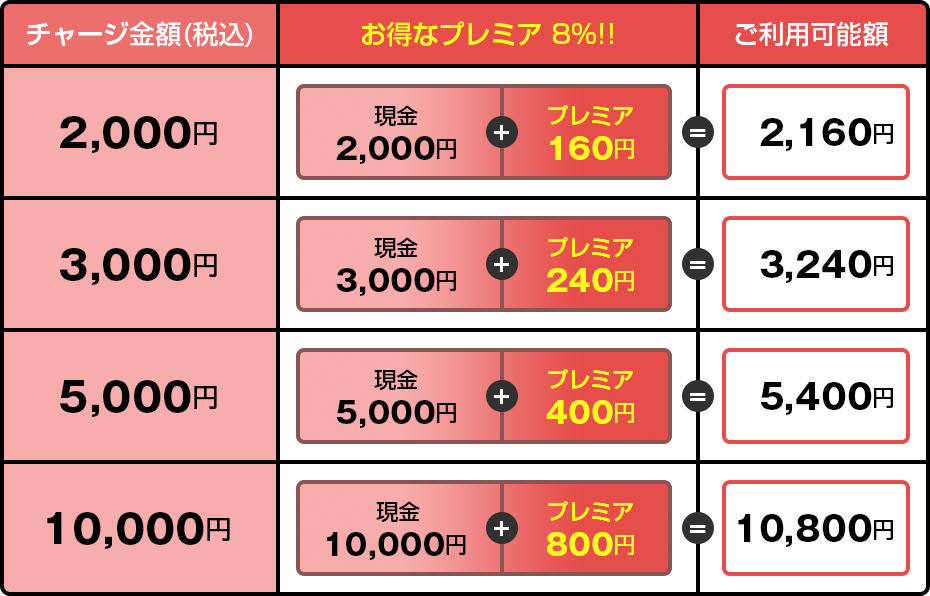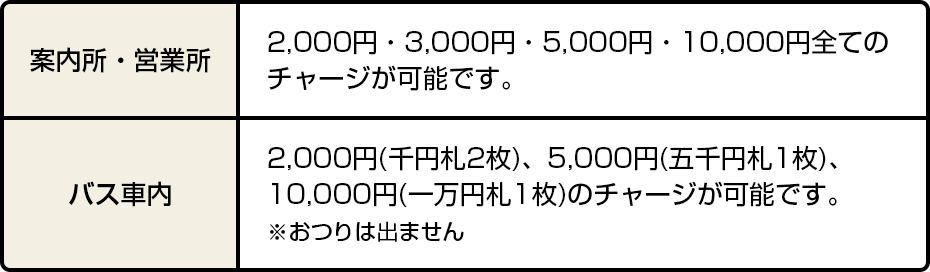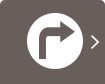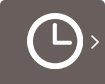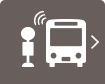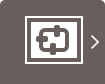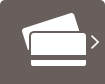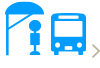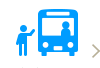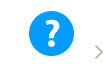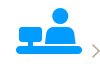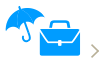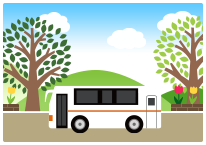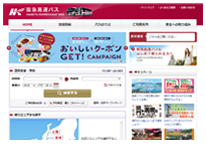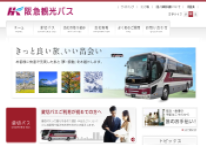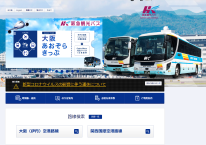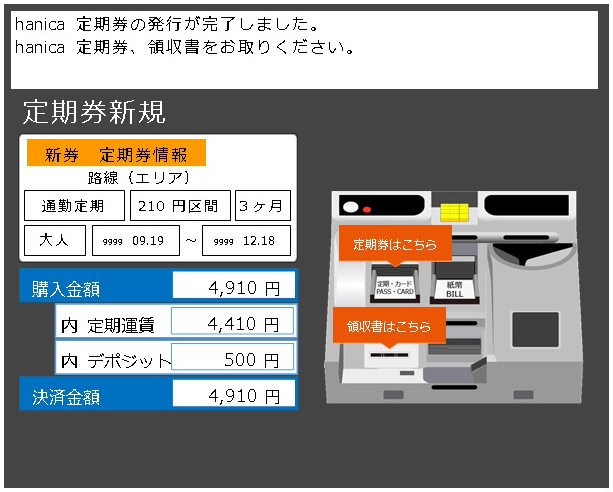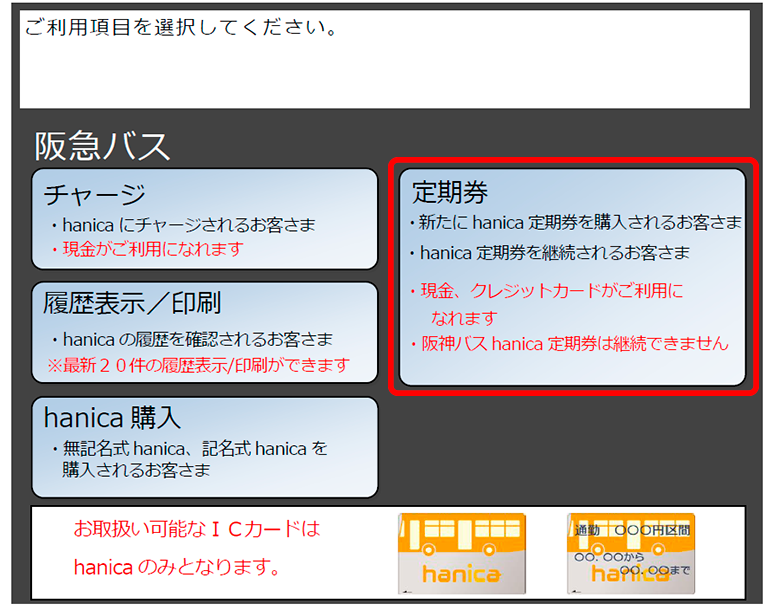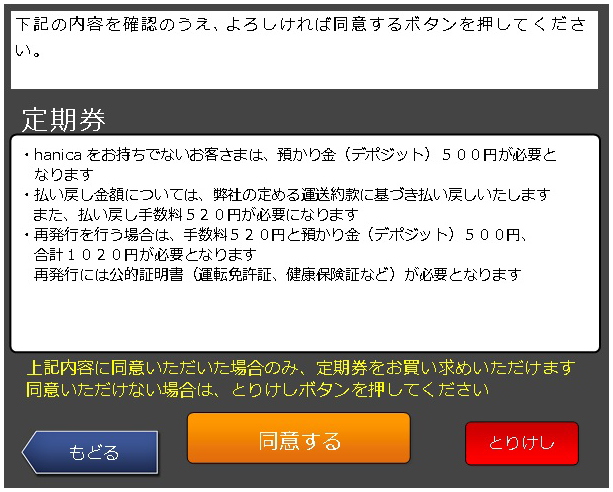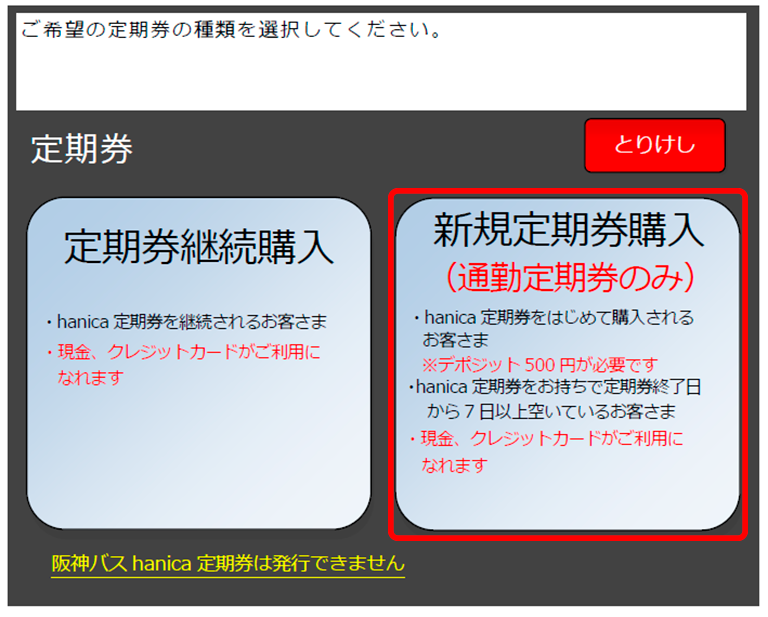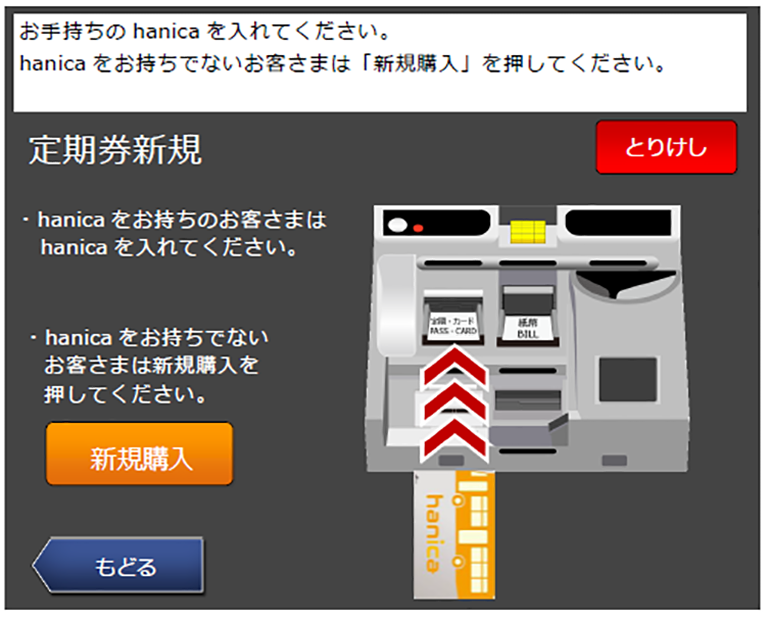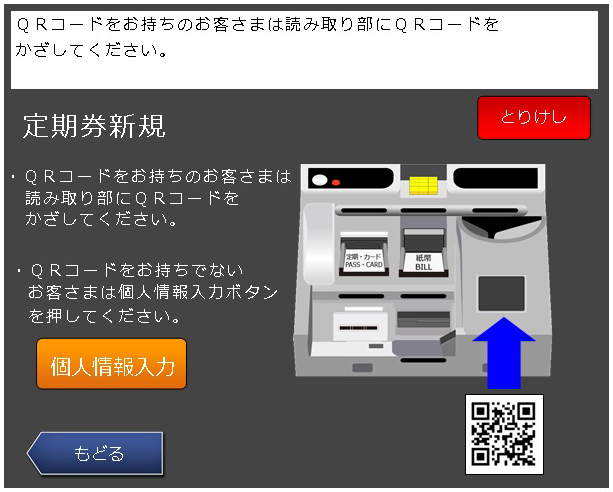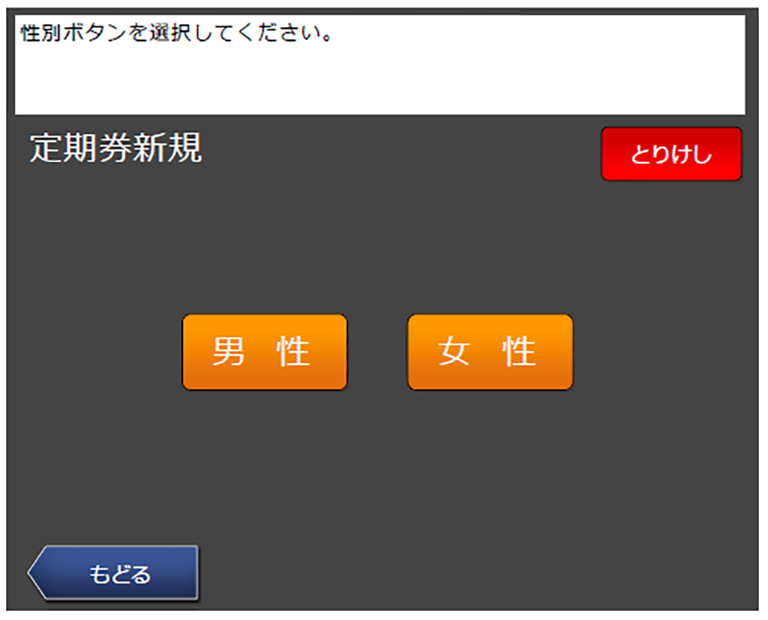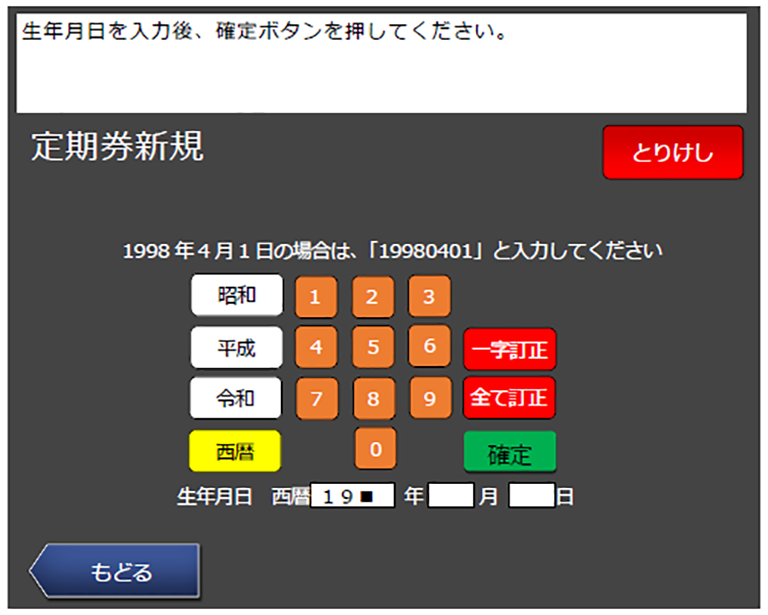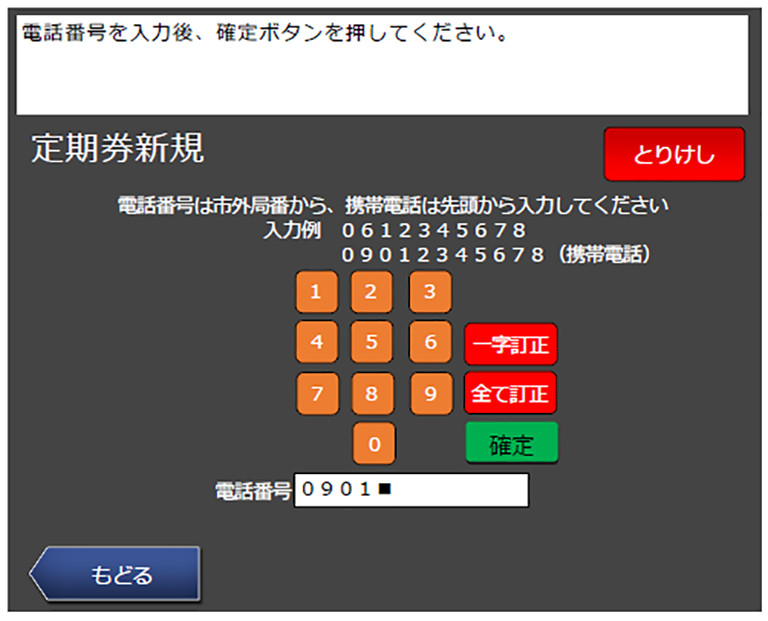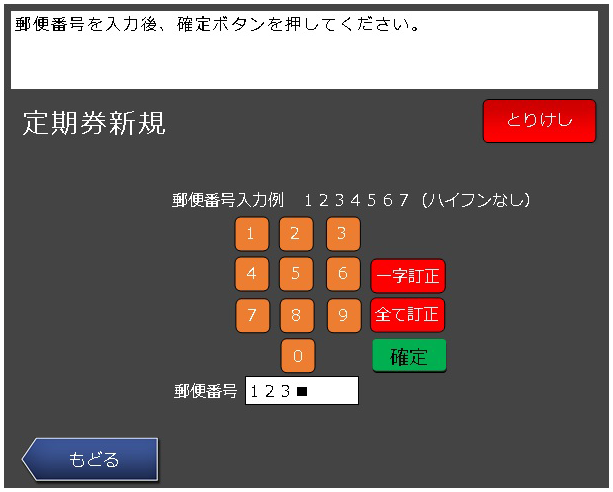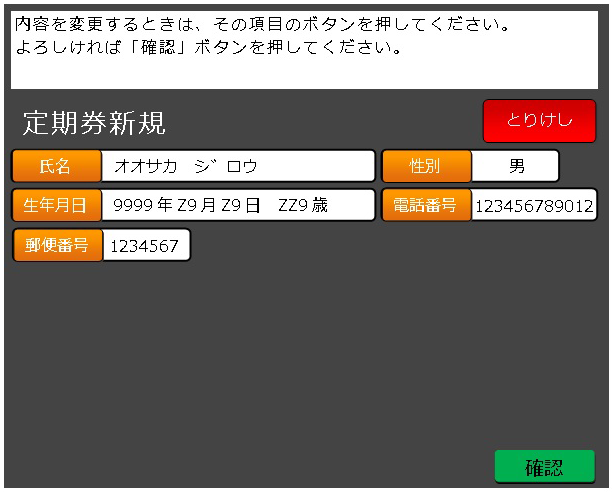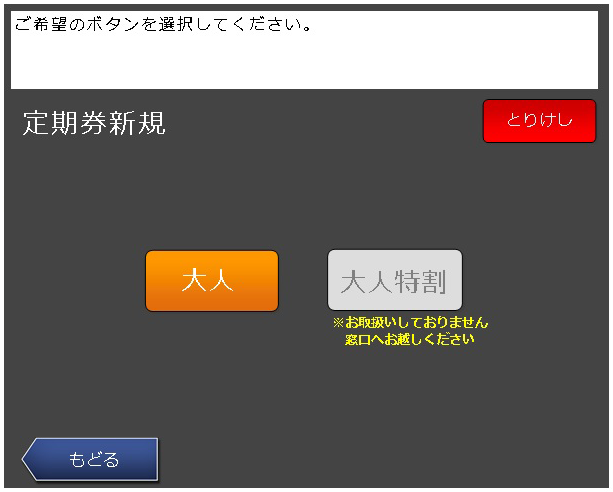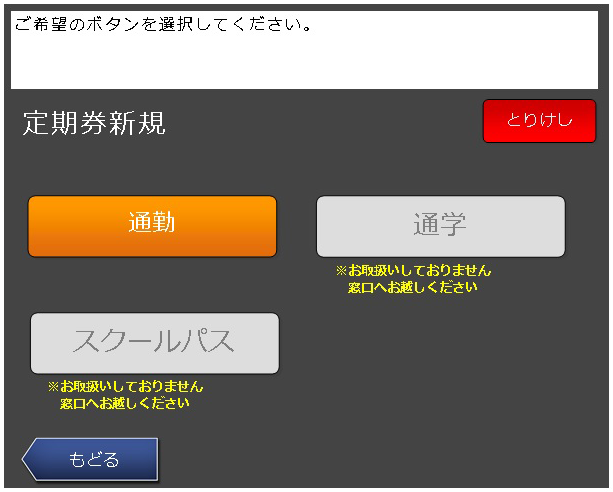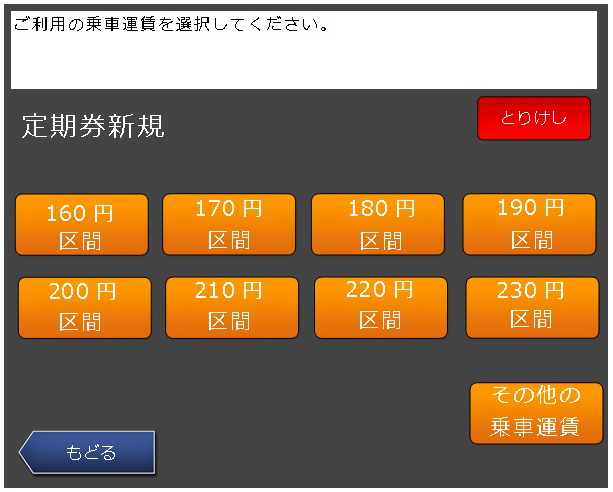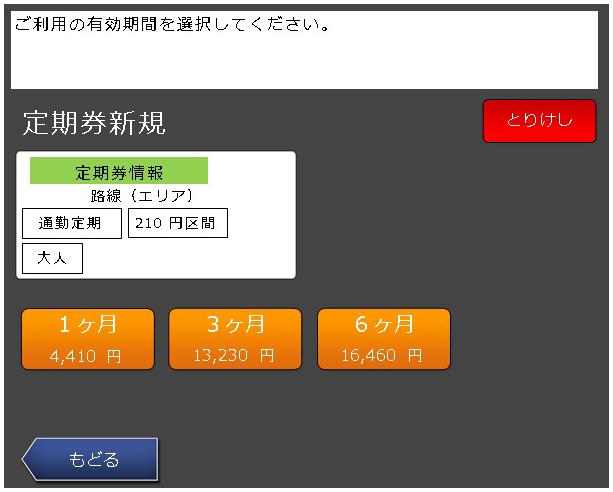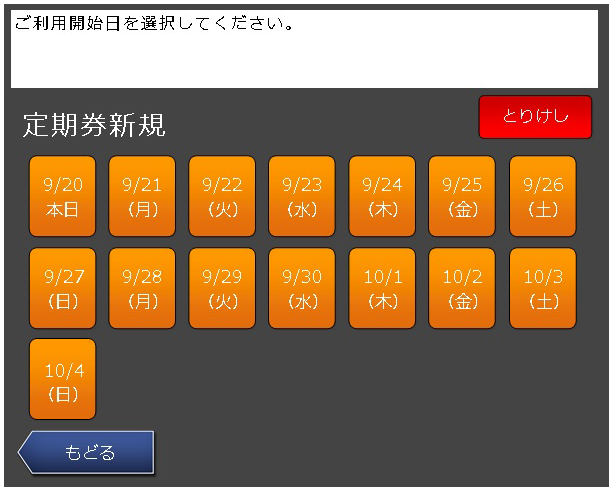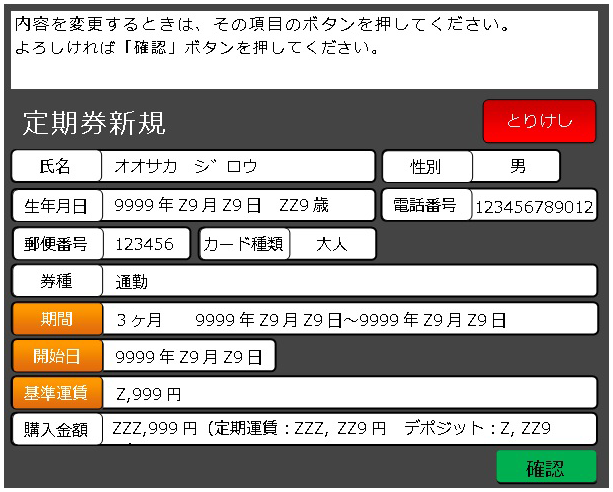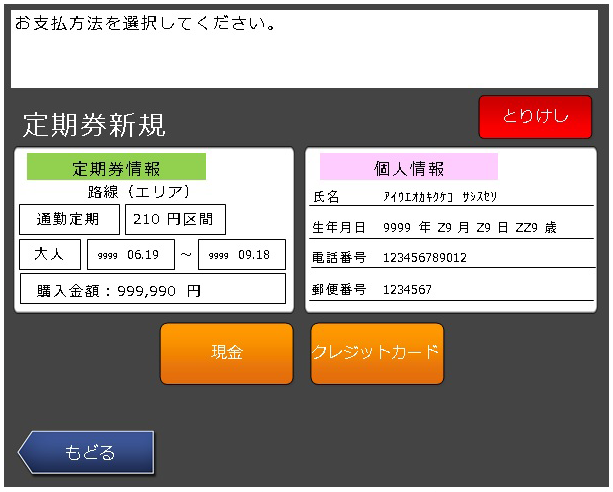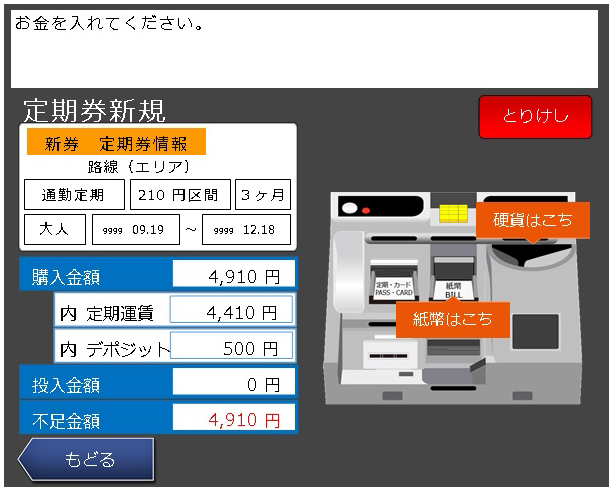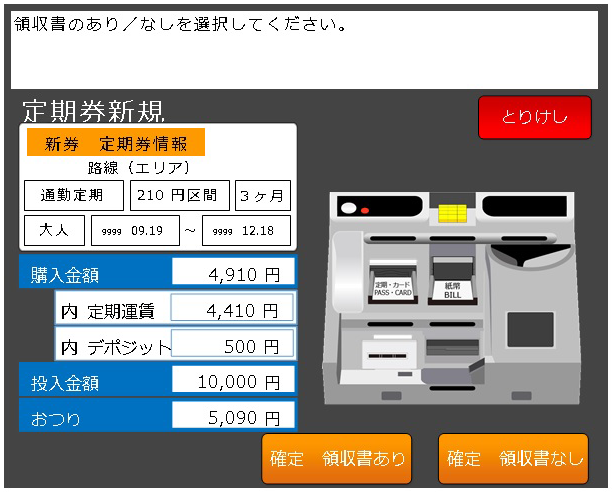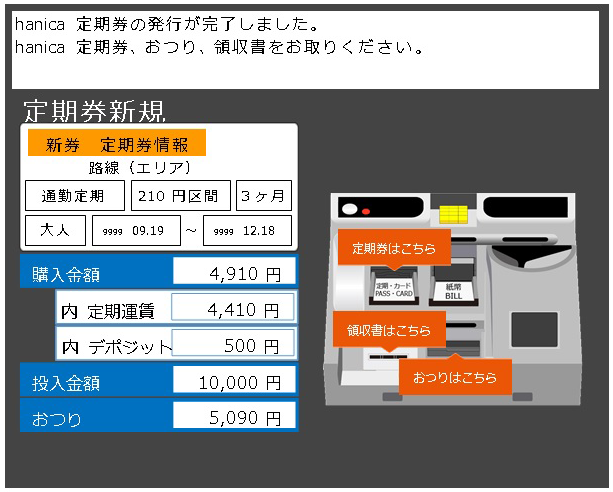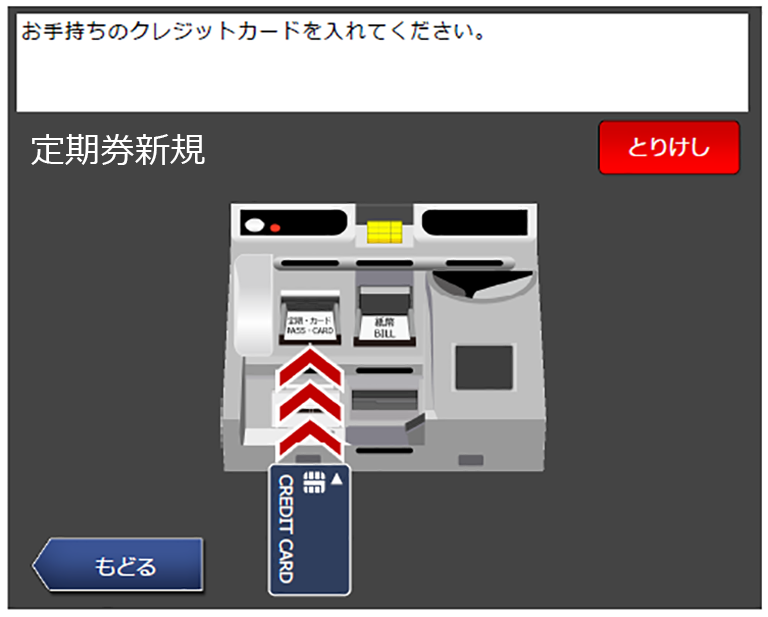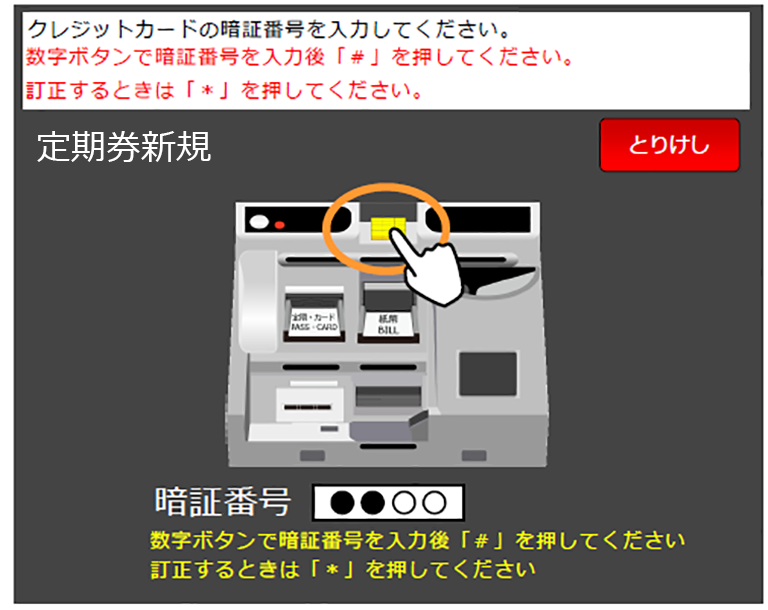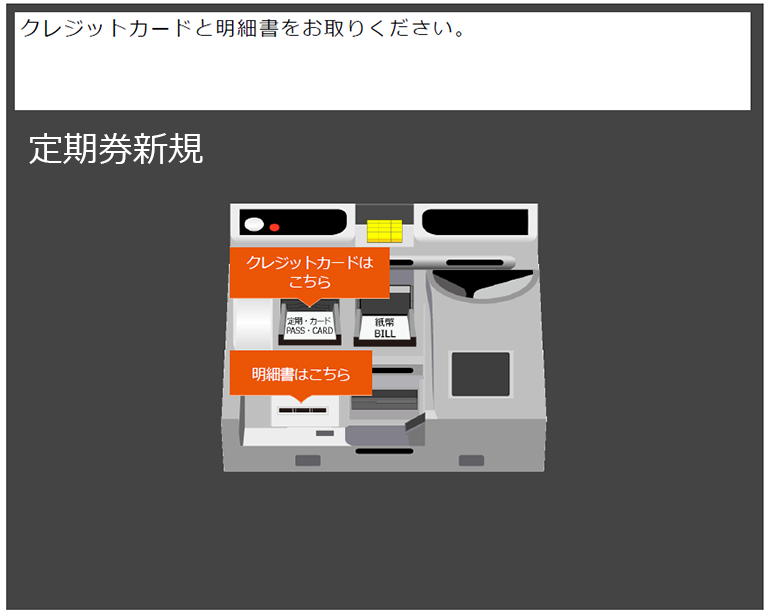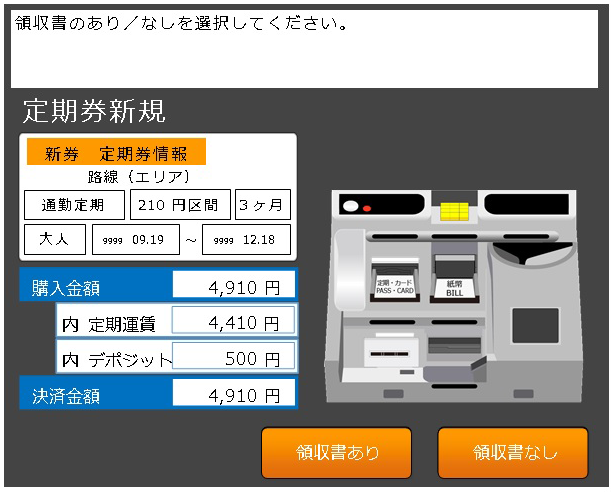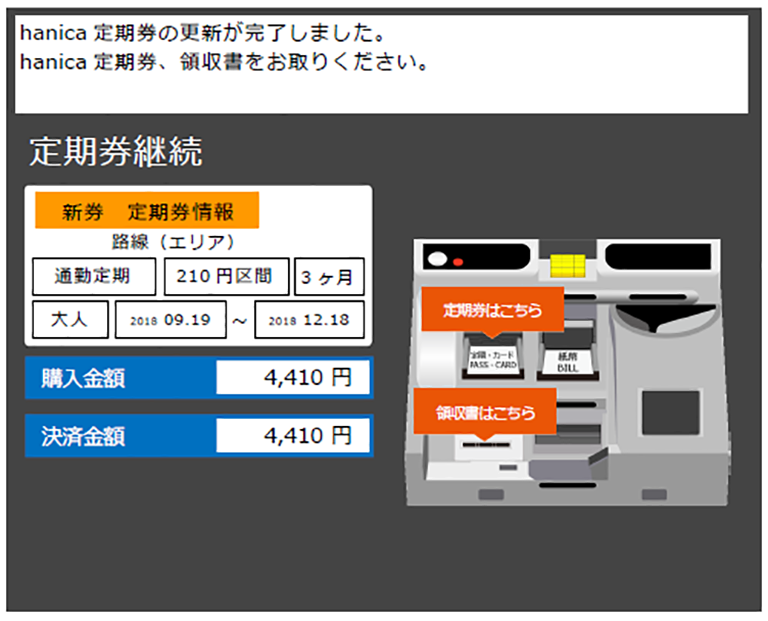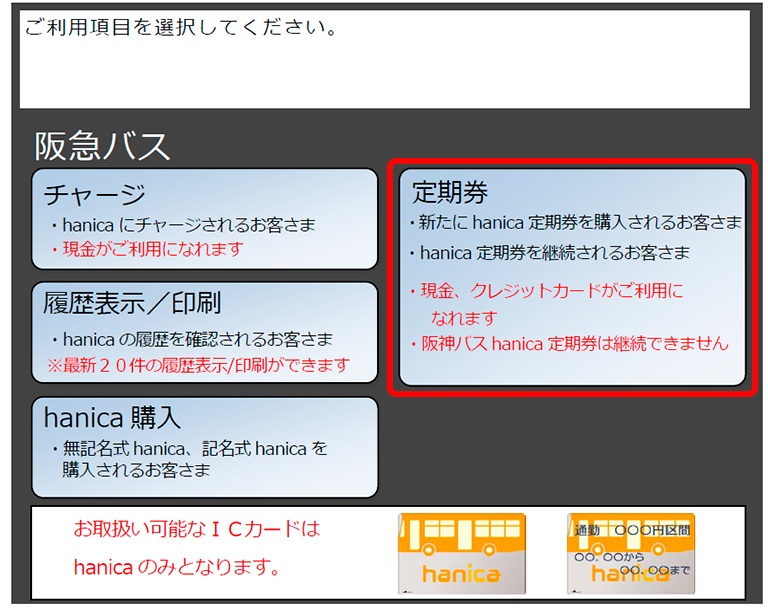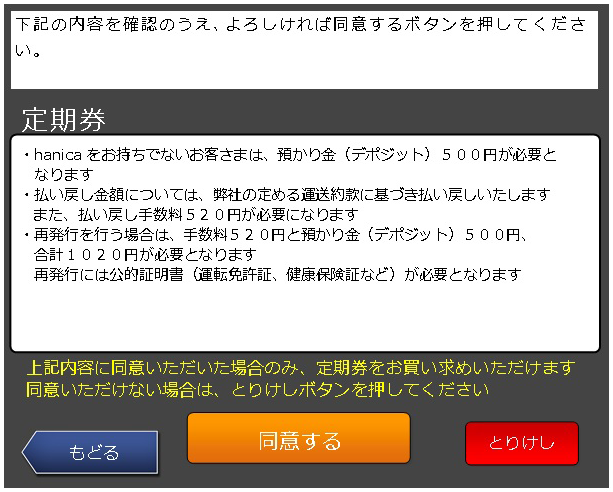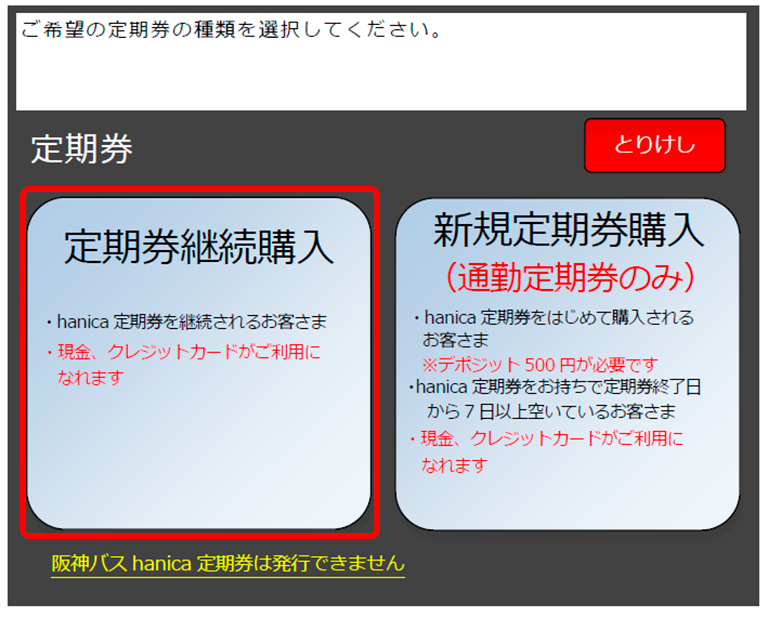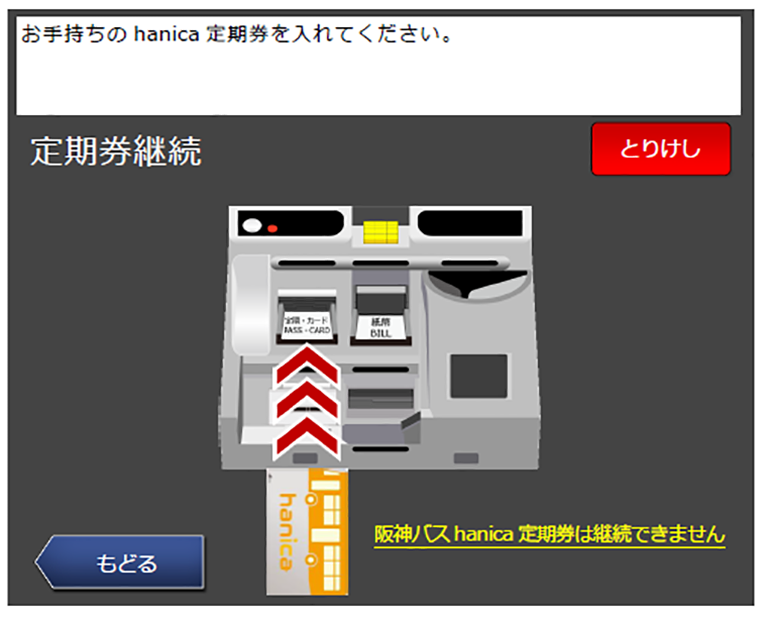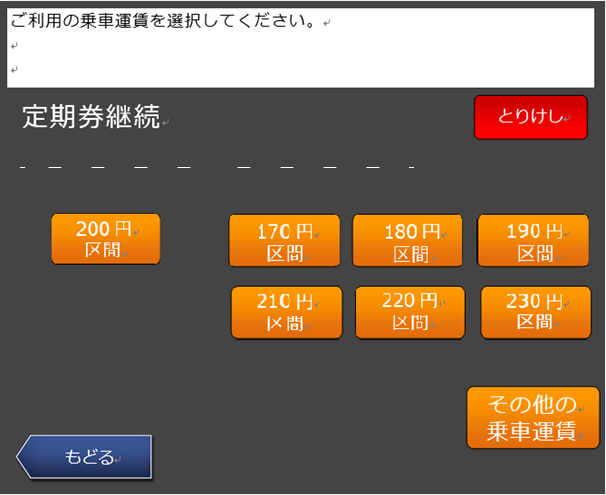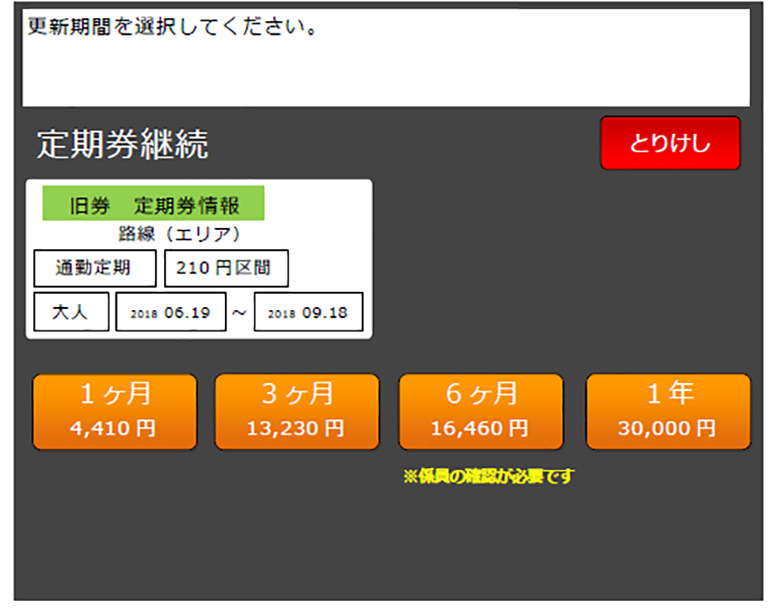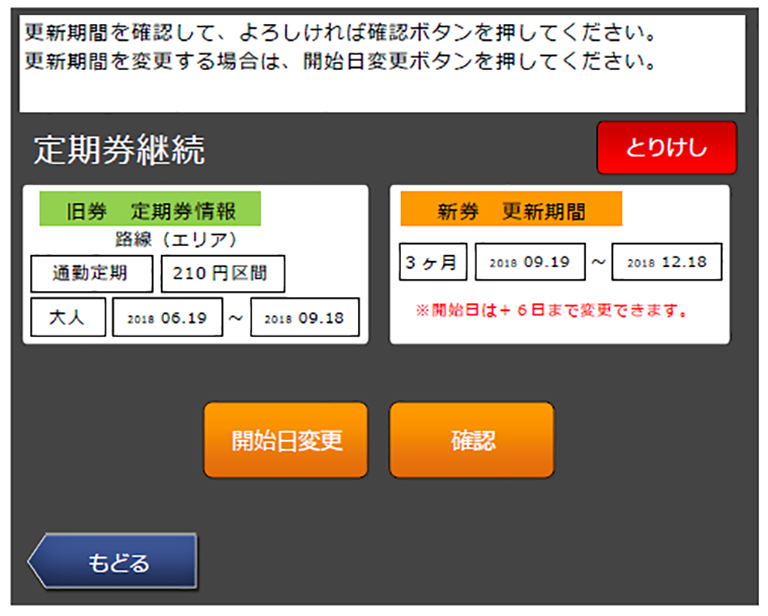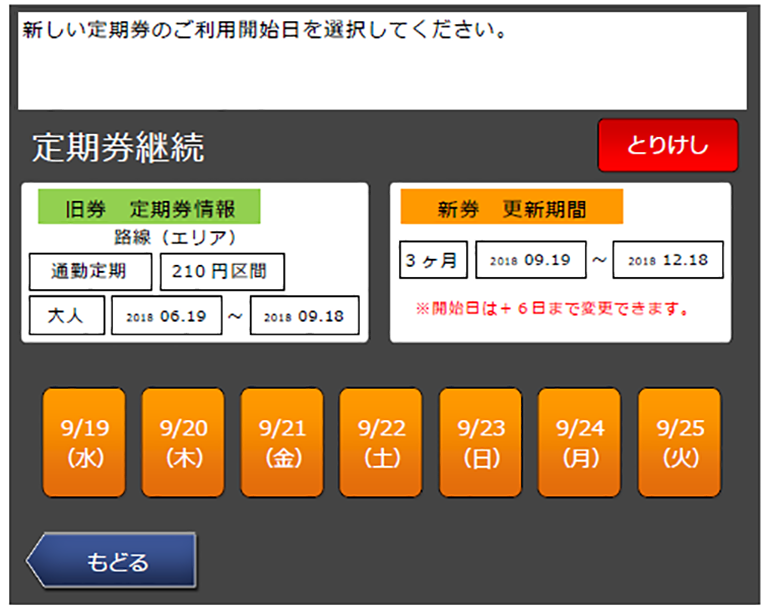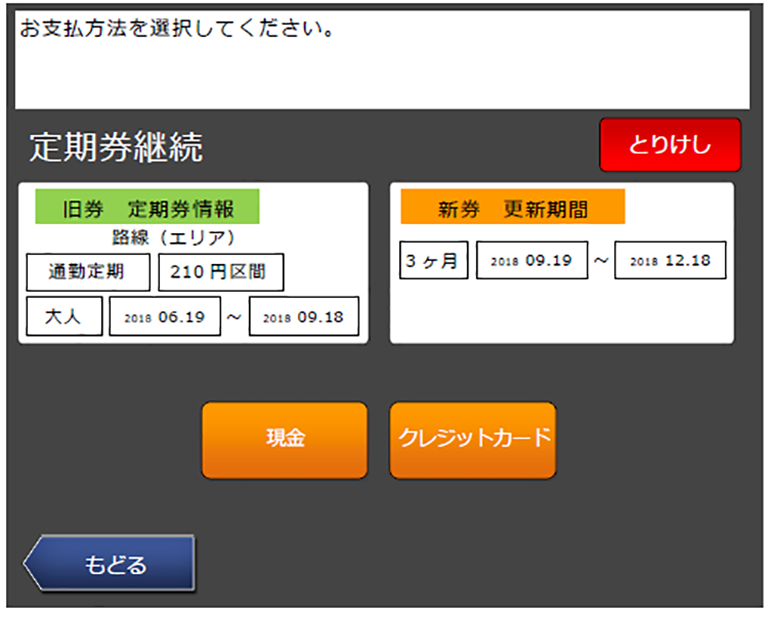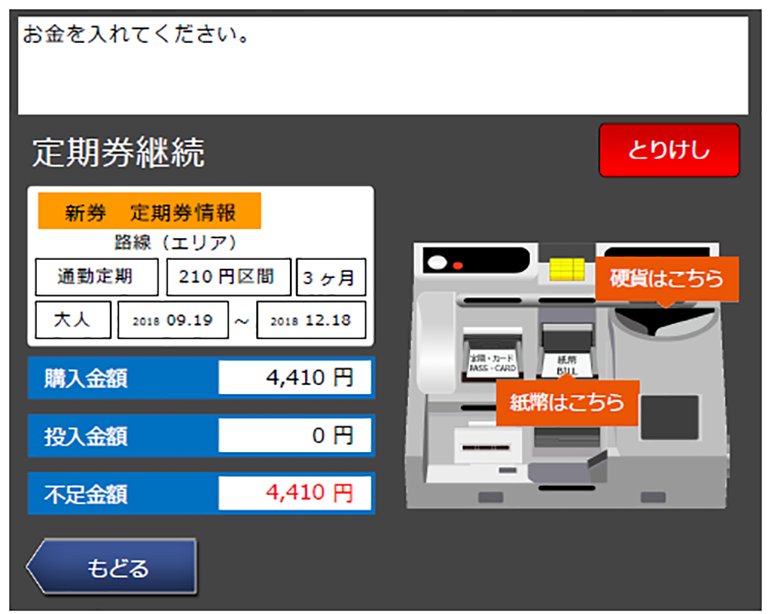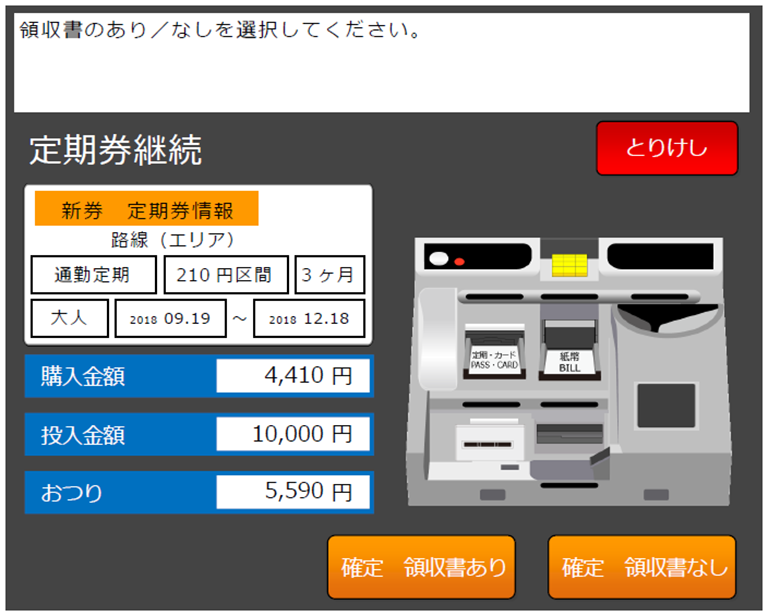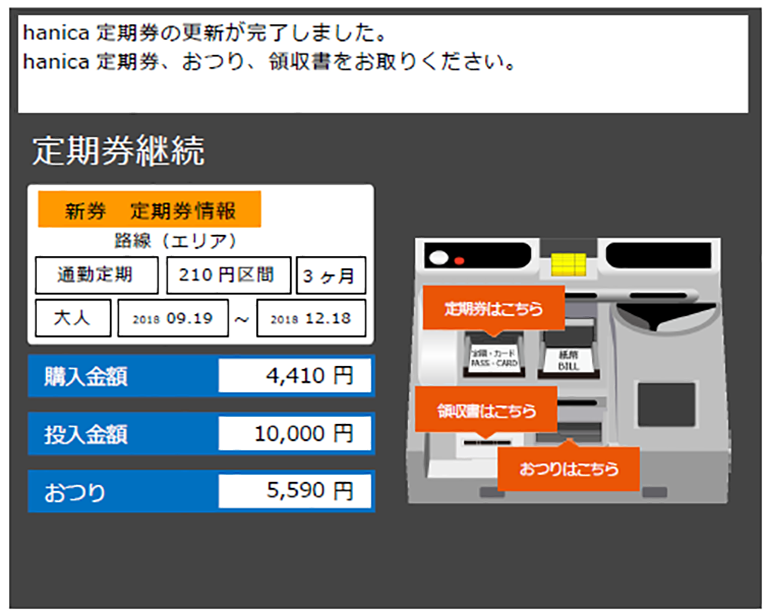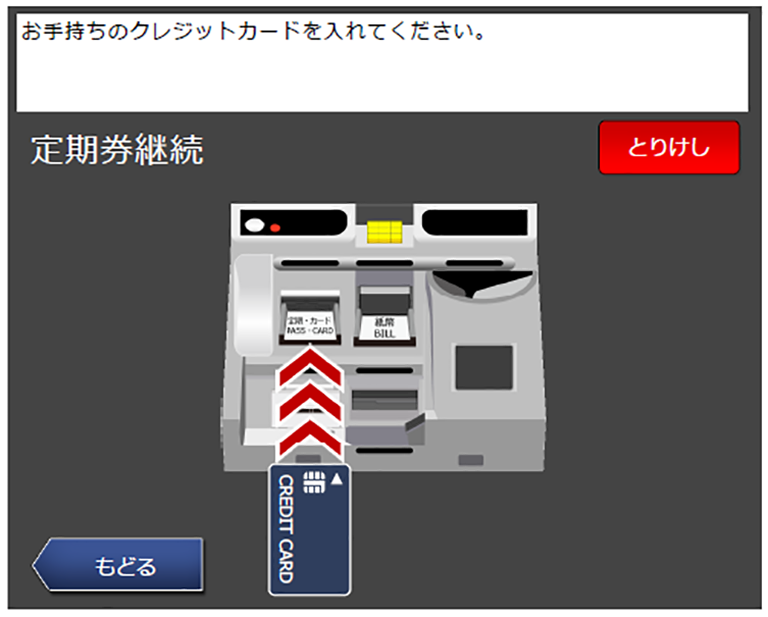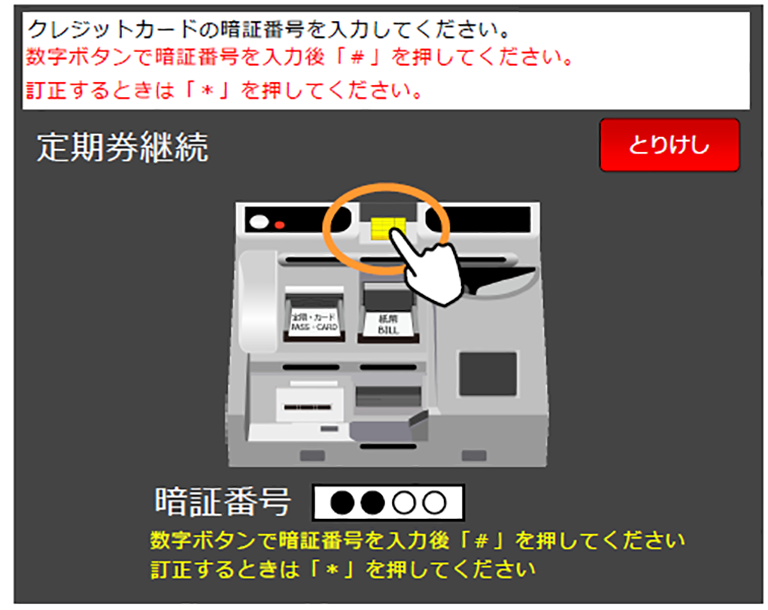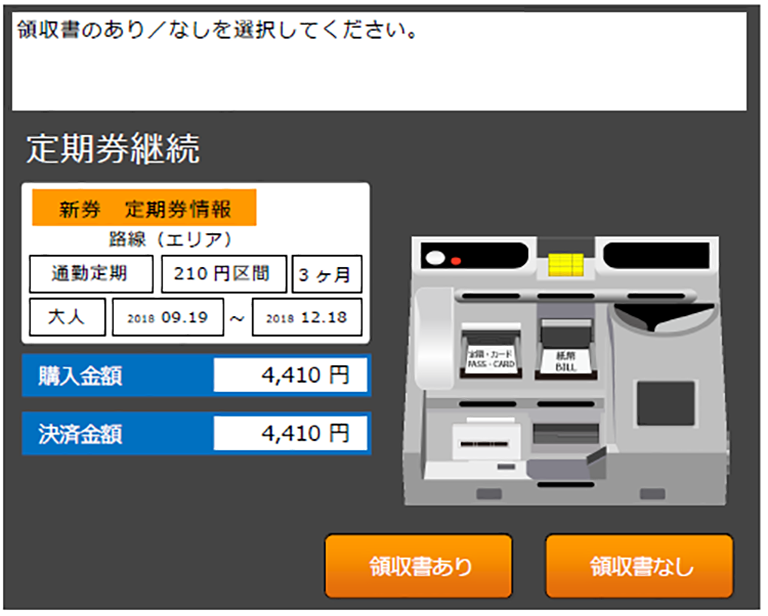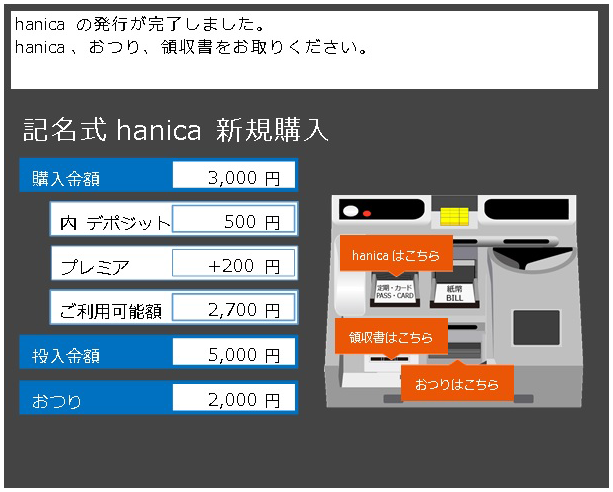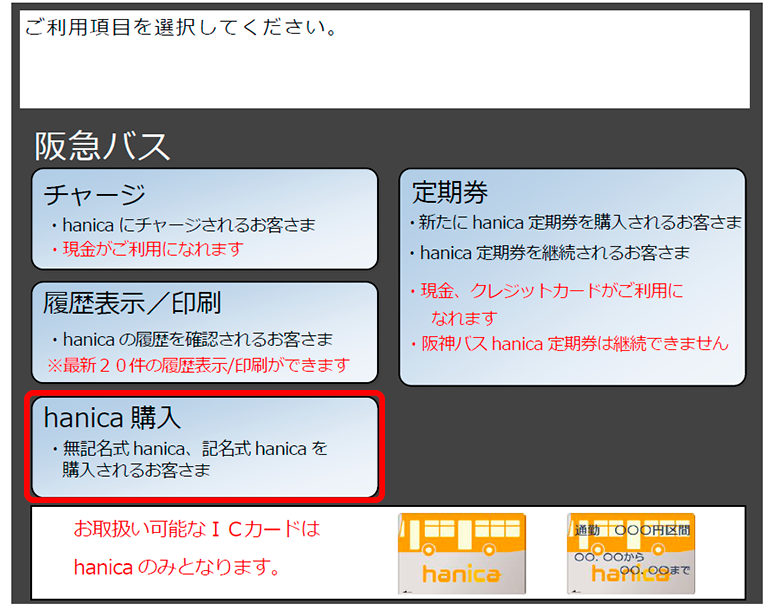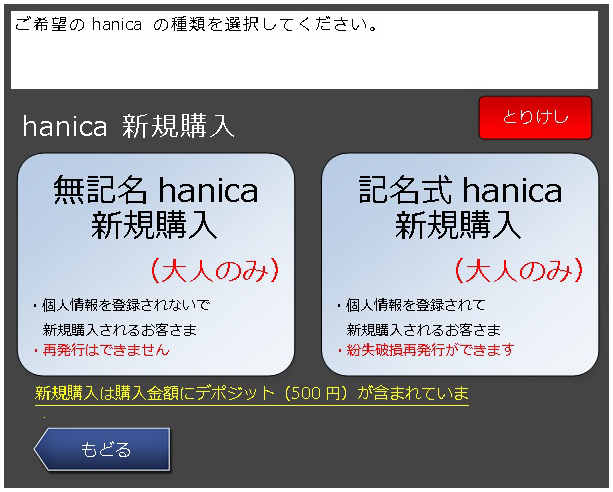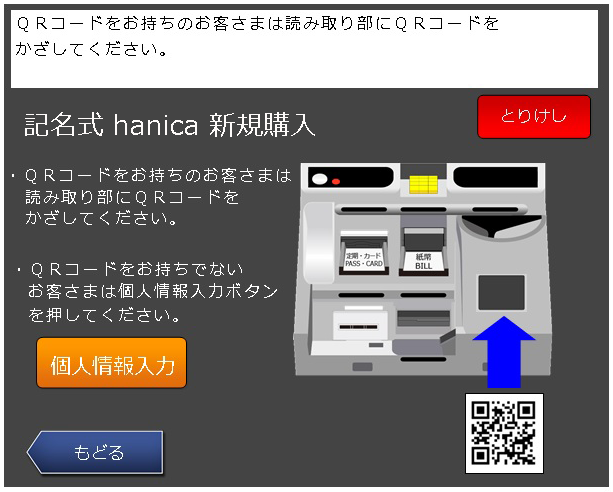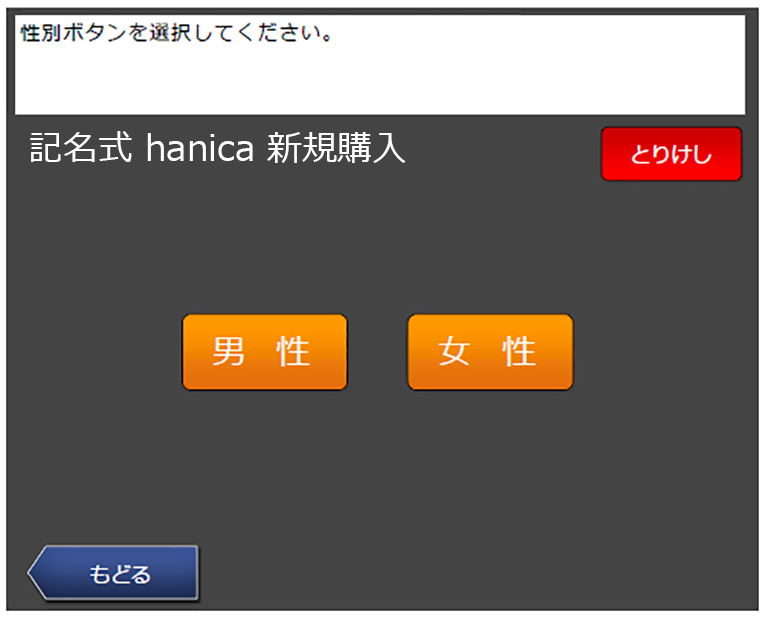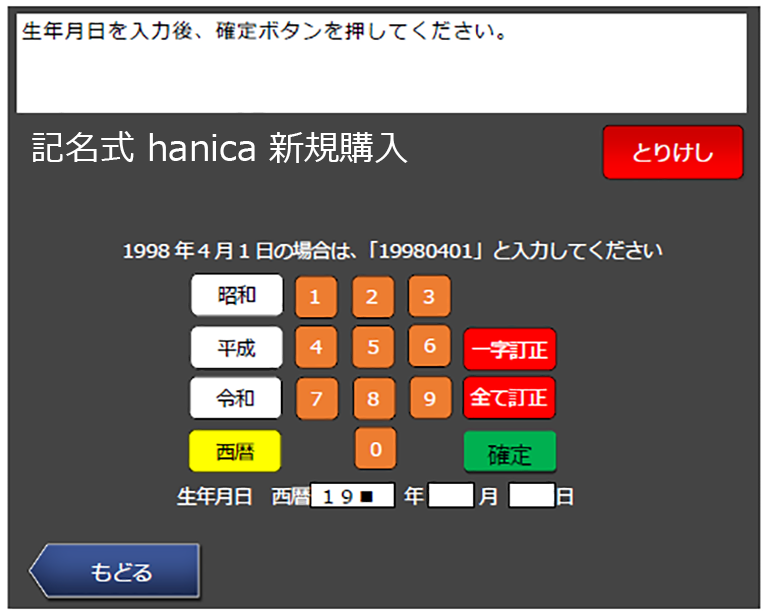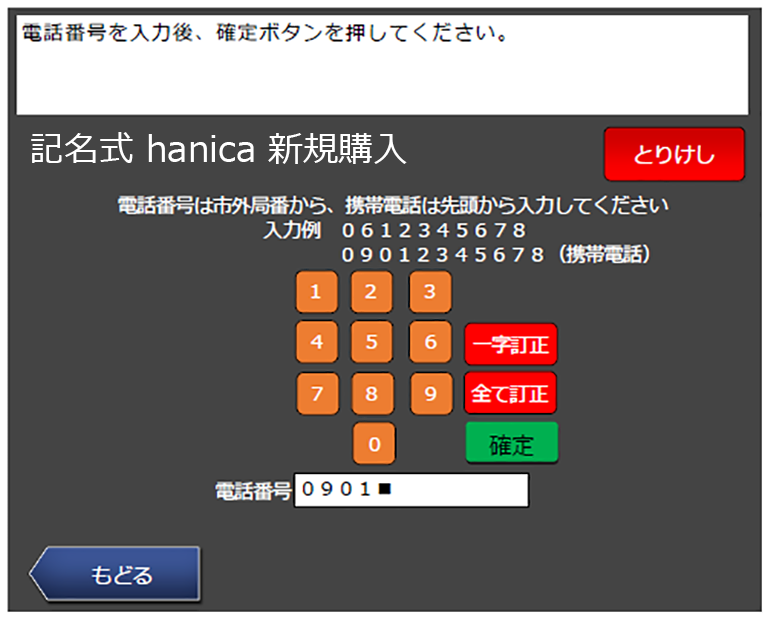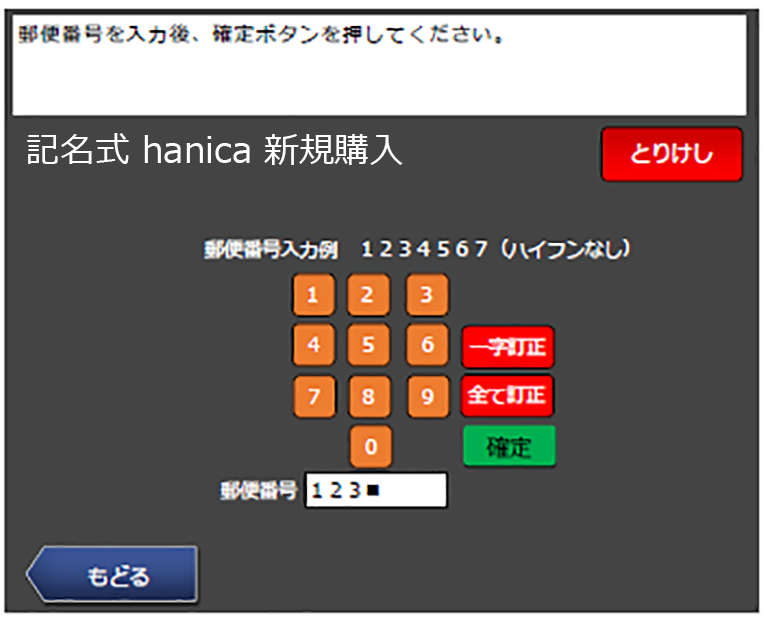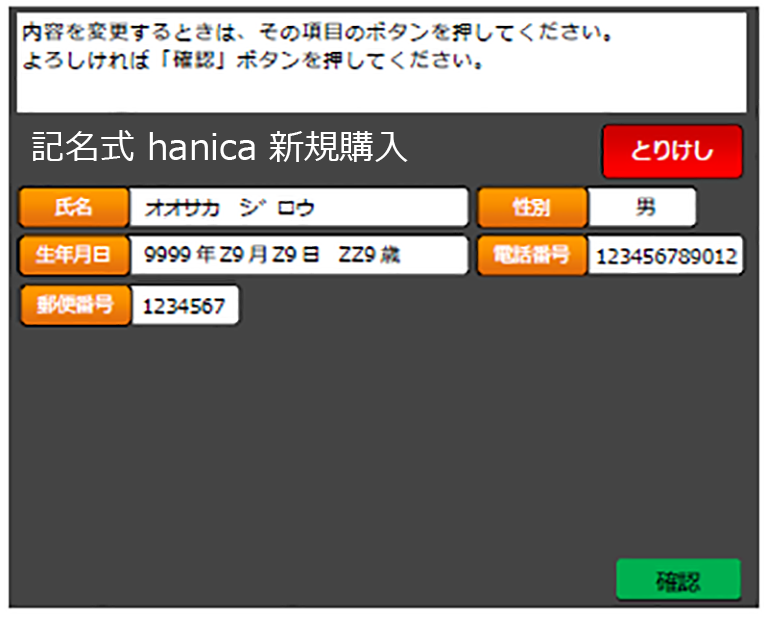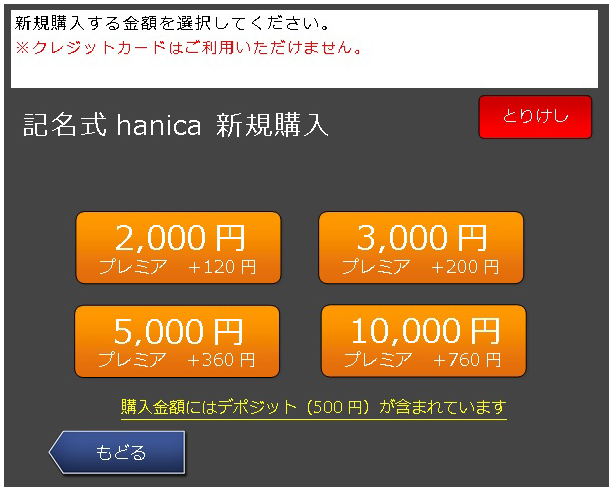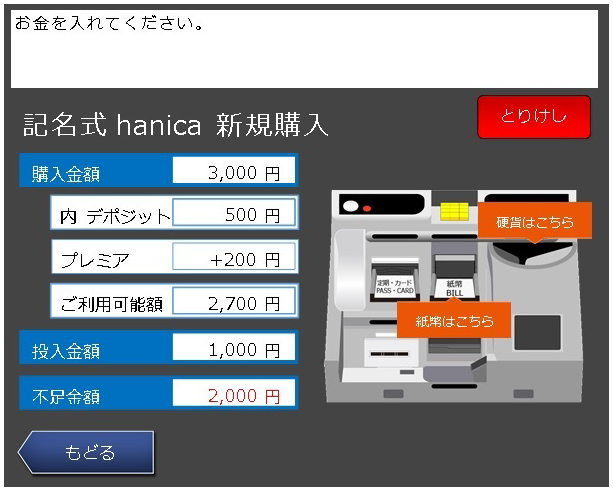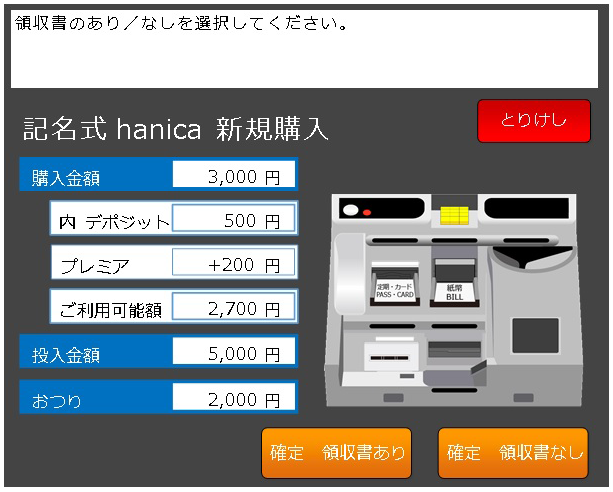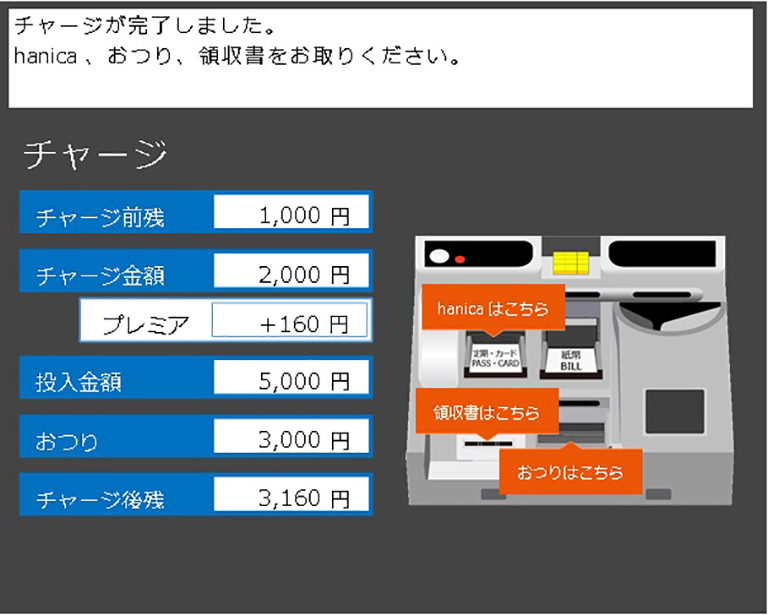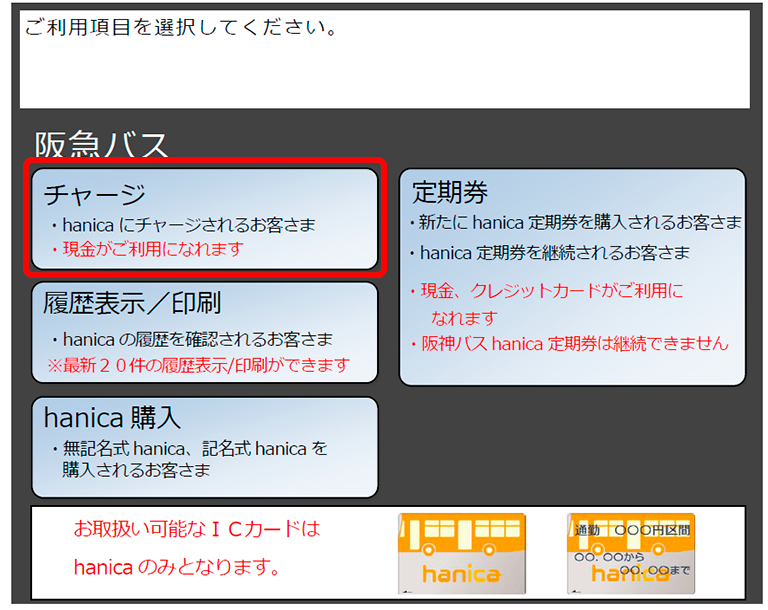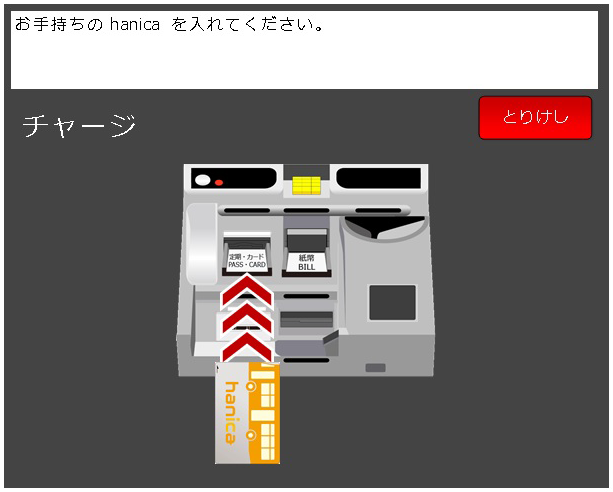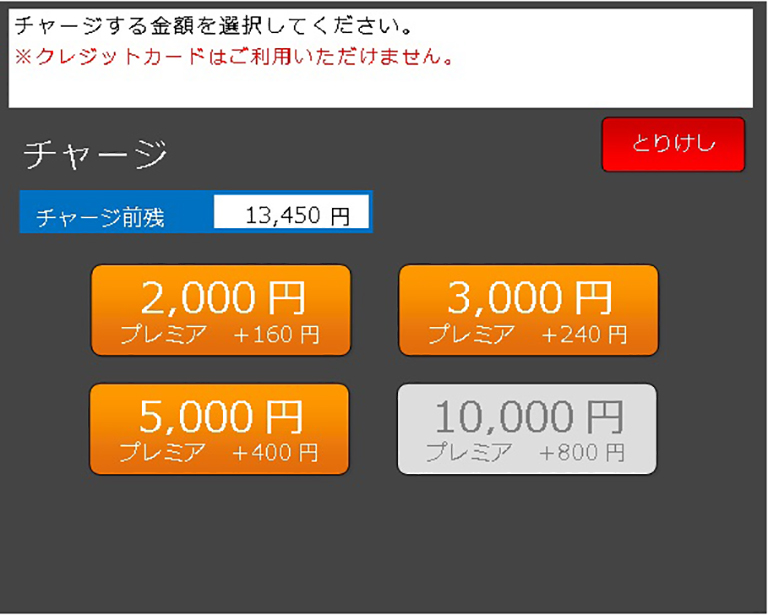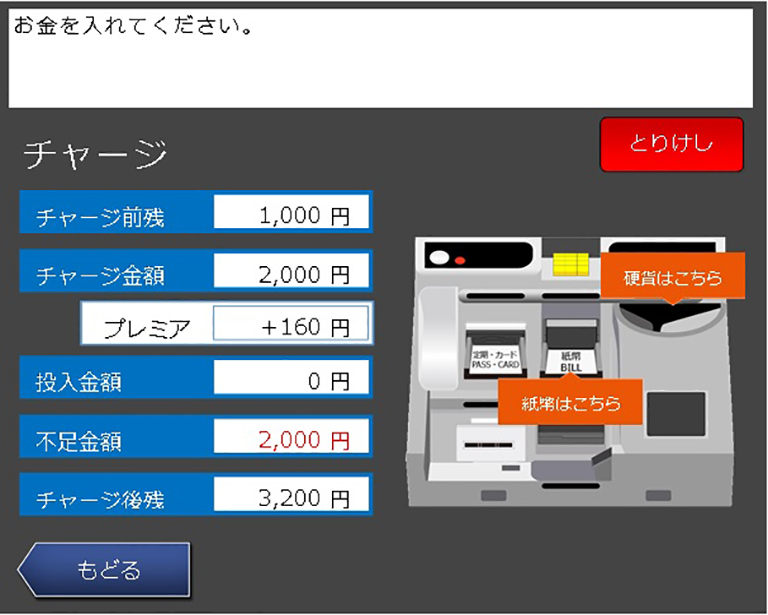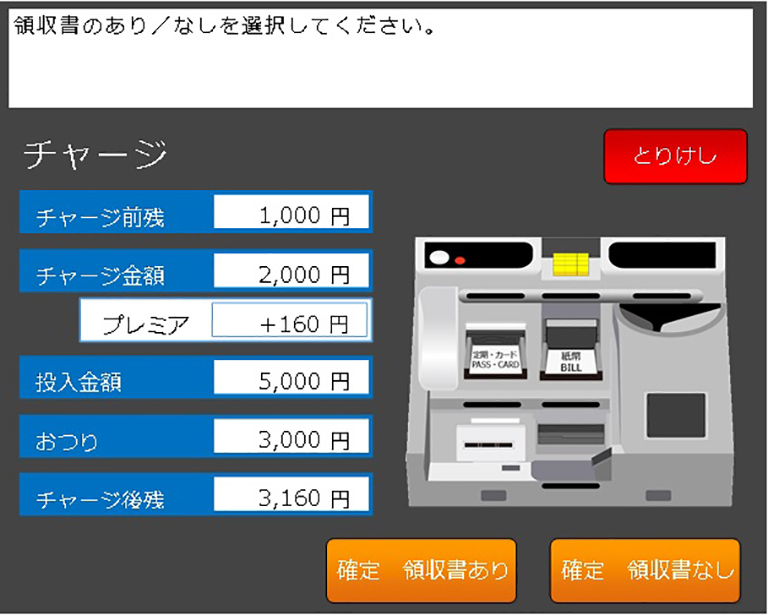窓口に並ぶことなく、スピーディーにhanica定期券の発行やhanicaにチャージができます。
定期券はクレジットカードのご利用が可能です。
窓口に並ぶことなく、スピーディーにhanica定期券の発行やhanicaにチャージができます。
定期券はクレジットカードのご利用が可能です。
設置場所
-
川西能勢口案内所
 MAP
MAP
-
桃山台案内所
 MAP
MAP
-
宝塚駅前案内所
 MAP
MAP
-
千里中央案内所
 MAP
MAP
-
ローソンHA千里中央B1店
-
ローソンHA阪急豊中店
-
ローソンHA阪急池田店
-
ローソンHA阪急逆瀬川店
-
神戸電鉄谷上駅
新規定期券発行
-
利用項目選択
-
-
-
4
お手持ちのhanicaを入れてください。hanicaをお持ちでないお客さまは「新規購入」を押してください。
-
5
個人情報に関する確認事項について、よろしければ「同意する」ボタンを押してください。
-
個人情報入力
-
-
-
-
-
-
-
定期券情報入力
-
-
-
-
-
-
-
現金でのお支払い
20
「紙幣挿入口」に紙幣を、「硬貨投入口」に硬貨を入れてください。
現金でのお支払い
-
-
22
hanica定期券を発行します。おつりと領収書がある場合は、お受け取りください。
-
クレジットカードでのお支払い
23
お手持ちのクレジットカードを入れてください。
クレジットカードでのお支払い
-
24
クレジットカードの暗証番号を入力してください。
-
-
-
27
hanica定期券を発行します。領収書がある場合は、お受け取りください。
-
27
hanica定期券を発行します。領収書がある場合は、お受け取りください。
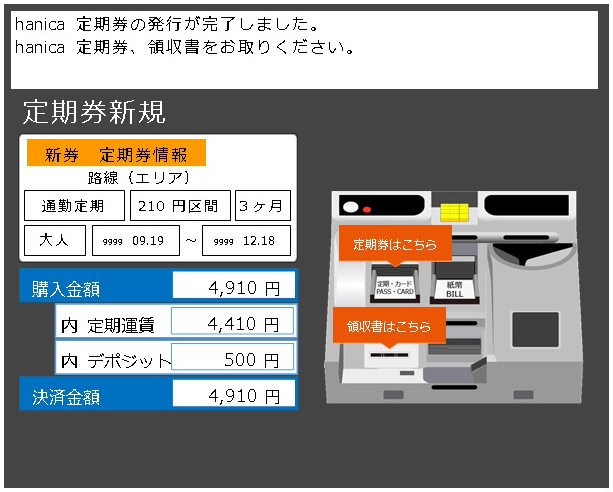
-
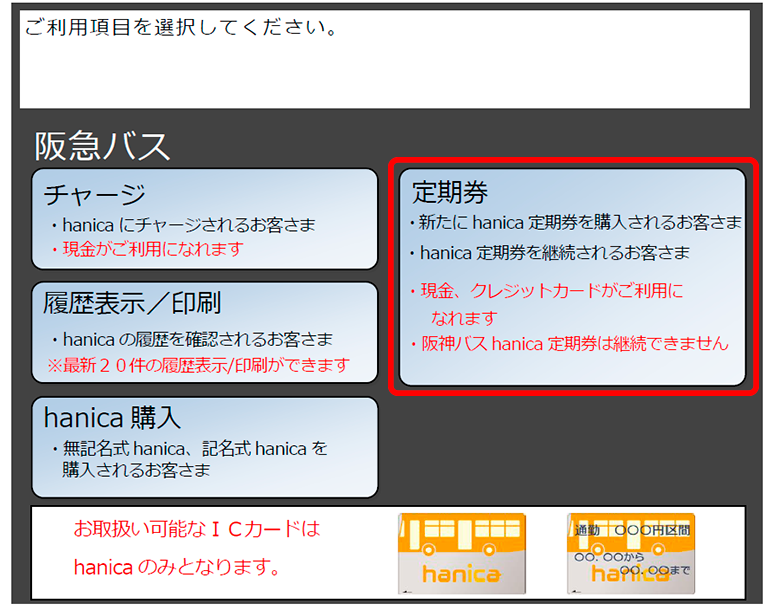
-
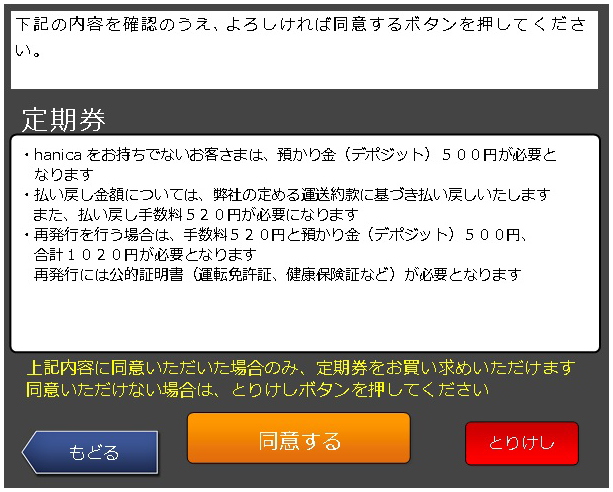
-
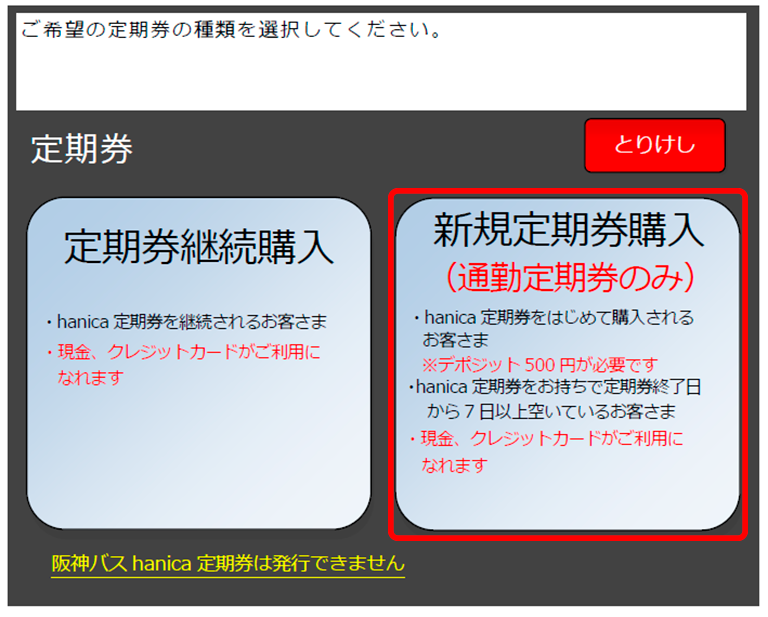
-
4
お手持ちのhanicaを入れてください。hanicaをお持ちでないお客さまは「新規購入」を押してください。
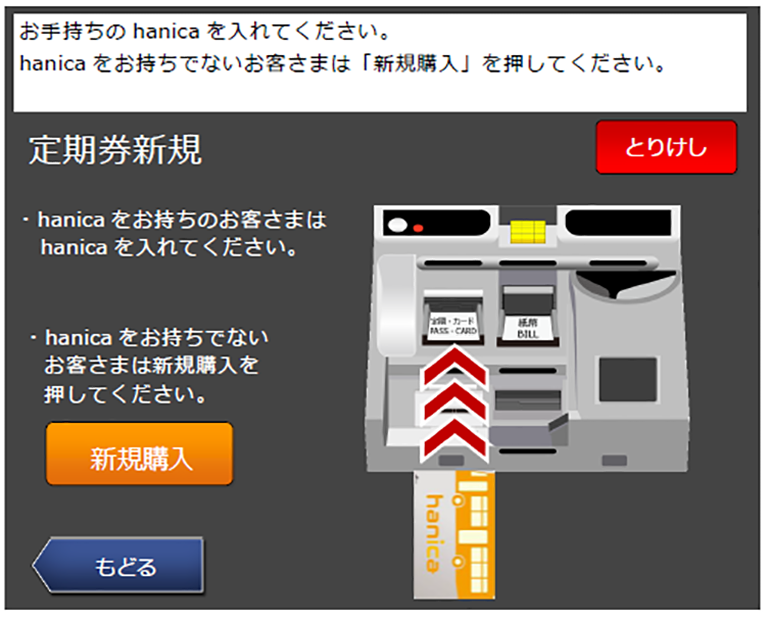
-
5
個人情報に関する確認事項について、よろしければ「同意する」ボタンを押してください。

-
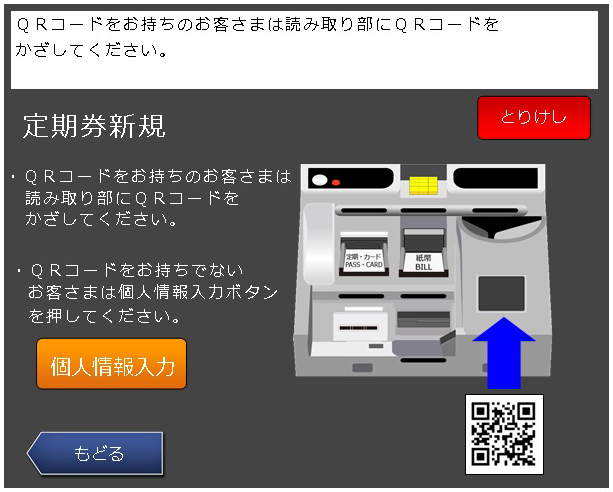
※個人情報の事前登録がお済の方は、QRコードを読み取り機にかざし12へ進みます。
-

-
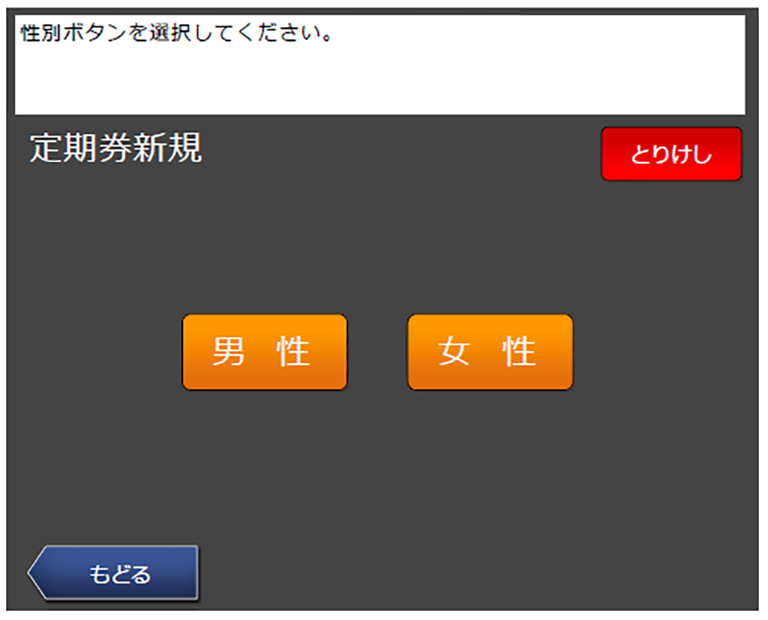
-
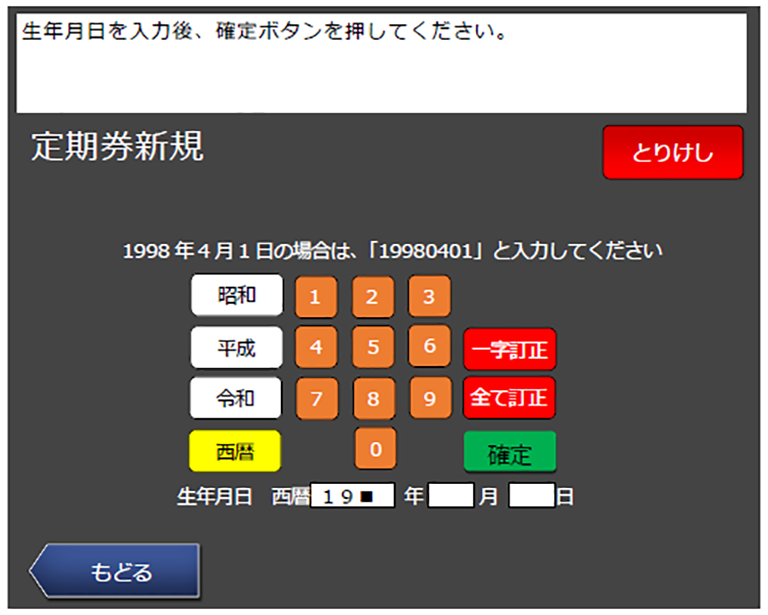
-
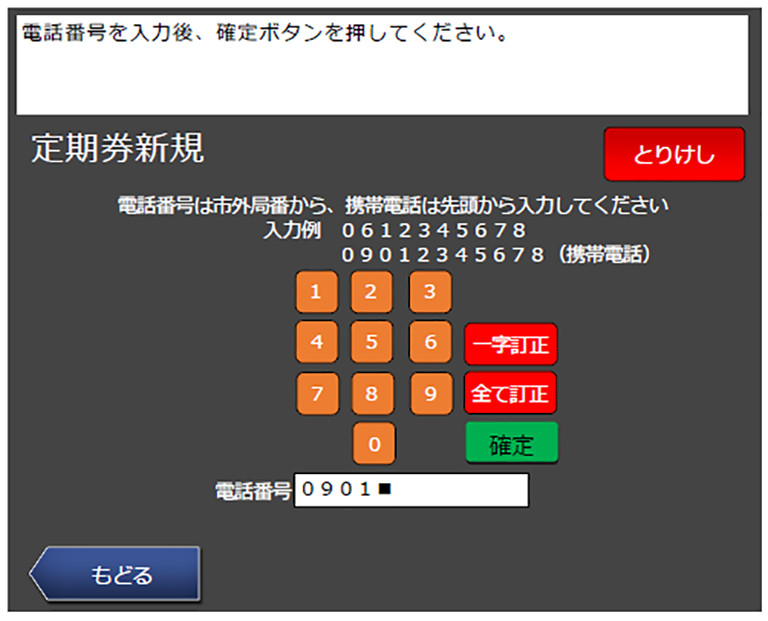
-
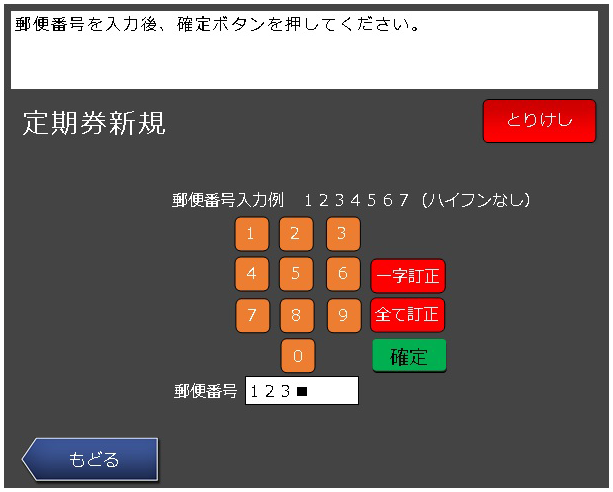
-
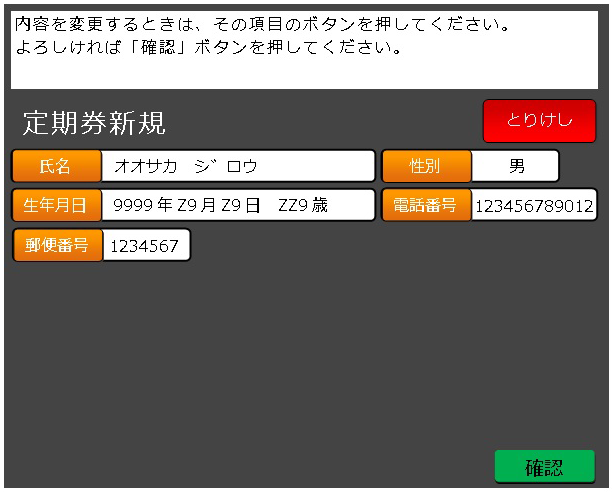
修正がある場合は、その項目名のボタンを押して修正してください。
-
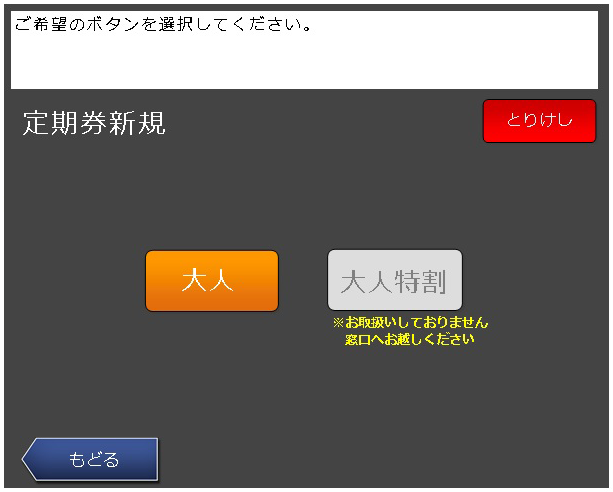
大人特割のご購入は、窓口へお越しください。
-
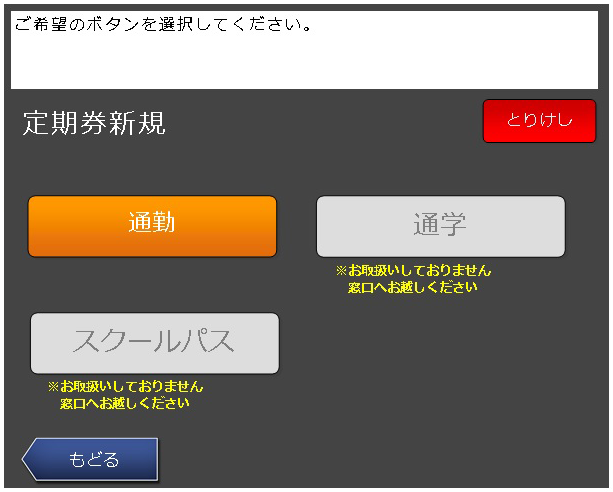
通学、スクールパスの定期ご購入は、窓口へお越しください。
-
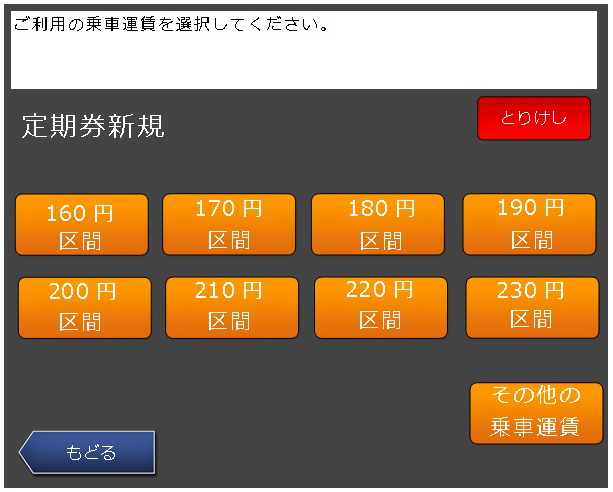
その他の乗車運賃を押すと全区間ページ送りで表示します。
※事前にご乗車になる基準運賃額をお調べください。
-
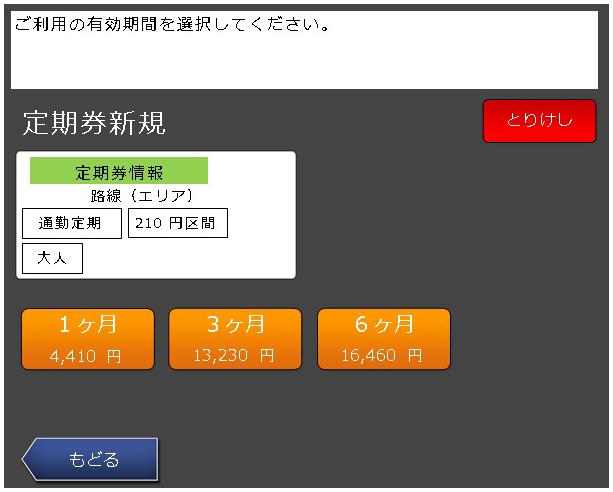
-
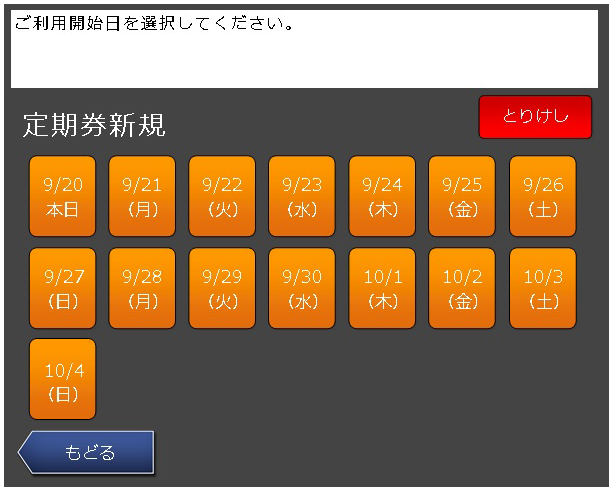
※14日前からご購入できます。
-
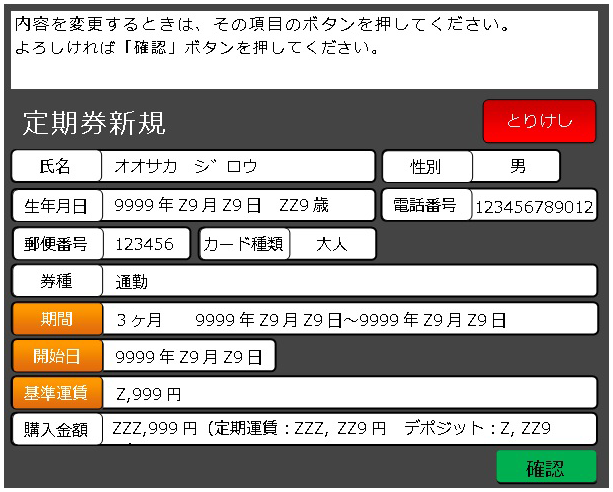
修正がある場合は、その項目名のボタンを押して修正してください。
-
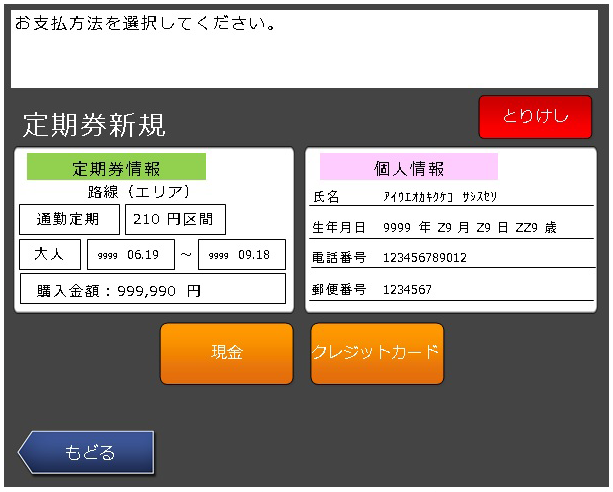
-
20
「紙幣挿入口」に紙幣を、「硬貨投入口」に硬貨を入れてください。
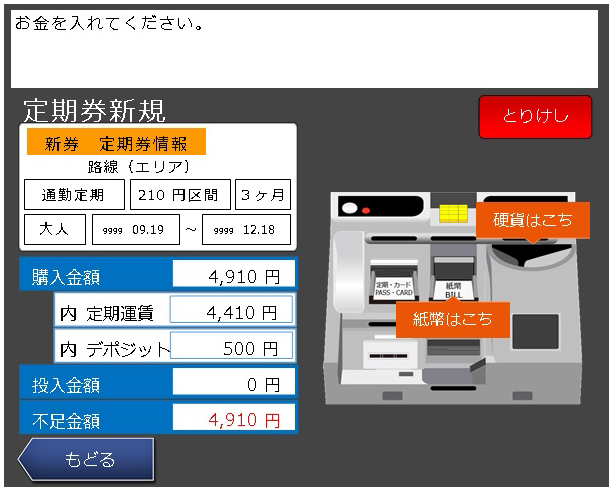
-
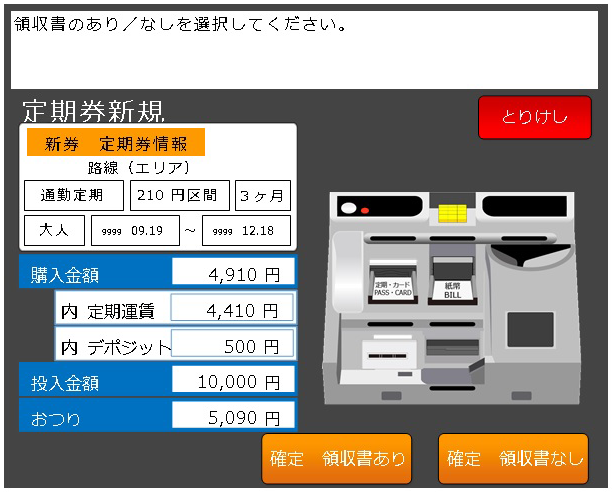
-
22
hanica定期券を発行します。おつりと領収書がある場合は、お受け取りください。
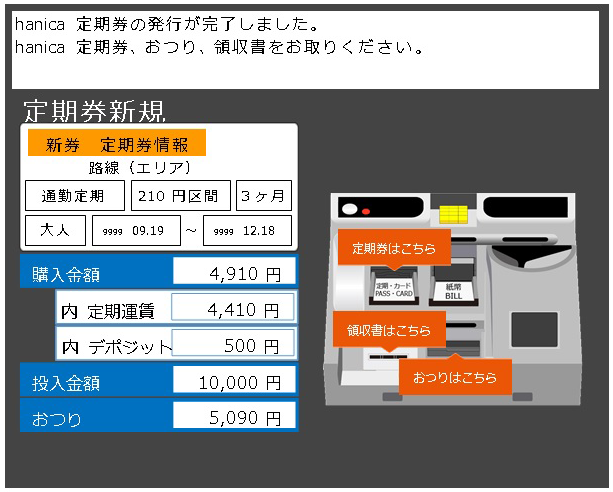
-
23
お手持ちのクレジットカードを入れてください。
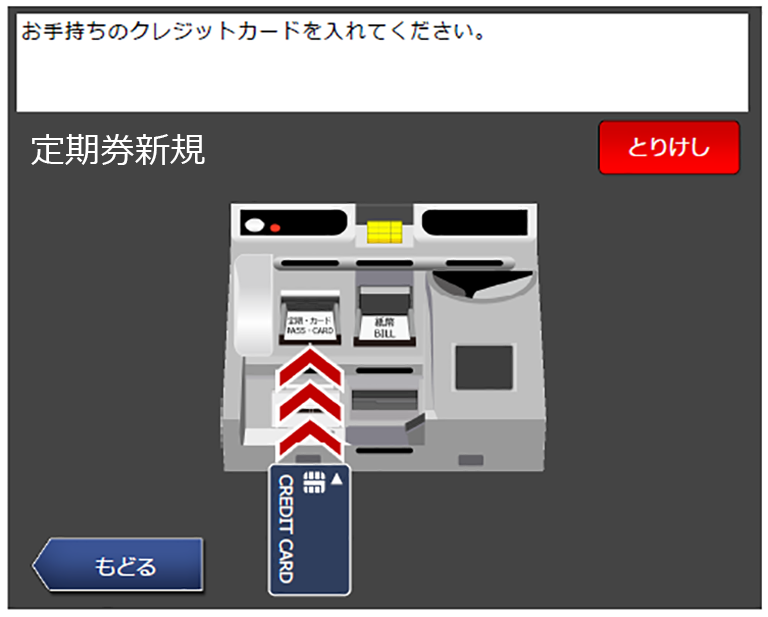
-
24
クレジットカードの暗証番号を入力してください。
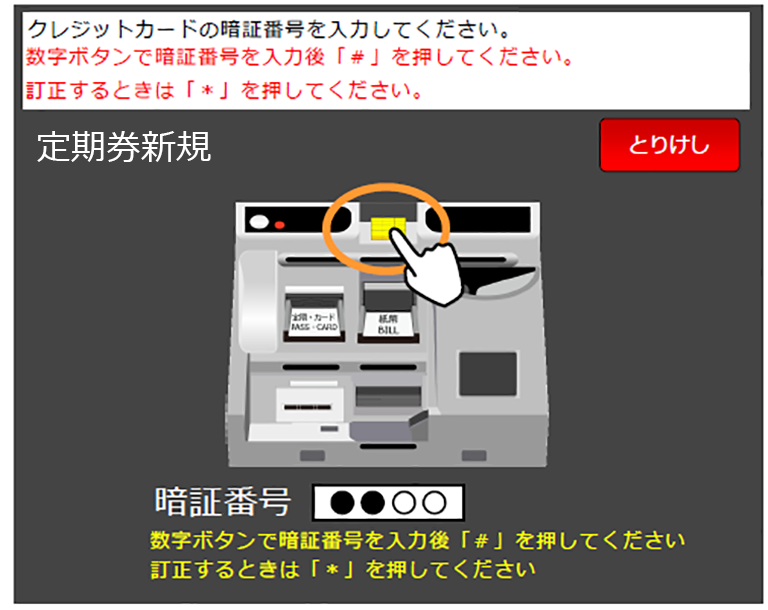
-
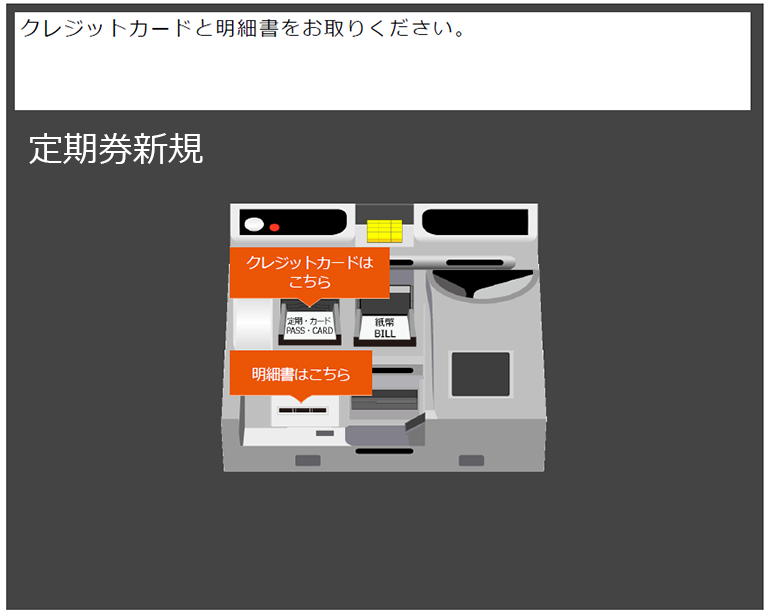
-
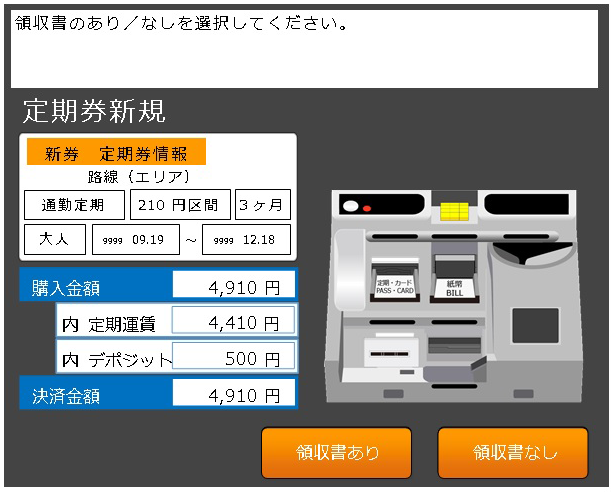
-
27
hanica定期券を発行します。領収書がある場合は、お受け取りください。
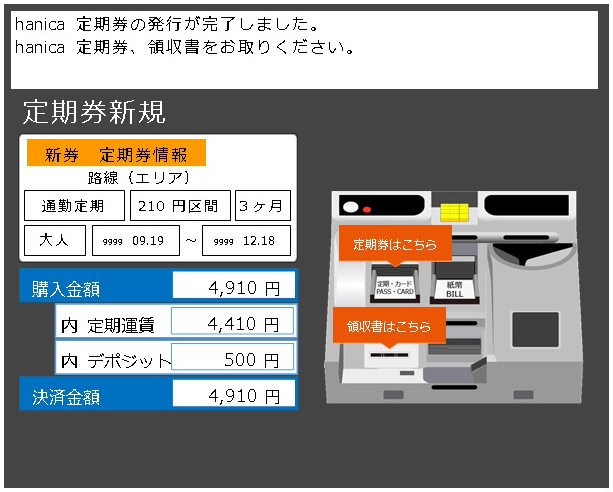
-
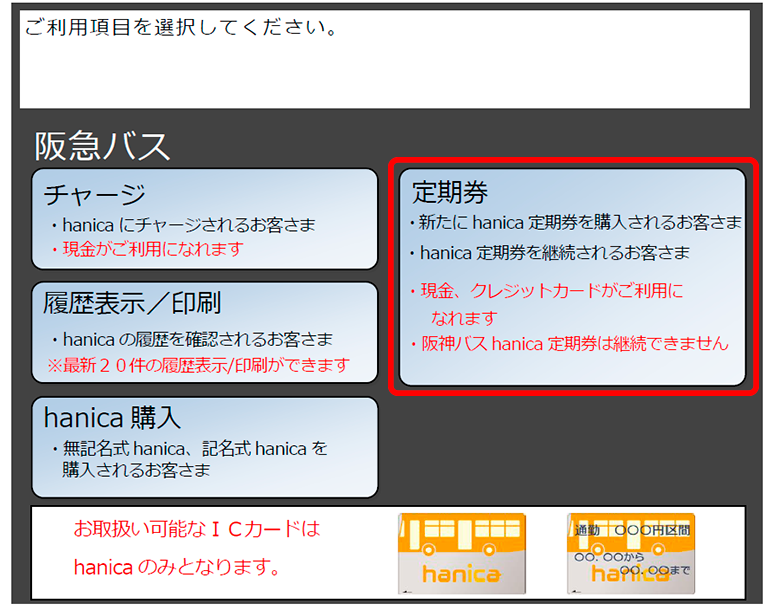
-
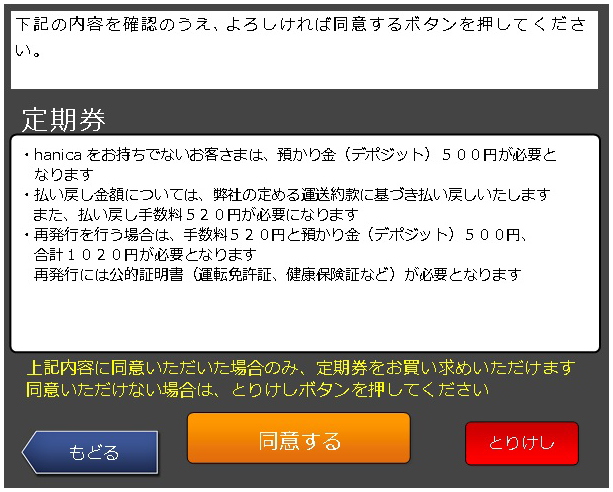
-
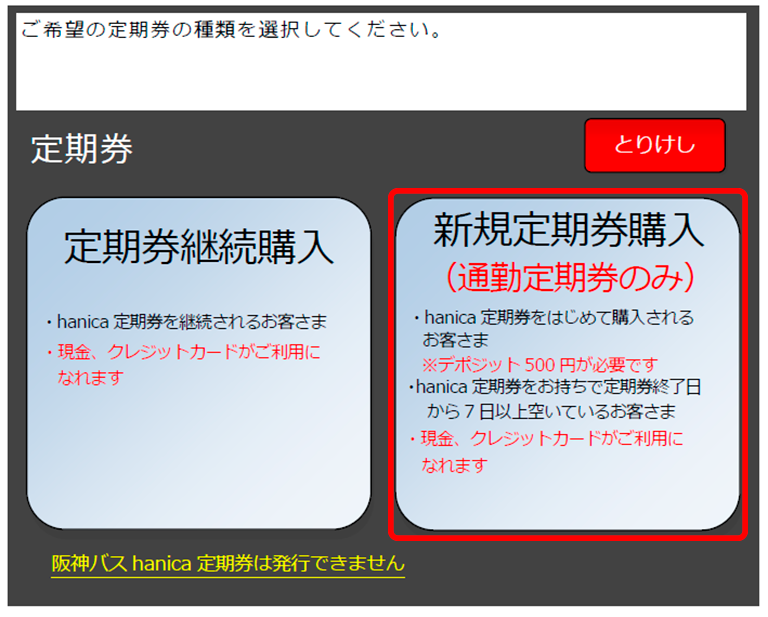
-
4
お手持ちのhanicaを入れてください。hanicaをお持ちでないお客さまは「新規購入」を押してください。
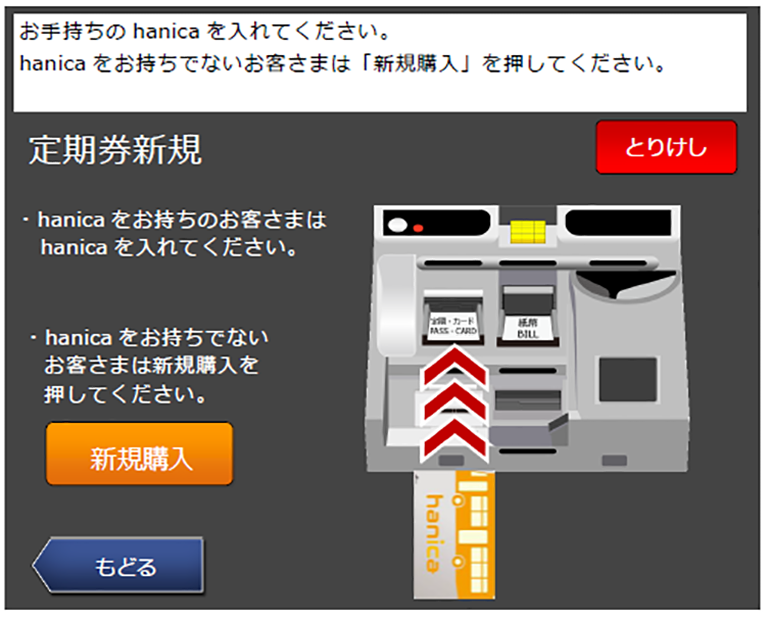
-
5
個人情報に関する確認事項について、よろしければ「同意する」ボタンを押してください。

-
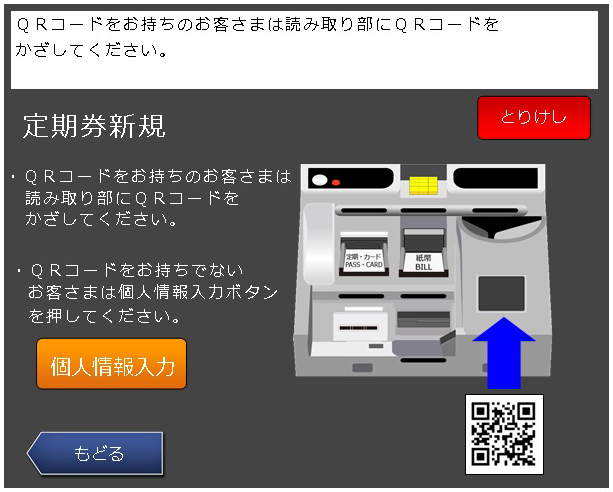
※個人情報の事前登録がお済の方は、QRコードを読み取り機にかざし12へ進みます。
-

-
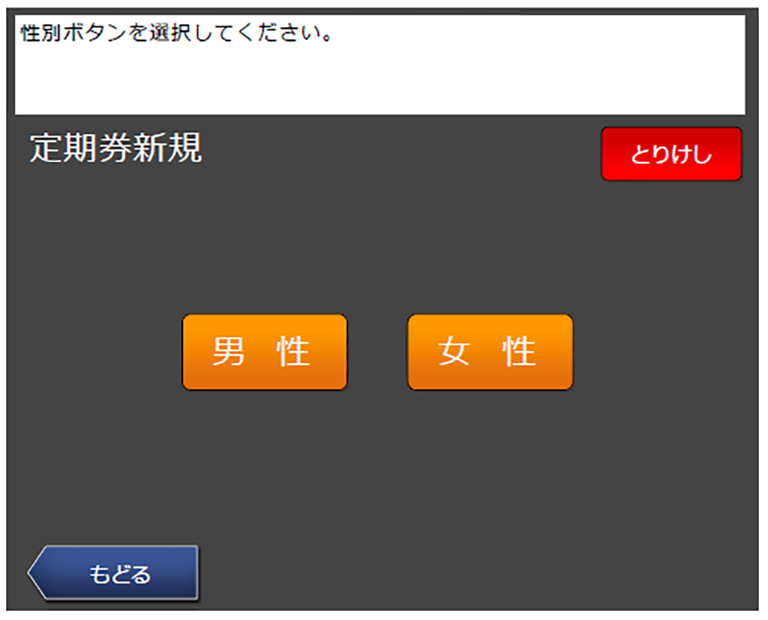
-
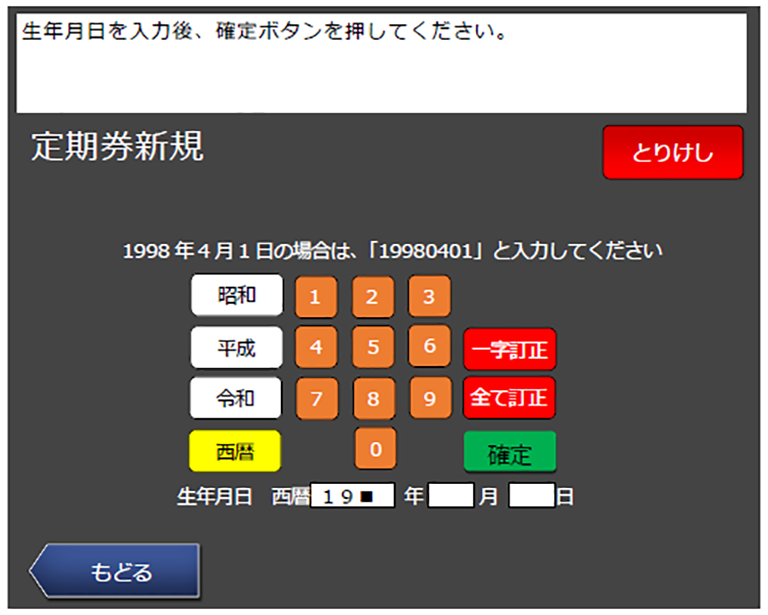
-
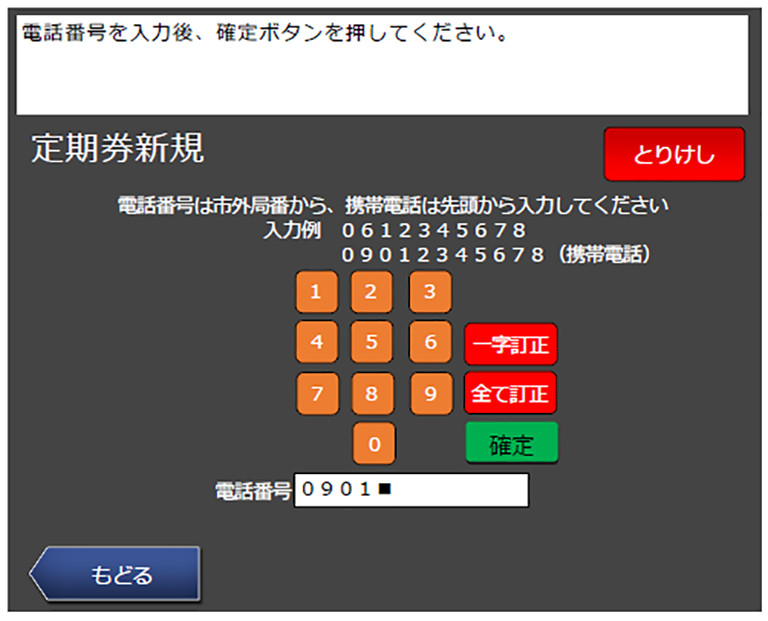
-
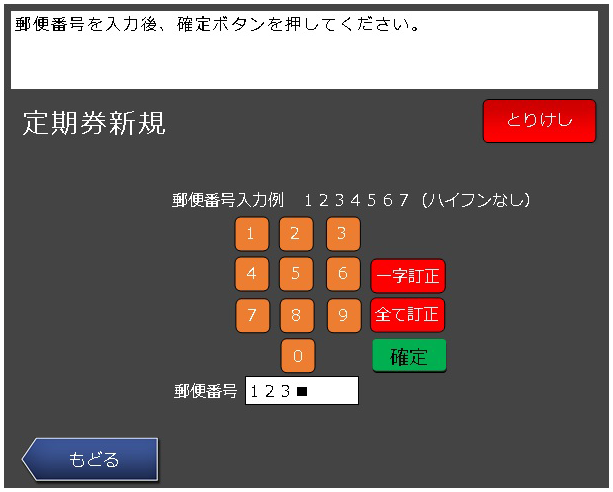
-
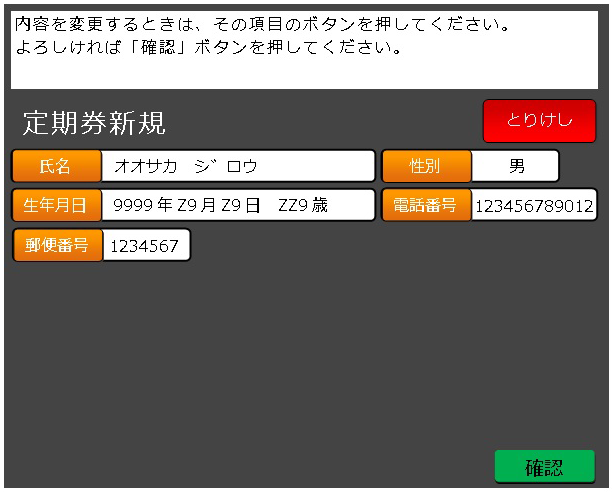
修正がある場合は、その項目名のボタンを押して修正してください。
-
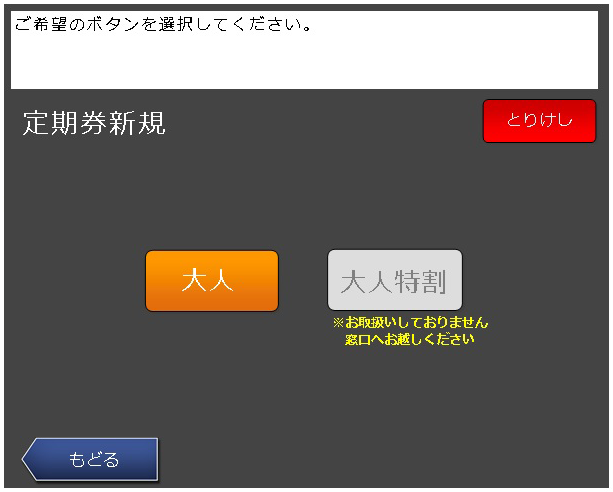
大人特割のご購入は、窓口へお越しください。
-
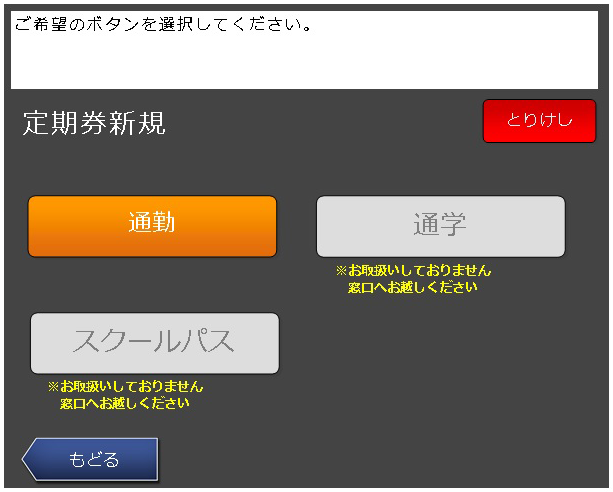
通学、スクールパスの定期ご購入は、窓口へお越しください。
-
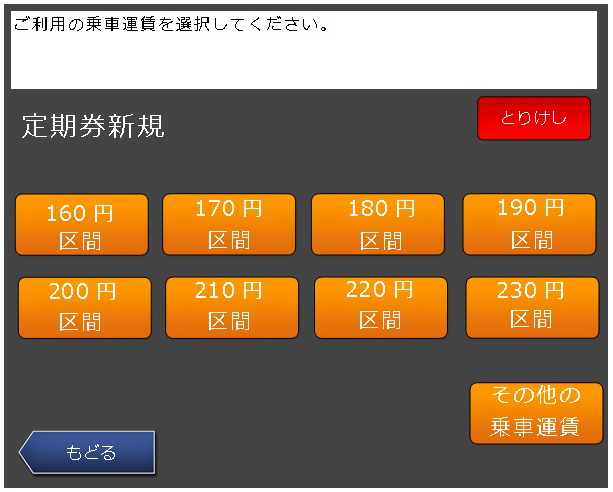
その他の乗車運賃を押すと全区間ページ送りで表示します。
※事前にご乗車になる基準運賃額をお調べください。
-
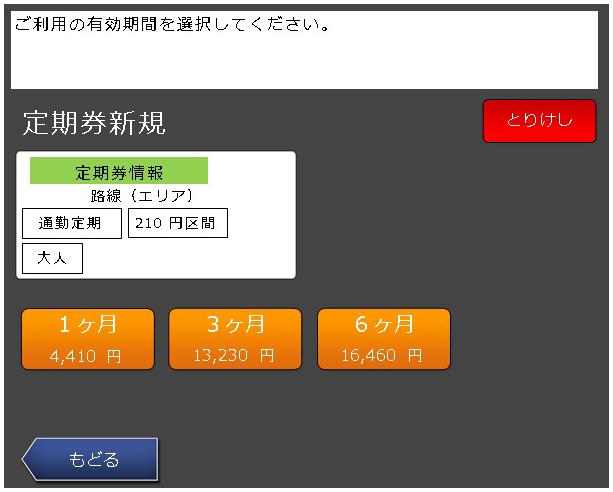
-
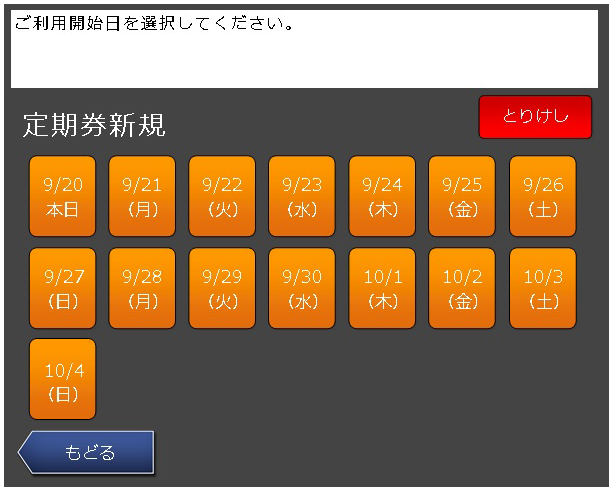
※14日前からご購入できます。
-
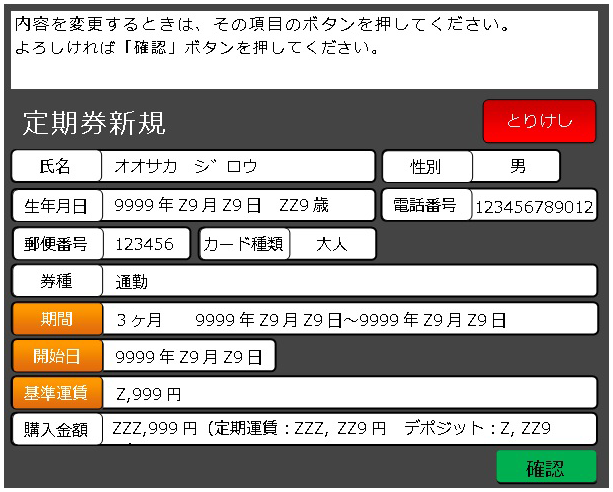
修正がある場合は、その項目名のボタンを押して修正してください。
-
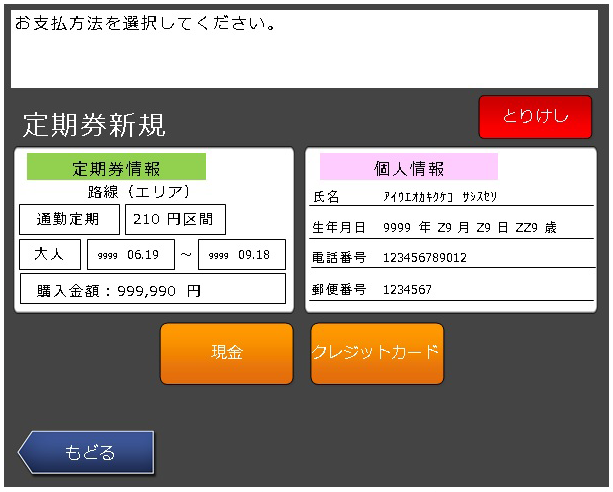
-
20
「紙幣挿入口」に紙幣を、「硬貨投入口」に硬貨を入れてください。
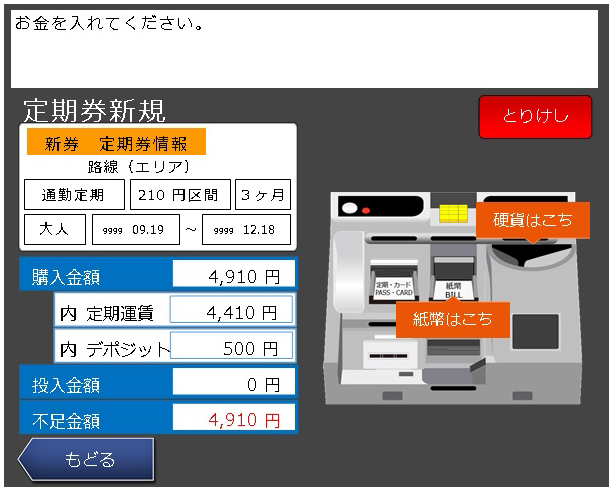
-
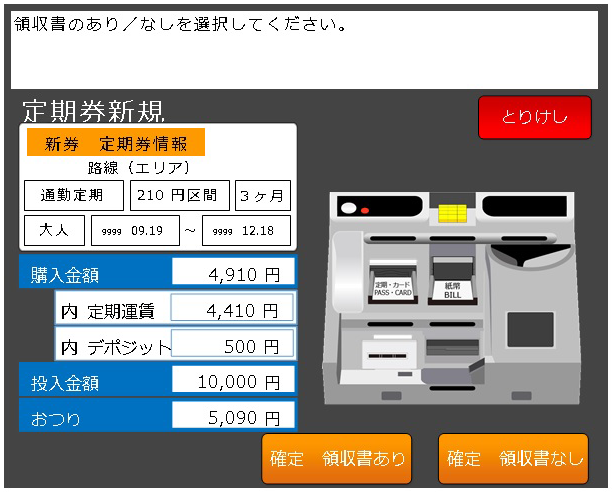
-
22
hanica定期券を発行します。おつりと領収書がある場合は、お受け取りください。
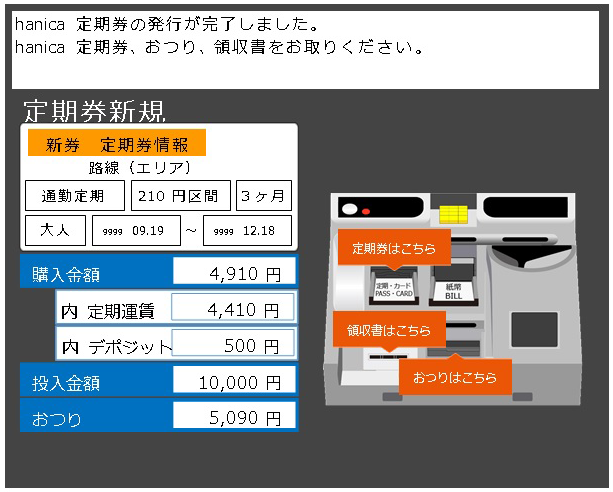
-
23
お手持ちのクレジットカードを入れてください。
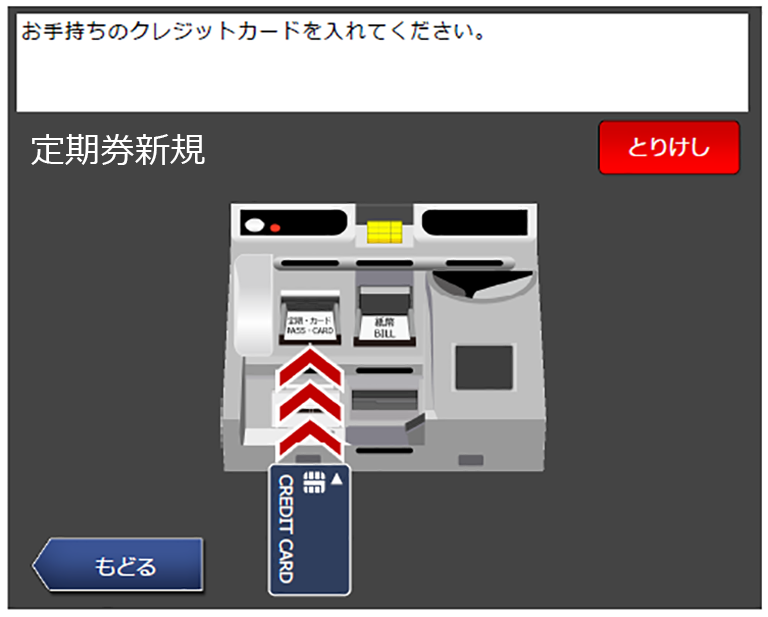
-
24
クレジットカードの暗証番号を入力してください。
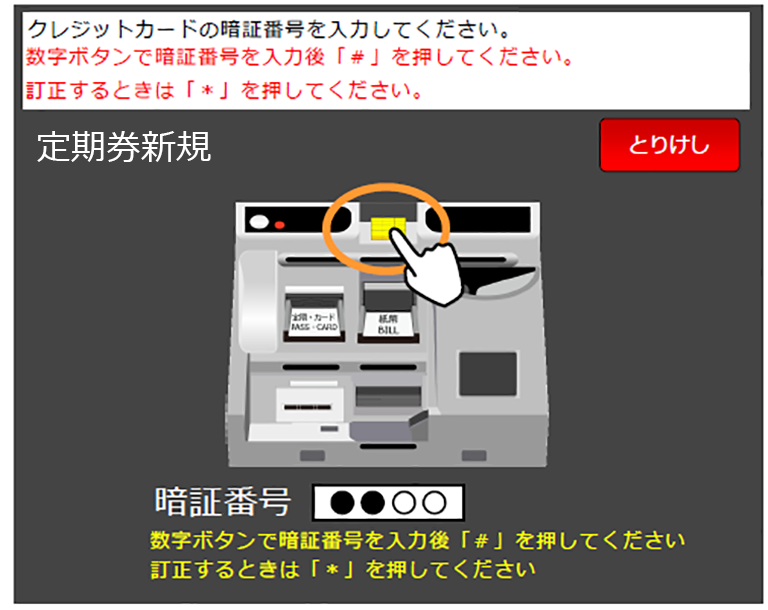
-
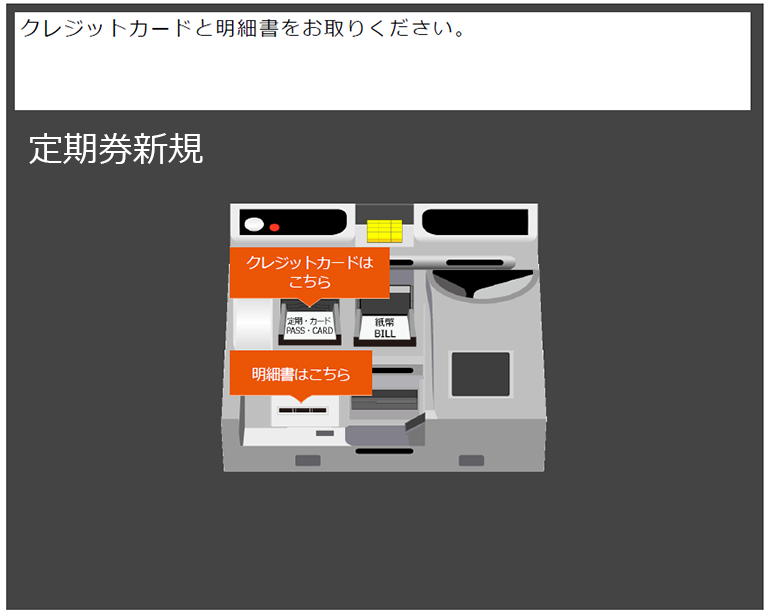
-
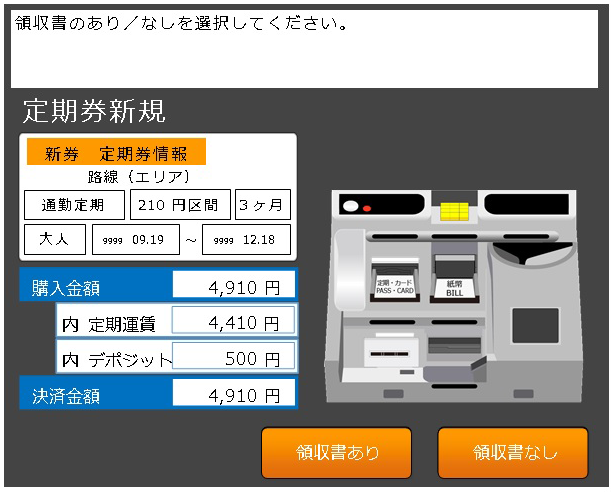
-
27
hanica定期券を発行します。領収書がある場合は、お受け取りください。
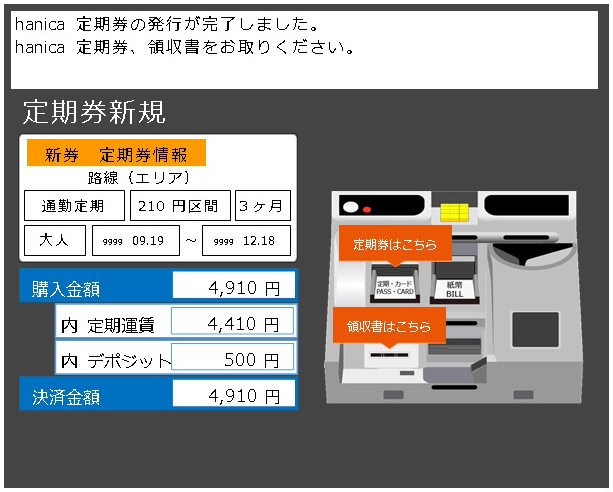
継続定期券発行
-
利用項目選択
-
-
-
4
お手持ちのhanica定期券を入れてください。
-
-
定期券情報入力
-
7
更新期間を確認して、よろしければ「確認」ボタンを押し、9へ進みます。更新期間を変更する場合は、「開始日変更」ボタンを押してください。
-
8
新しい定期券のご利用開始日のボタンを選択します。
-
-
現金でのお支払い
10
「紙幣挿入口」に紙幣を、「硬貨投入口」に硬貨を入れてください。
現金でのお支払い
-
-
12
hanica定期券を発行します。おつりと領収書がある場合は、お受け取りください。
-
クレジットカードでのお支払い
13
お手持ちのクレジットカードを入れてください。
クレジットカードでのお支払い
-
14
クレジットカードの暗証番号を入力してください。
-
-
-
17
hanica定期券を発行します。領収書がある場合は、お受け取りください。
- 継続可能な券種
- 通勤定期券
- 通学定期券、スクールパス
(年度を跨らない場合のみ)
-
17
hanica定期券を発行します。領収書がある場合は、お受け取りください。
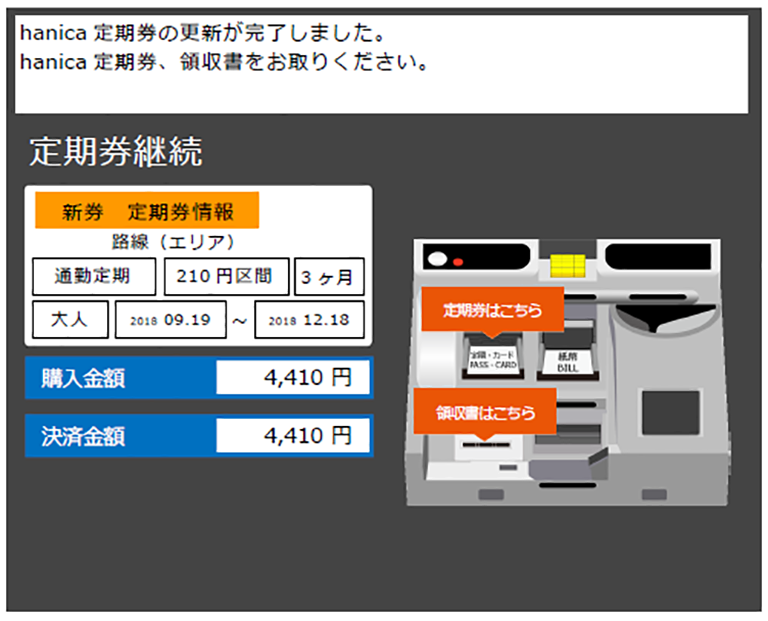
-
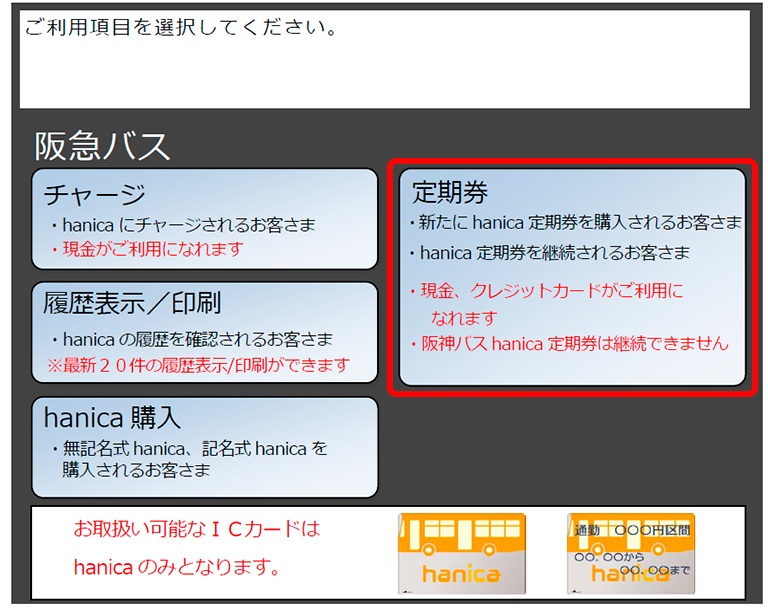
-
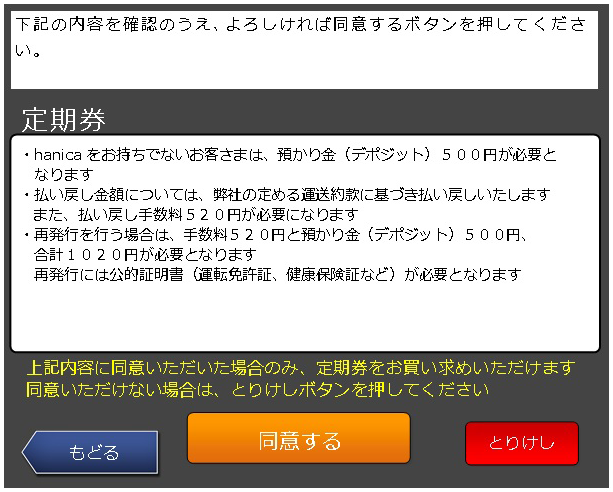
-
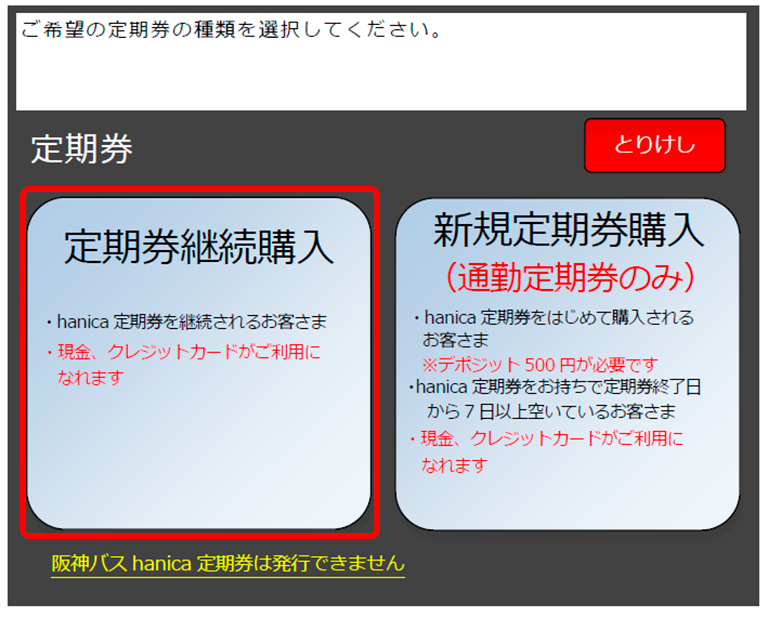
-
4
お手持ちのhanica定期券を入れてください。
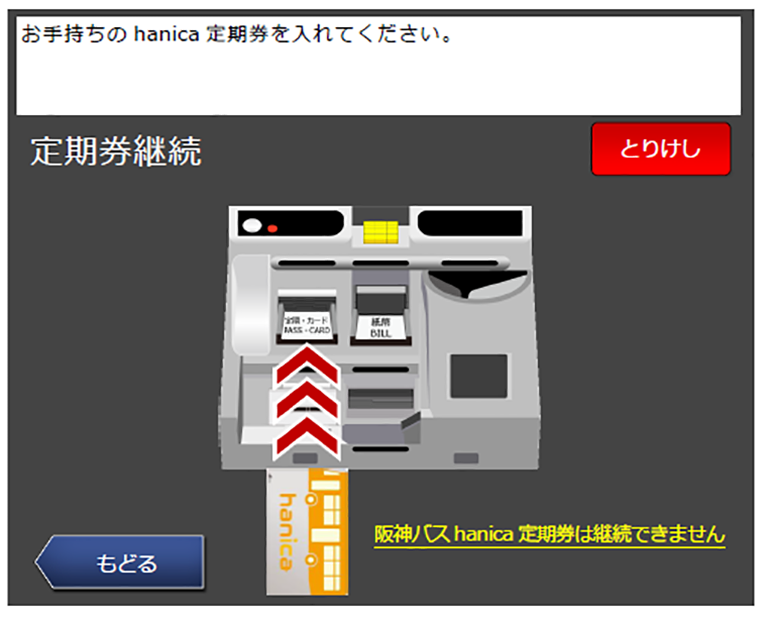
-
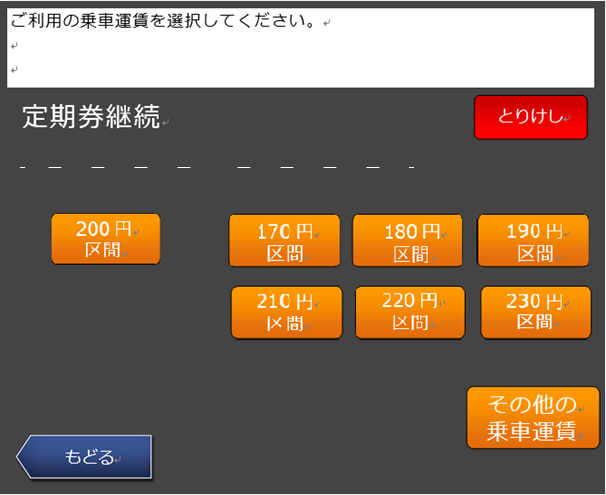
-
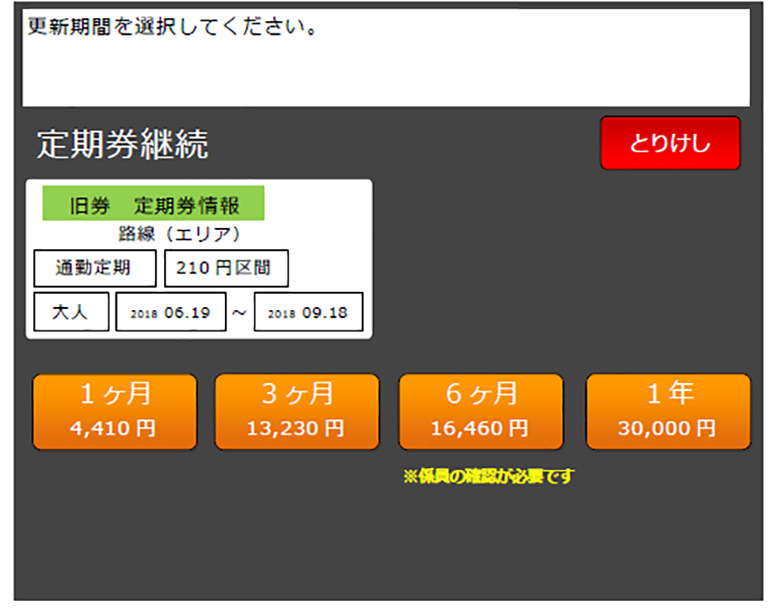
-
7
更新期間を確認して、よろしければ「確認」ボタンを押し、9へ進みます。更新期間を変更する場合は、「開始日変更」ボタンを押してください。
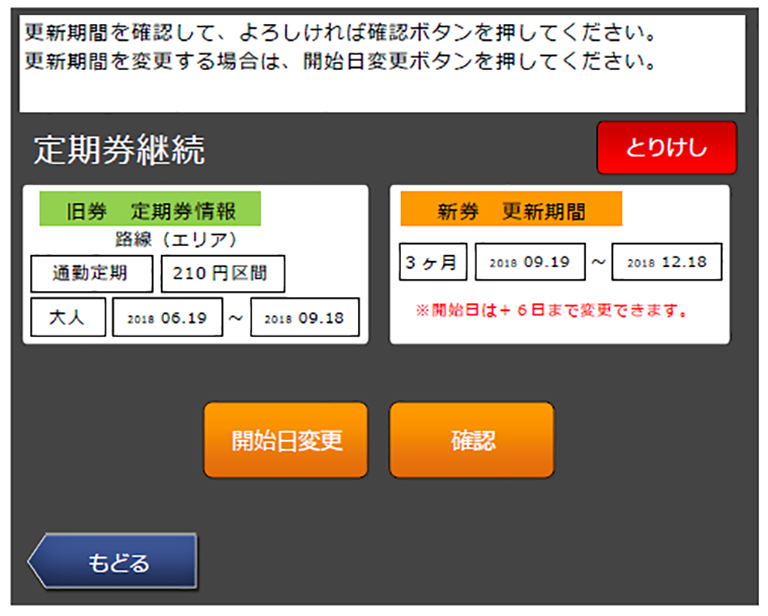
-
8
新しい定期券のご利用開始日のボタンを選択します。
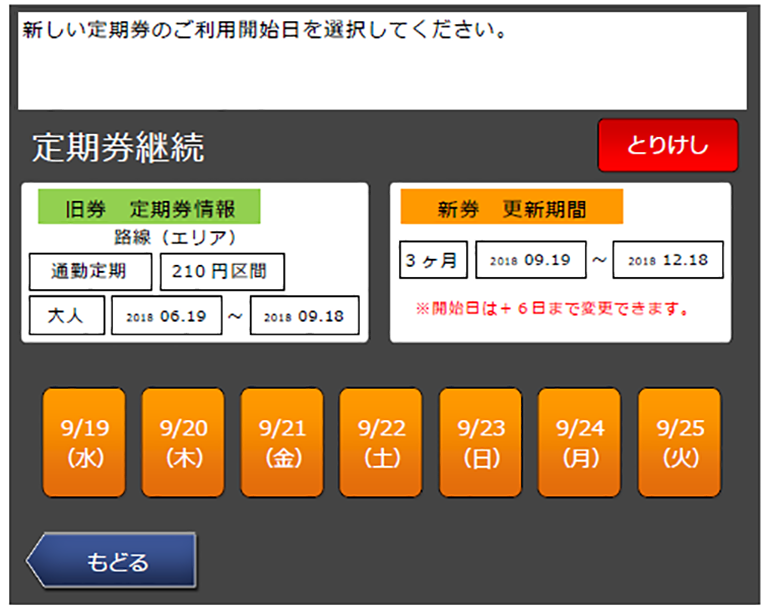
-
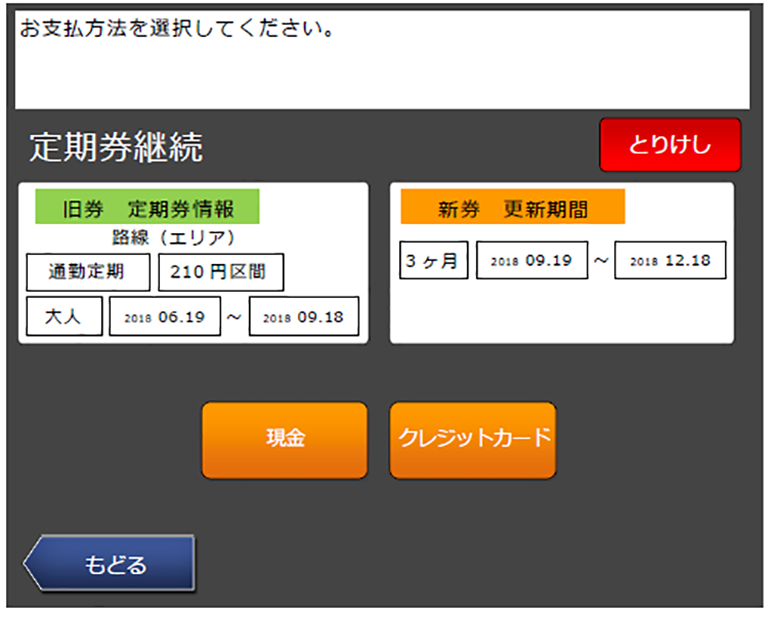
-
10
「紙幣挿入口」に紙幣を、「硬貨投入口」に硬貨を入れてください。
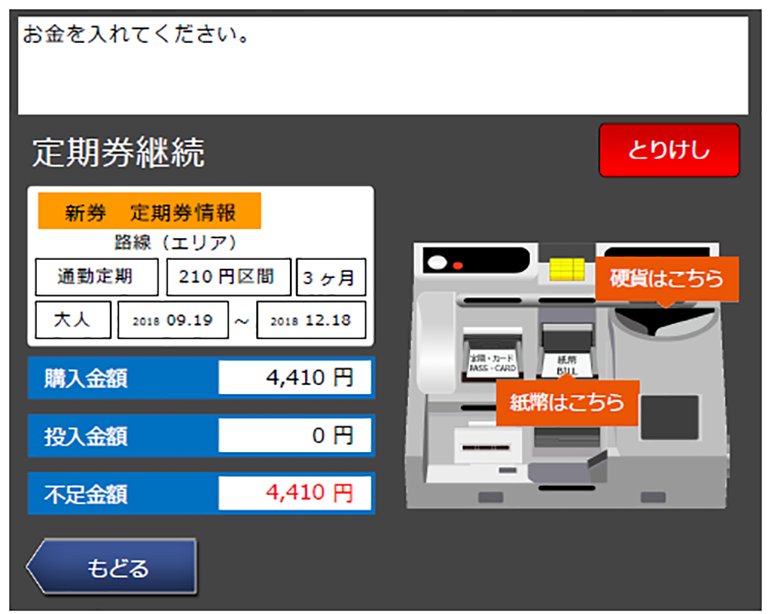
-
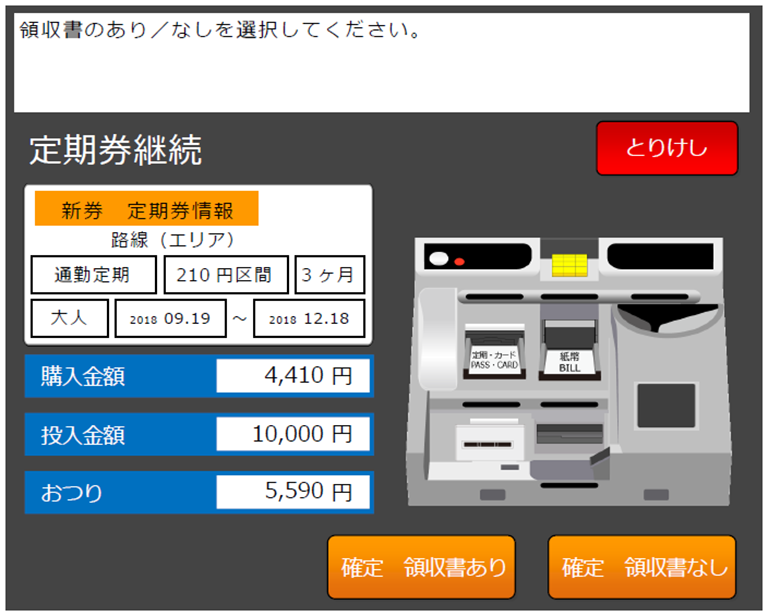
-
12
hanica定期券を発行します。おつりと領収書がある場合は、お受け取りください。
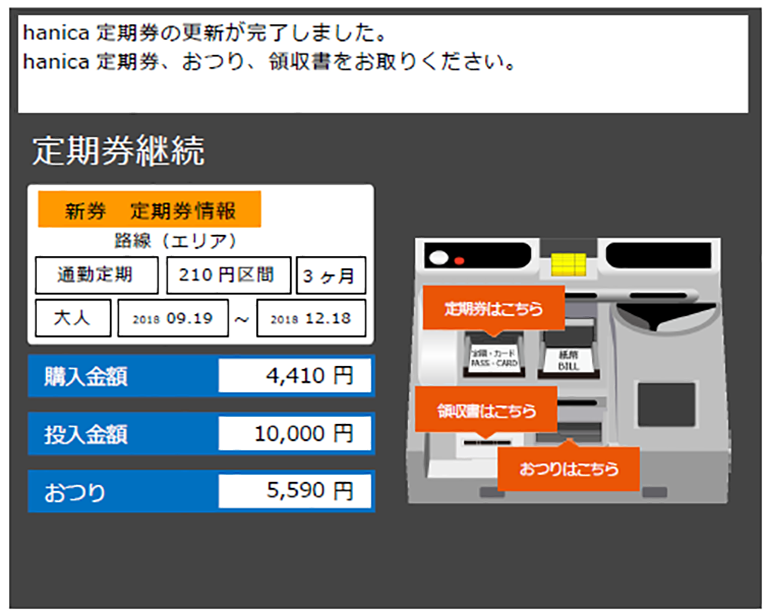
-
13
お手持ちのクレジットカードを入れてください。
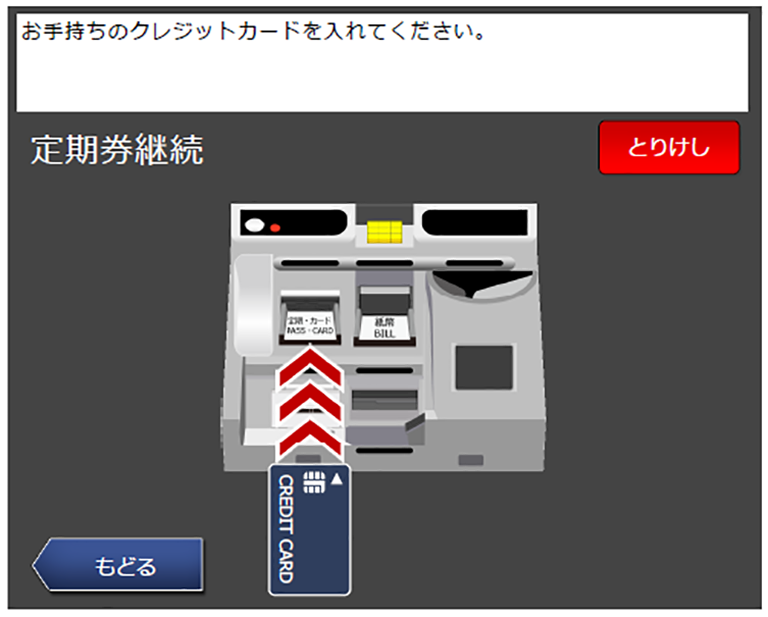
-
14
クレジットカードの暗証番号を入力してください。
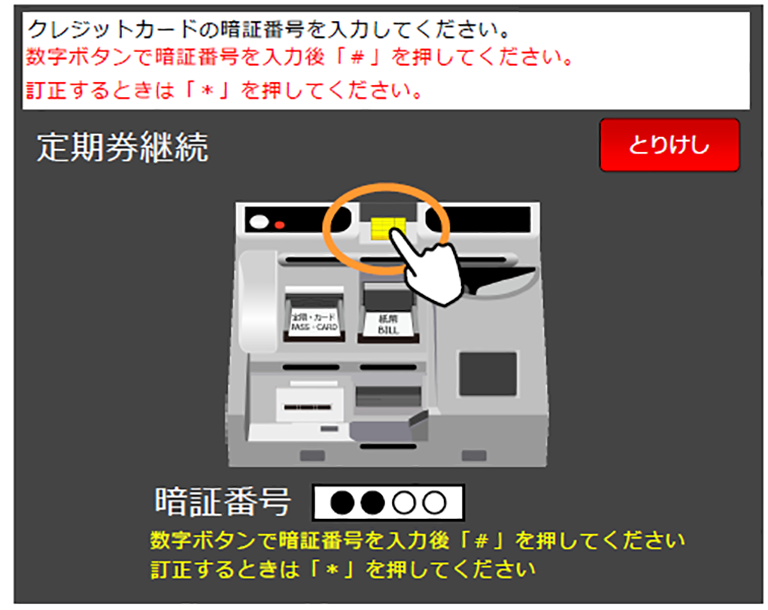
-

-
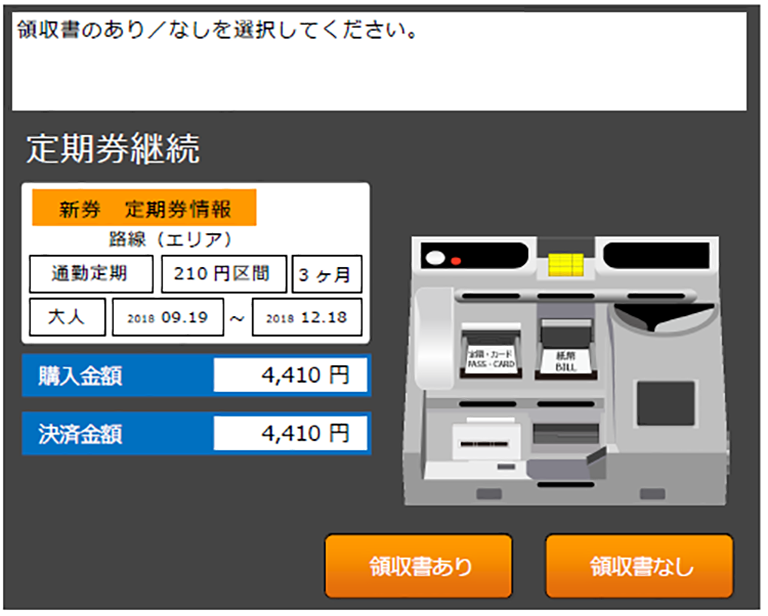
-
17
hanica定期券を発行します。領収書がある場合は、お受け取りください。
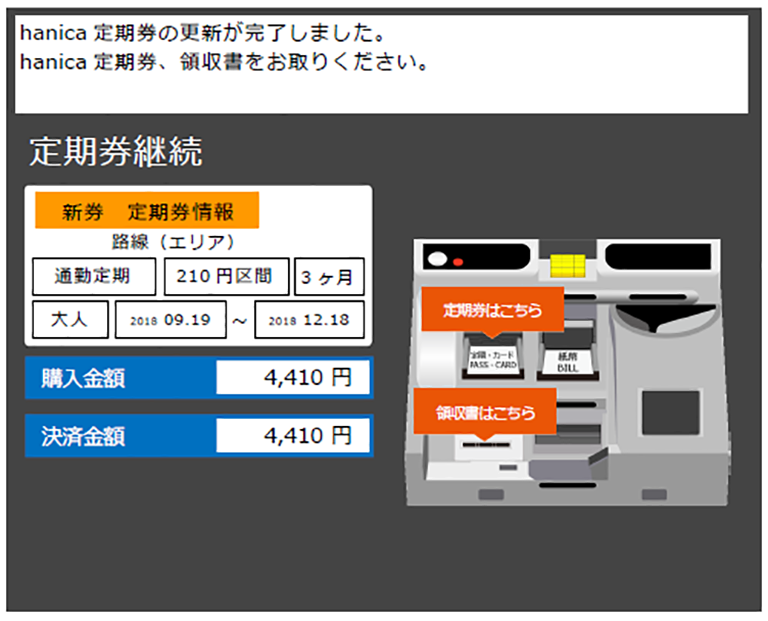
-
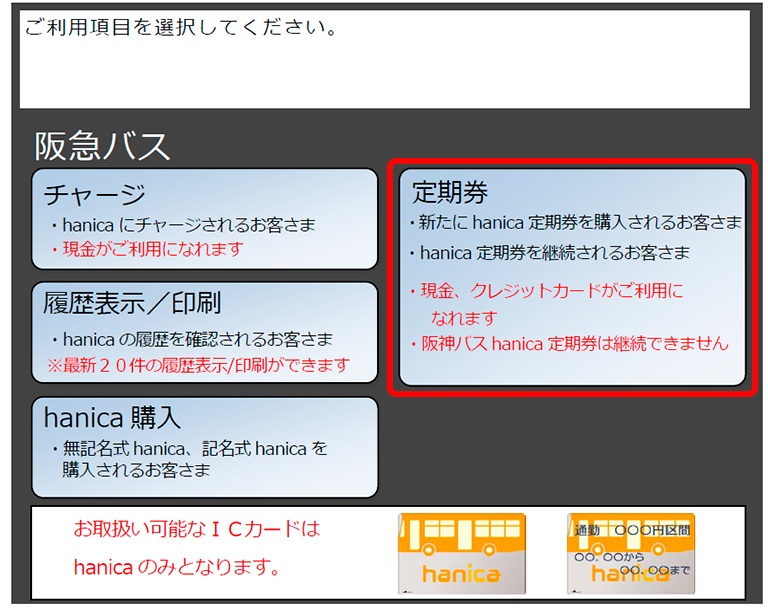
-
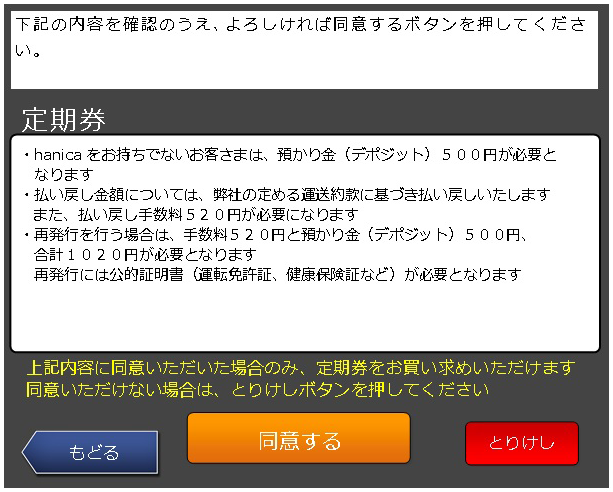
-
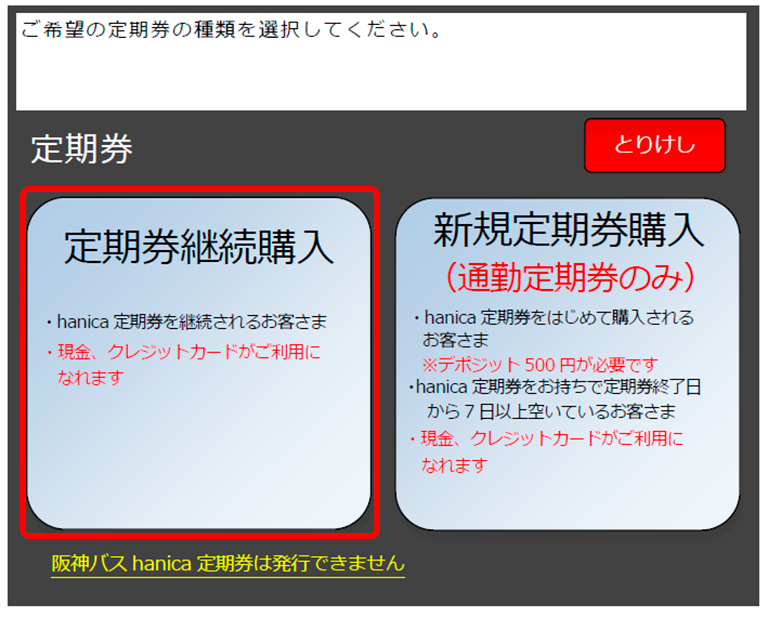
-
4
お手持ちのhanica定期券を入れてください。
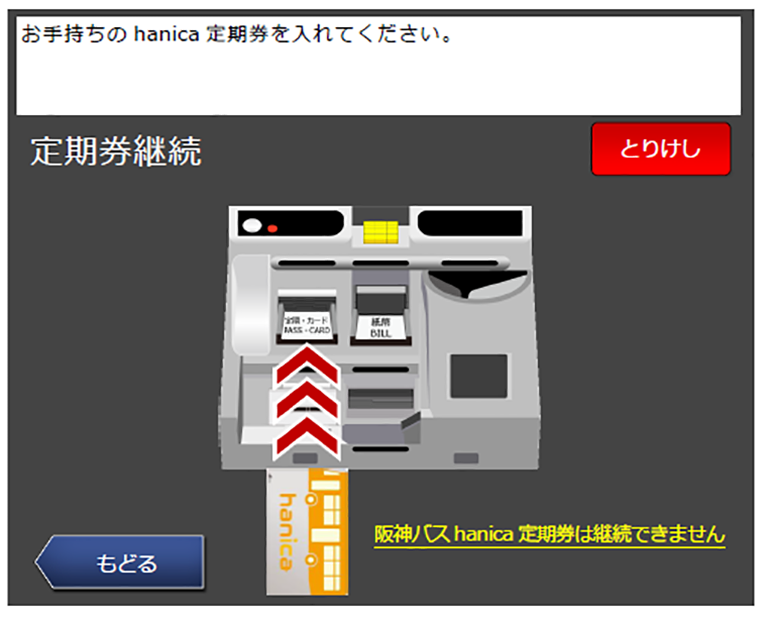
-
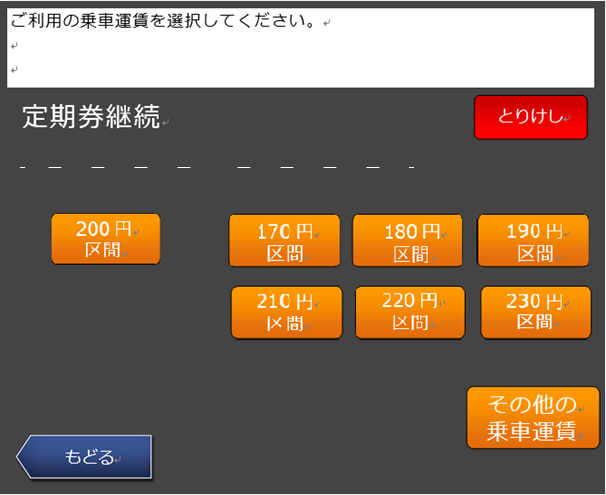
-
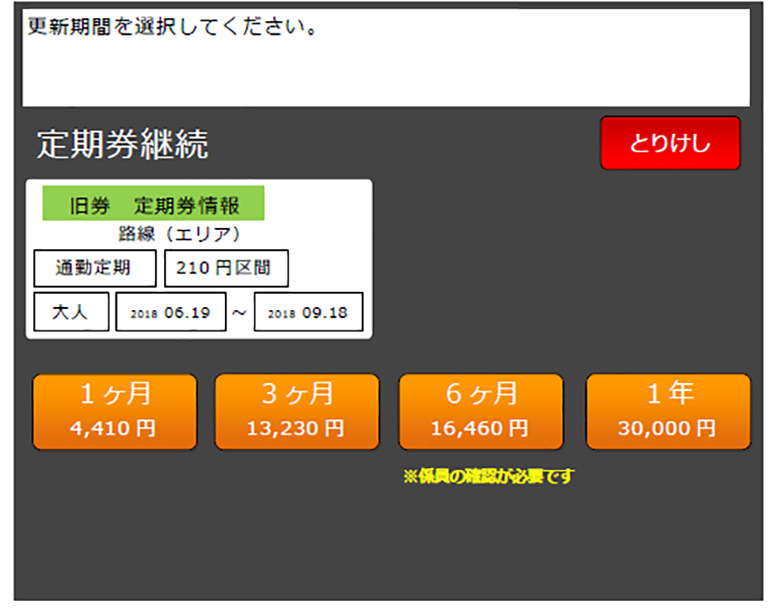
-
7
更新期間を確認して、よろしければ「確認」ボタンを押し、9へ進みます。更新期間を変更する場合は、「開始日変更」ボタンを押してください。
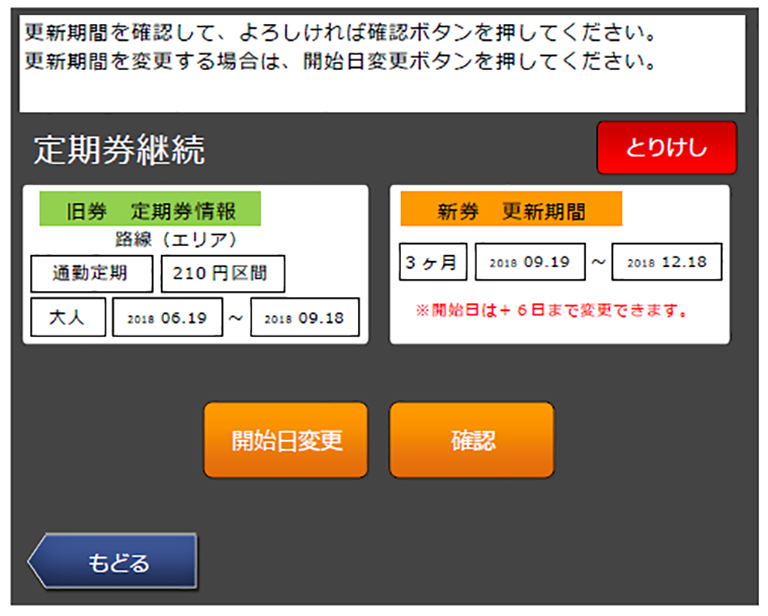
-
8
新しい定期券のご利用開始日のボタンを選択します。
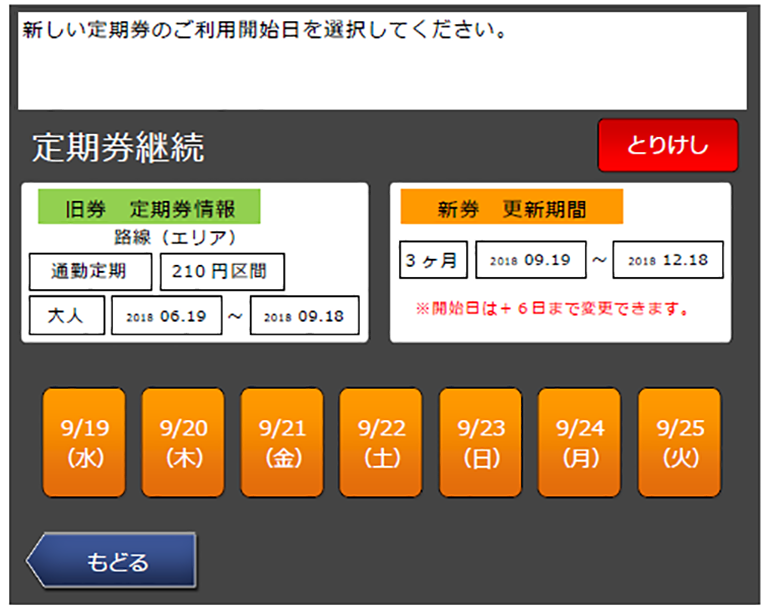
-
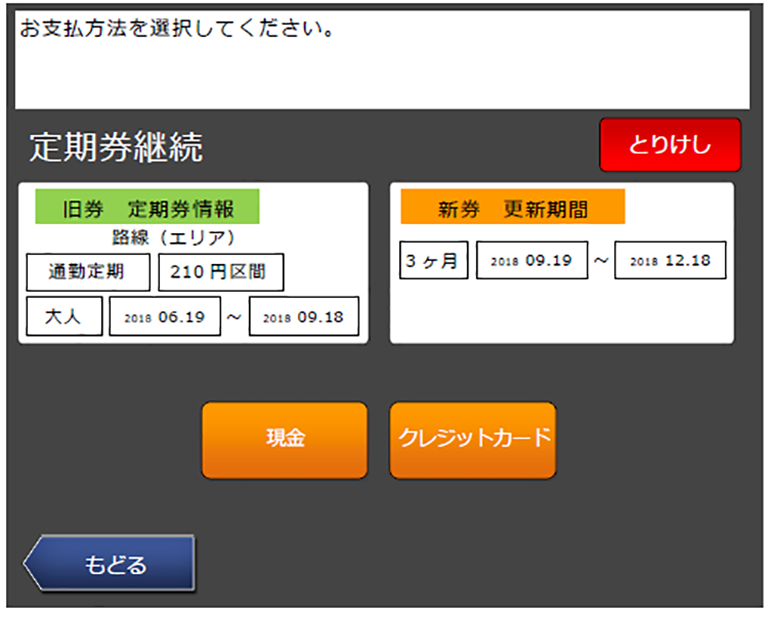
-
10
「紙幣挿入口」に紙幣を、「硬貨投入口」に硬貨を入れてください。
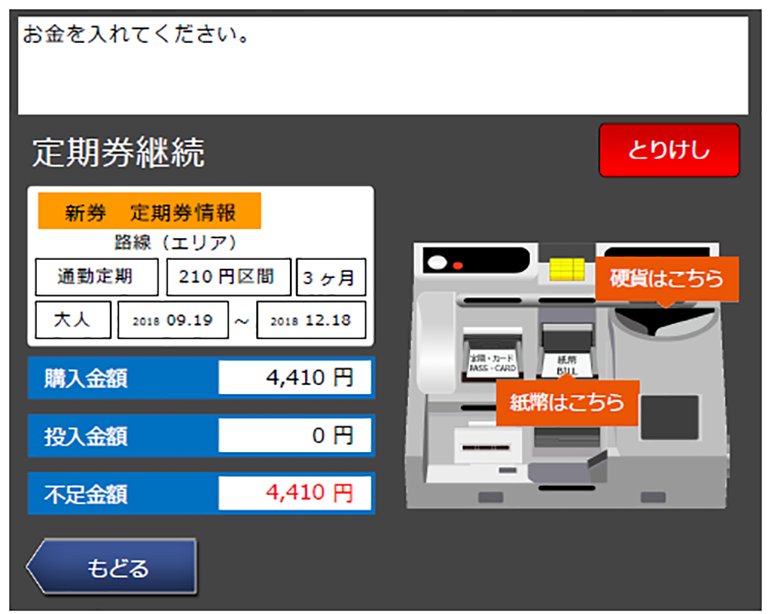
-
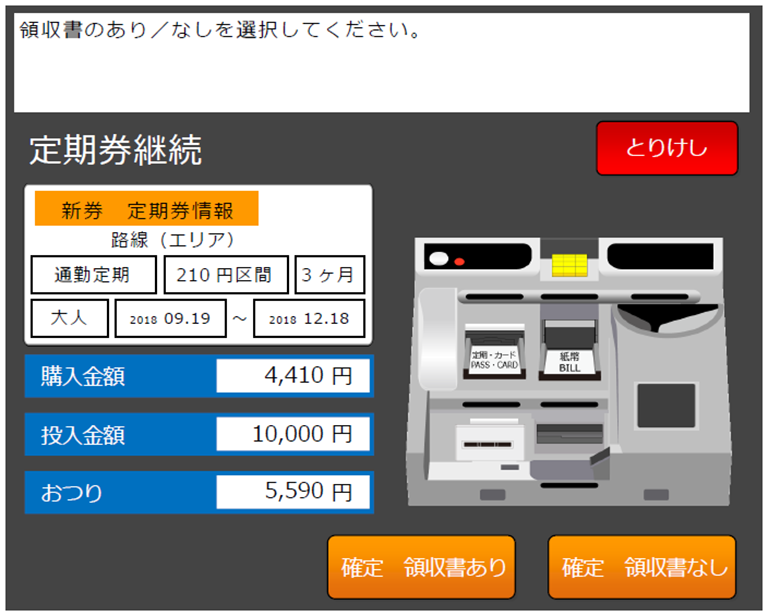
-
12
hanica定期券を発行します。おつりと領収書がある場合は、お受け取りください。
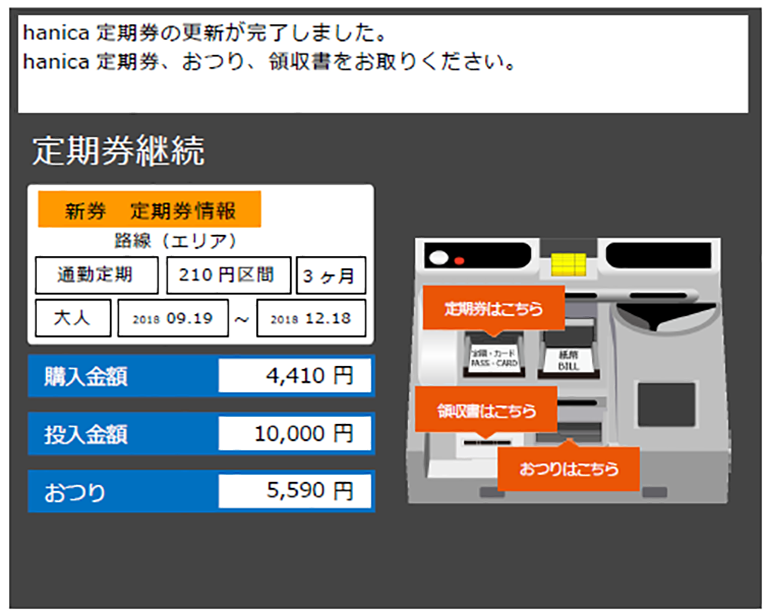
-
13
お手持ちのクレジットカードを入れてください。
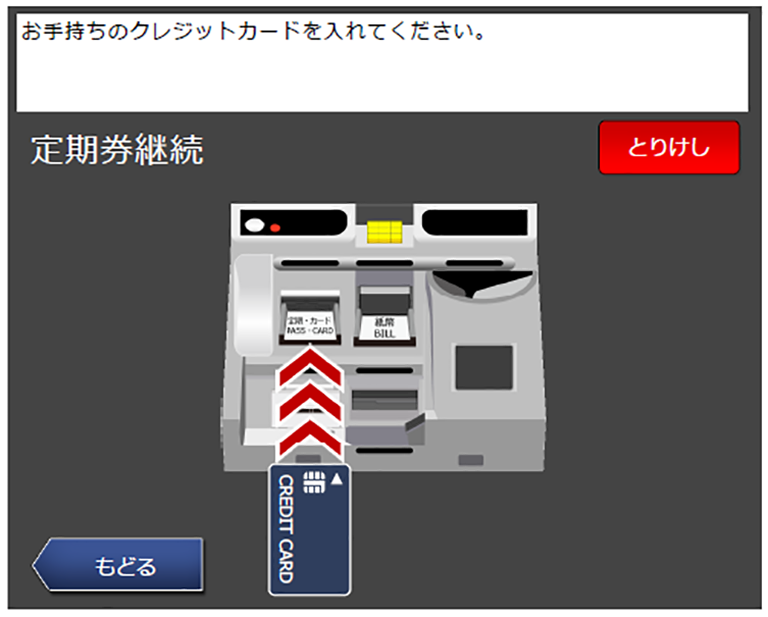
-
14
クレジットカードの暗証番号を入力してください。
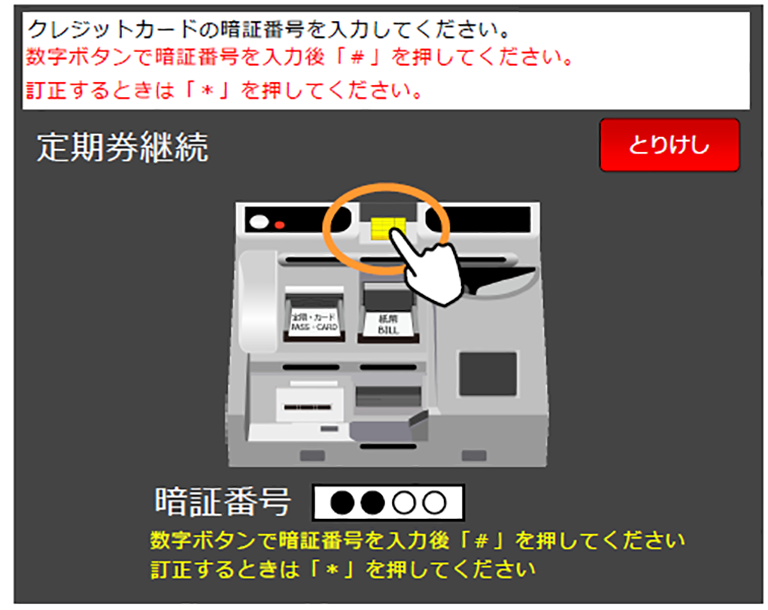
-

-
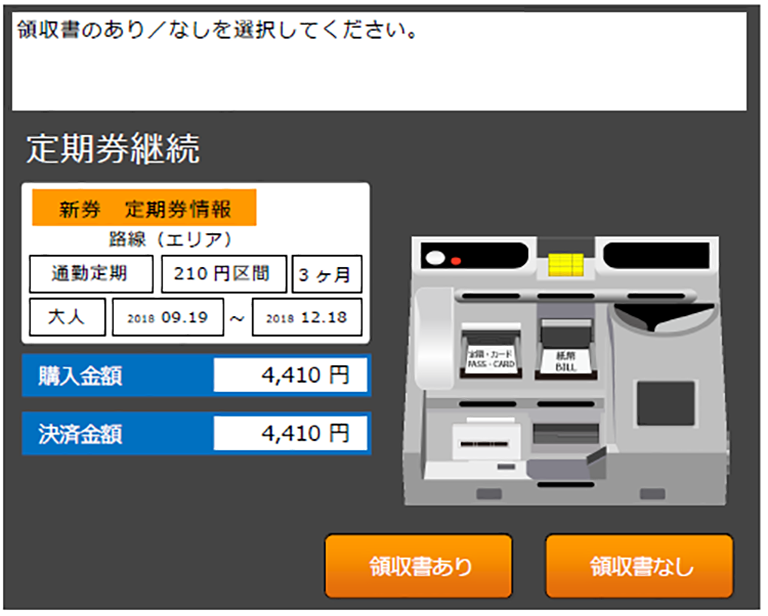
-
17
hanica定期券を発行します。領収書がある場合は、お受け取りください。
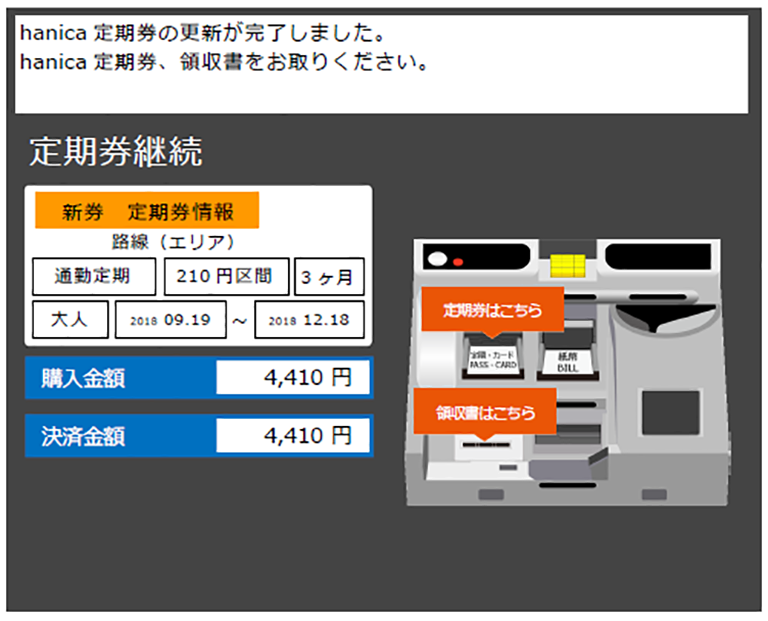
hanica購入
-
1
「hanica 購入」ボタンを押してください。
利用項目選択
-
2
ご希望のhanicaの種類を選択してください。
※無記名式カードの場合は、11へ進みます。
-
3
個人情報に関する確認事項について、よろしければ「同意する」ボタンを押してください。
-
-
個人情報入力(記名式の場合のみ)
-
-
-
-
-
-
-
12
「紙幣挿入口」に紙幣を、「硬貨投入口」に硬貨を入れてください。
お支払い
-
-
14
hanicaを発行します。おつりと領収書がある場合は、お受け取りください。
-
14
hanicaを発行します。おつりと領収書がある場合は、お受け取りください。
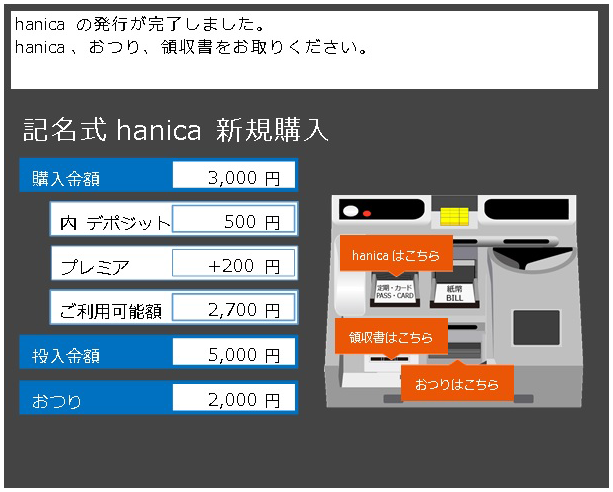
-
1
「hanica 購入」ボタンを押してください。
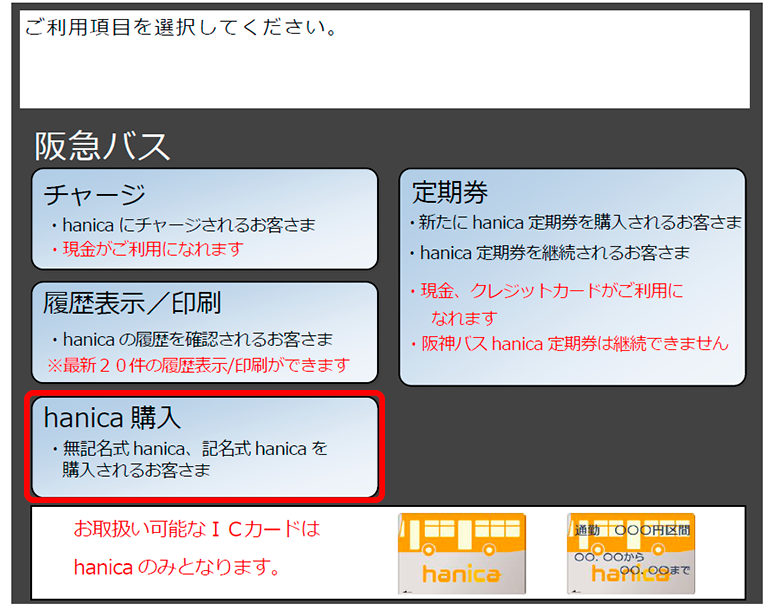
-
2
ご希望のhanicaの種類を選択してください。※無記名式カードの場合は、11へ進みます。
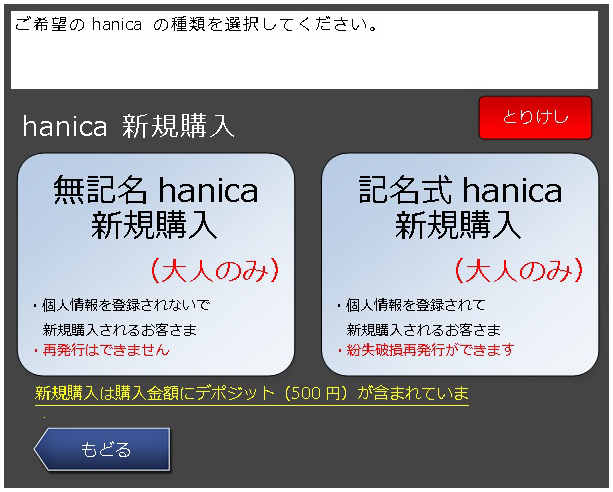
-
3
個人情報に関する確認事項について、よろしければ「同意する」ボタンを押してください。

-
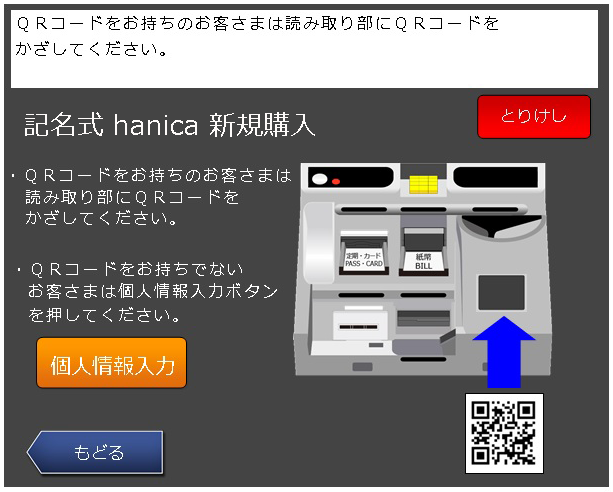
※個人情報の事前登録がお済の方は、QRコードを読み取り機にかざし10へ進みます。
-

-
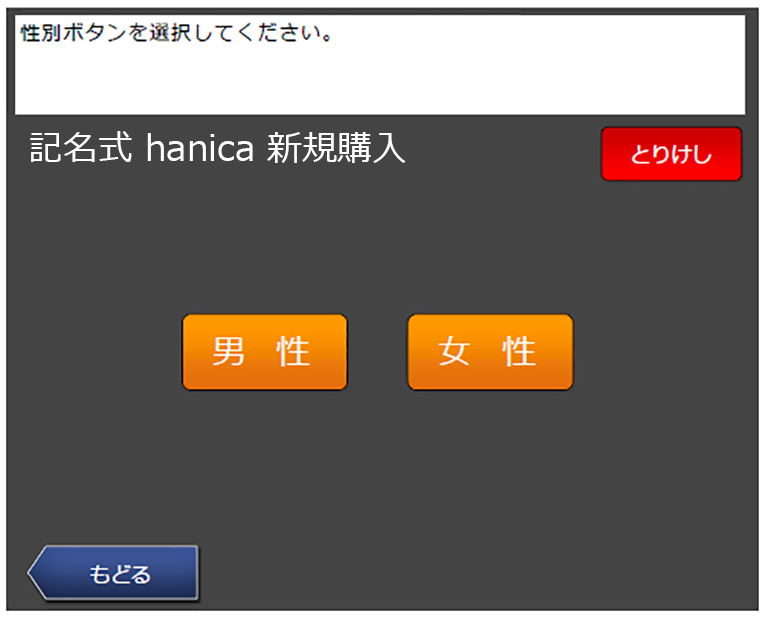
-
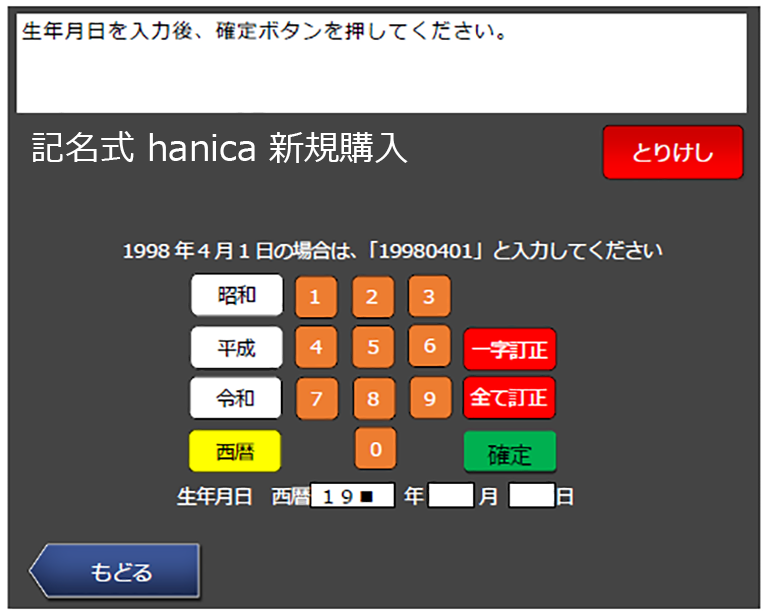
-
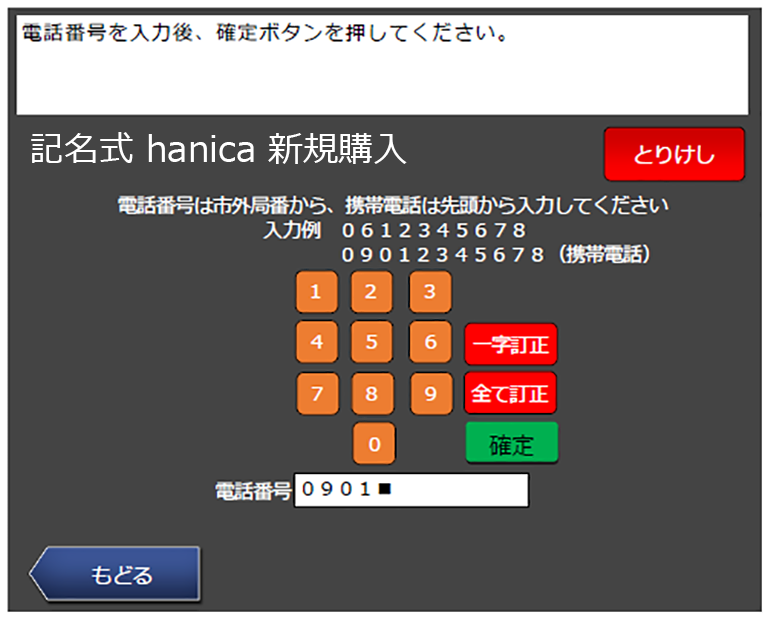
-
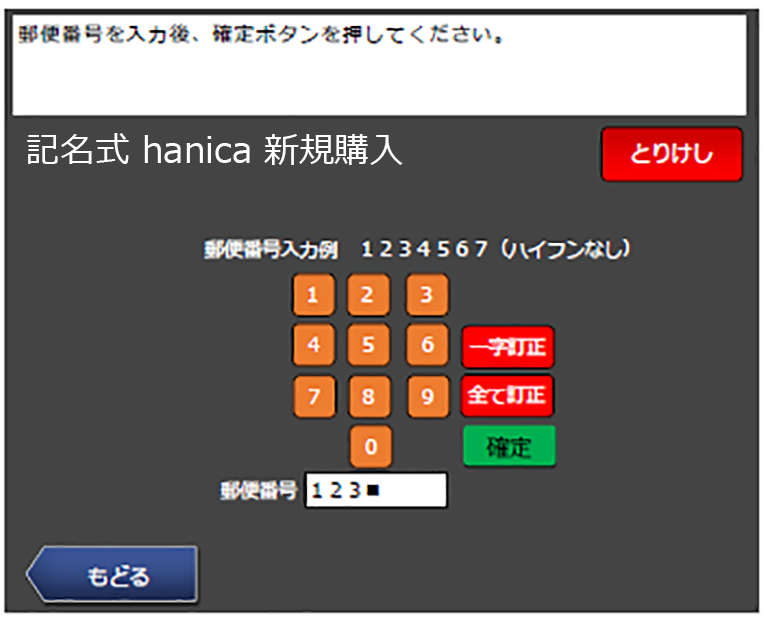
-
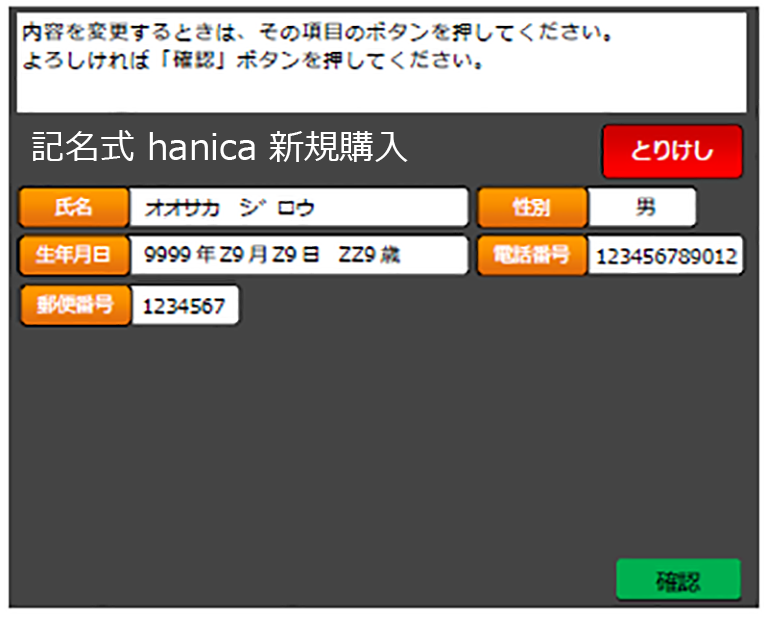
-
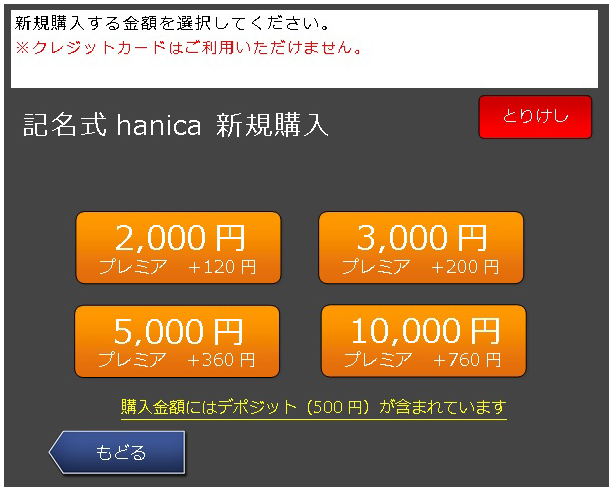
※クレジットカードはご利用いただけません。
-
12
「紙幣挿入口」に紙幣を、「硬貨投入口」に硬貨を入れてください。
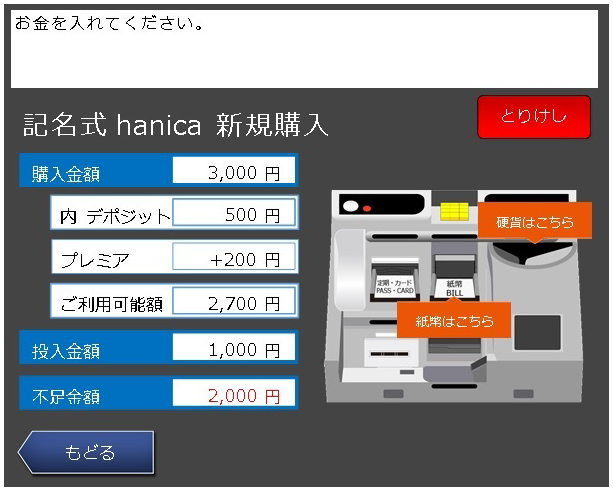
-
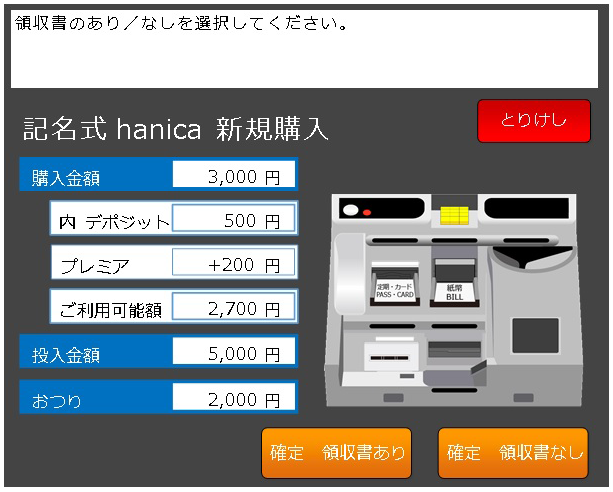
-
14
hanicaを発行します。おつりと領収書がある場合は、お受け取りください。
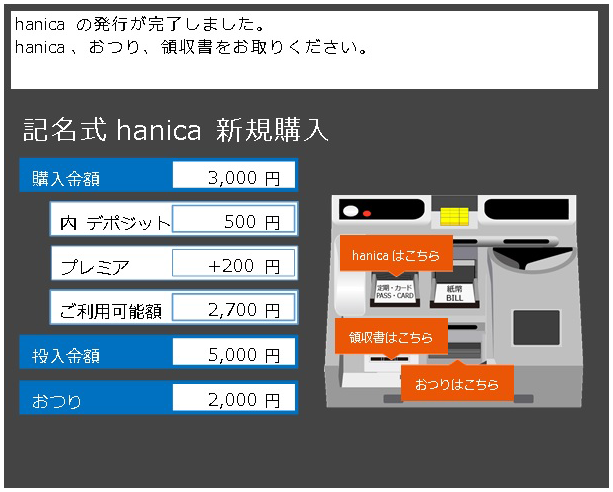
-
1
「hanica 購入」ボタンを押してください。
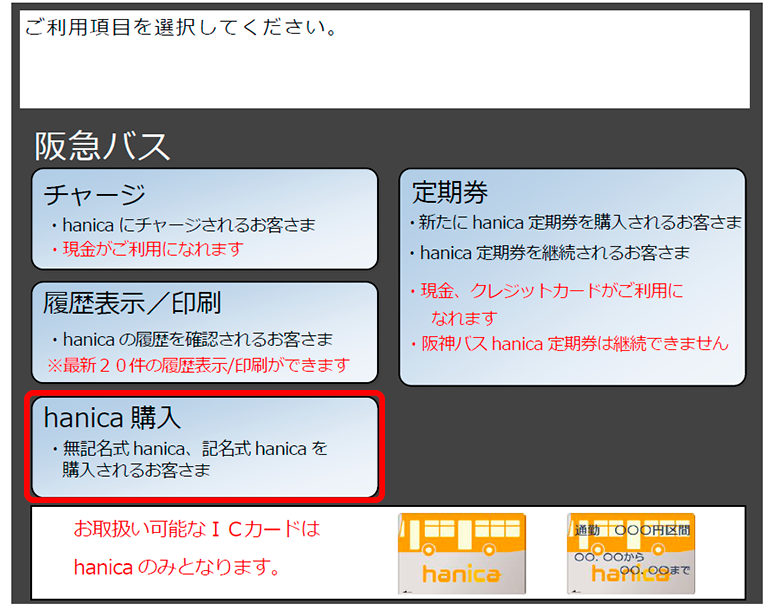
-
2
ご希望のhanicaの種類を選択してください。※無記名式カードの場合は、11へ進みます。
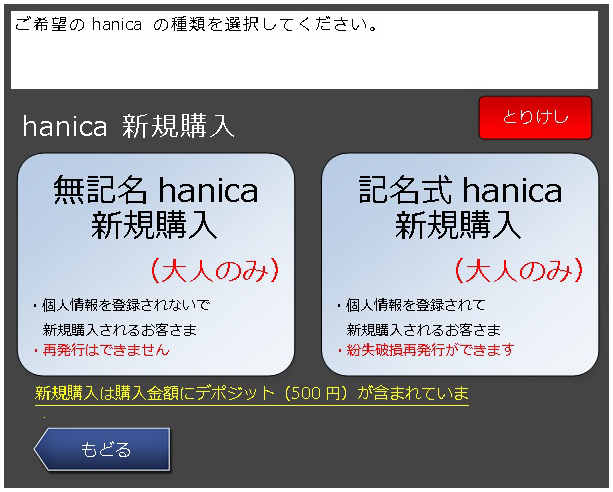
-
3
個人情報に関する確認事項について、よろしければ「同意する」ボタンを押してください。

-
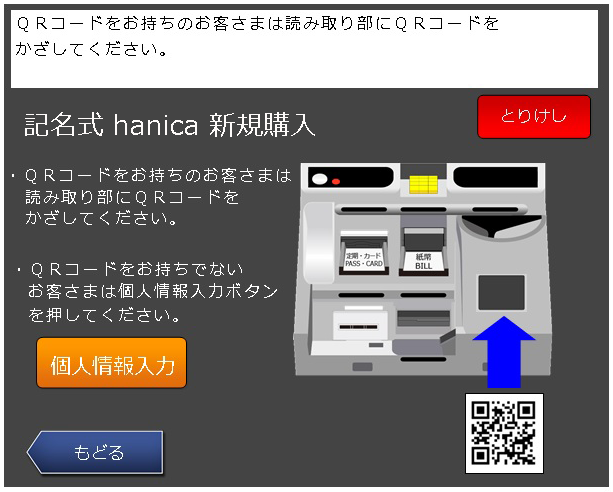
※個人情報の事前登録がお済の方は、QRコードを読み取り機にかざし10へ進みます。
-

-
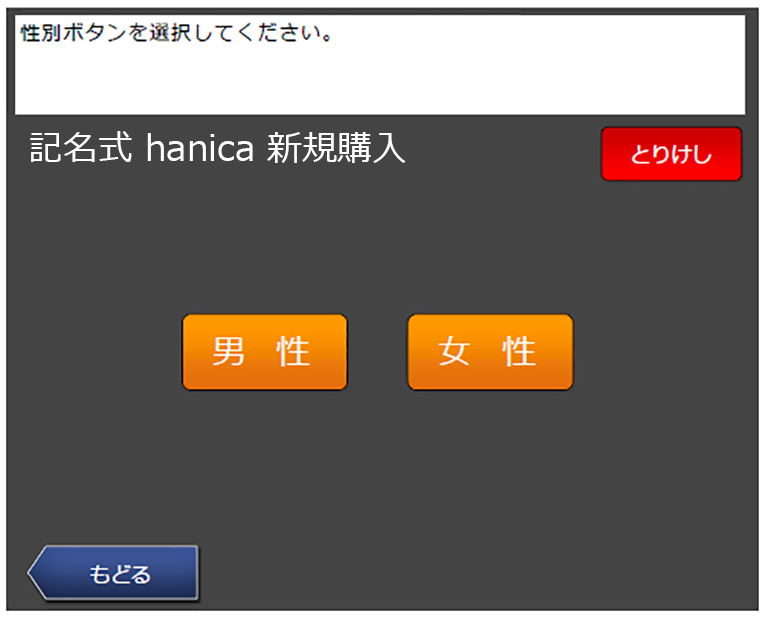
-
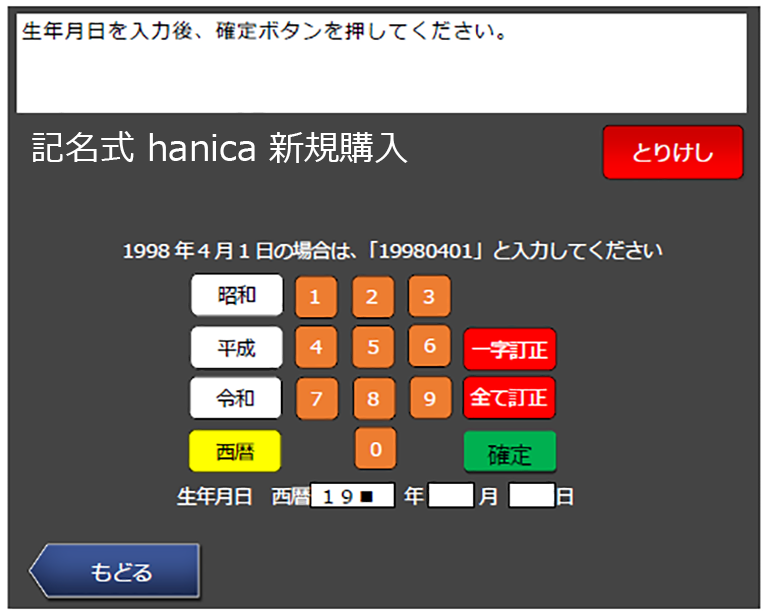
-
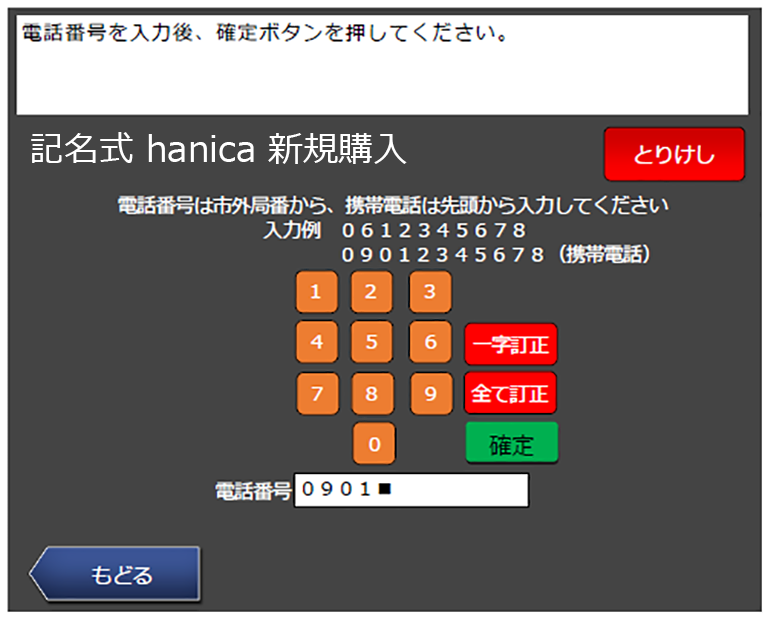
-
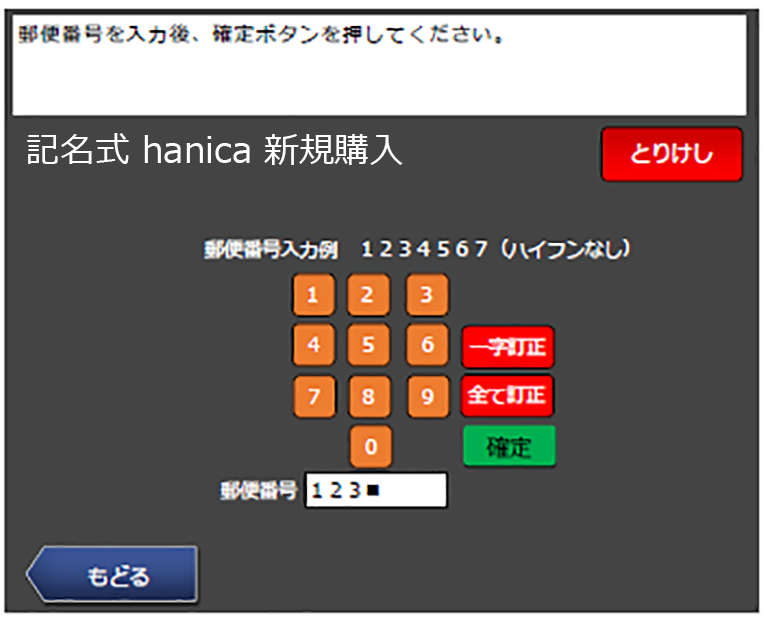
-
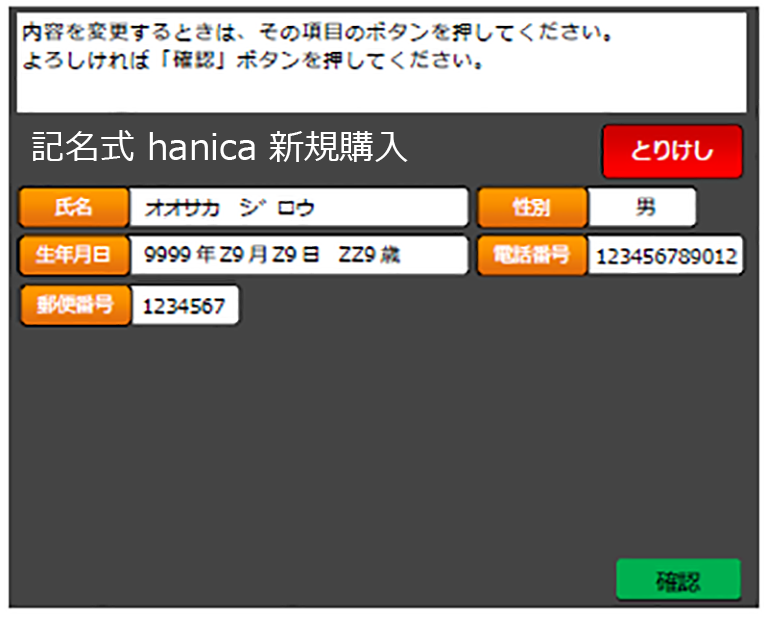
-
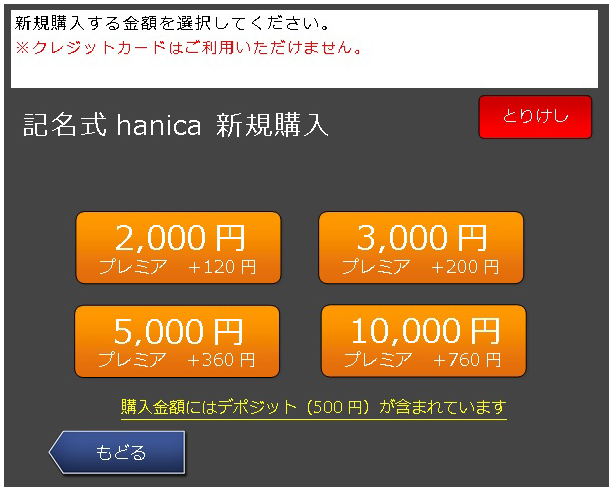
※クレジットカードはご利用いただけません。
-
12
「紙幣挿入口」に紙幣を、「硬貨投入口」に硬貨を入れてください。
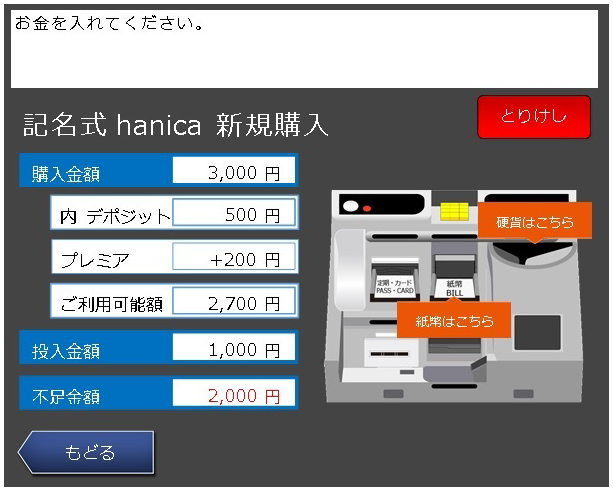
-
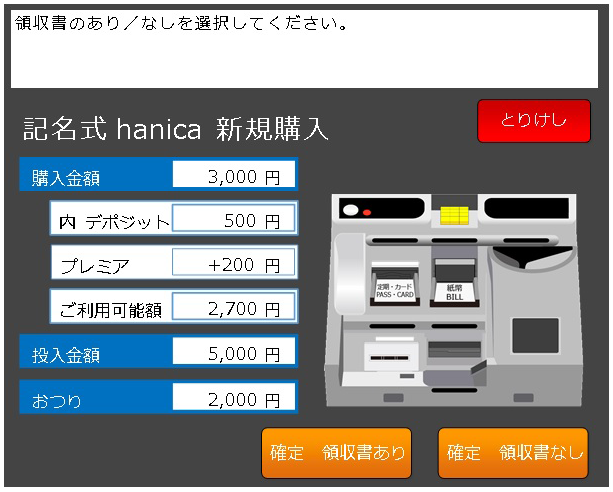
-
14
hanicaを発行します。おつりと領収書がある場合は、お受け取りください。
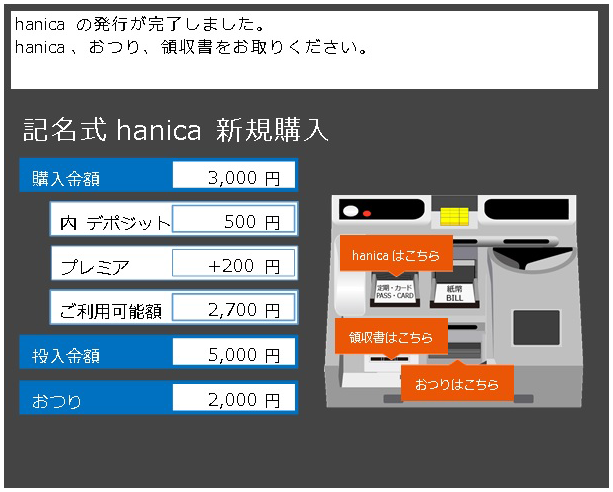
チャージ
-
利用項目選択
-
2
お手持ちのhanicaを「ICカード挿入口」に入れてください。
-
チャージ金額選択
-
4
「紙幣挿入口」に紙幣を、「硬貨投入口」に硬貨を入れてください。
お支払い
-
-
6
チャージが完了しました。領収書・おつりがある場合は、お受け取りください。
-
6
チャージが完了しました。領収書・おつりがある場合は、お受け取りください。
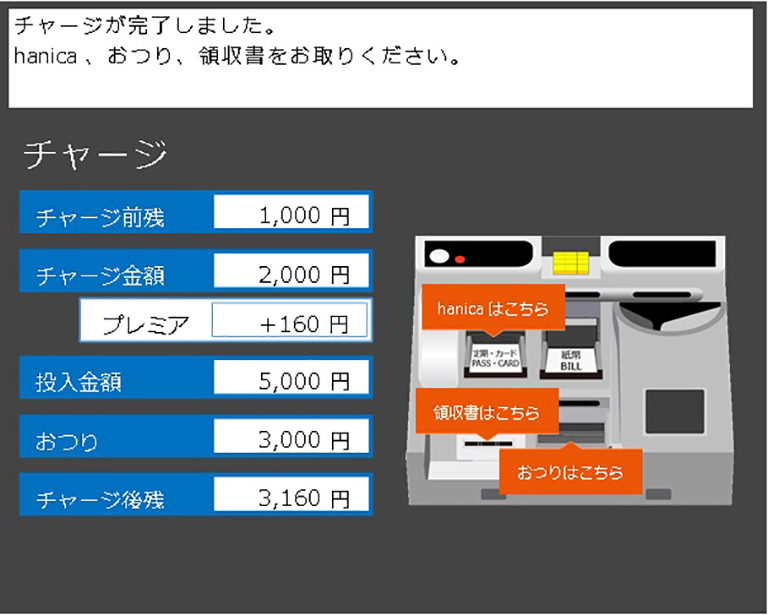
-
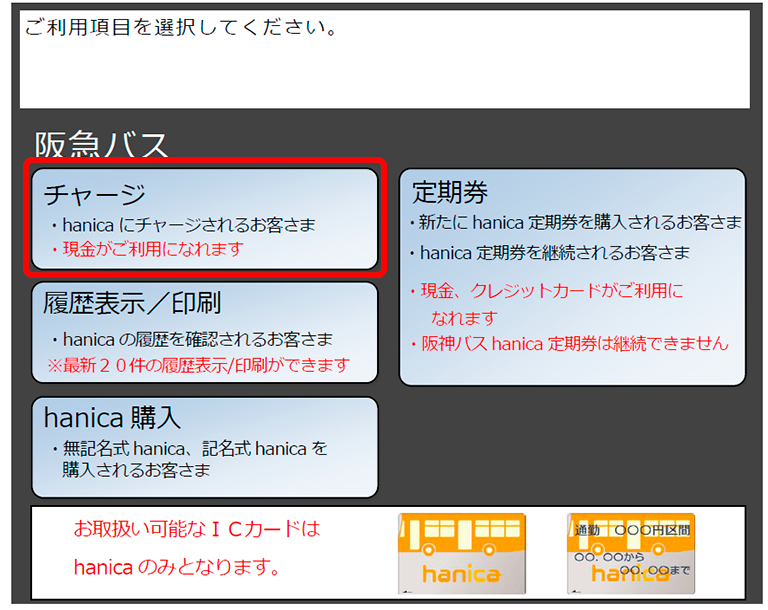
-
2
お手持ちのhanicaを「ICカード挿入口」に入れてください。
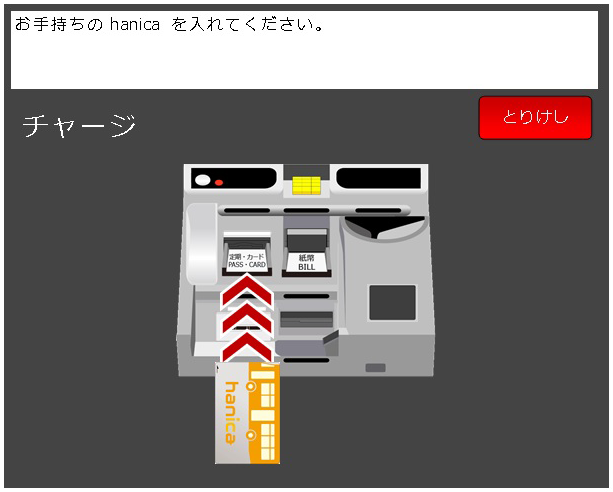
-
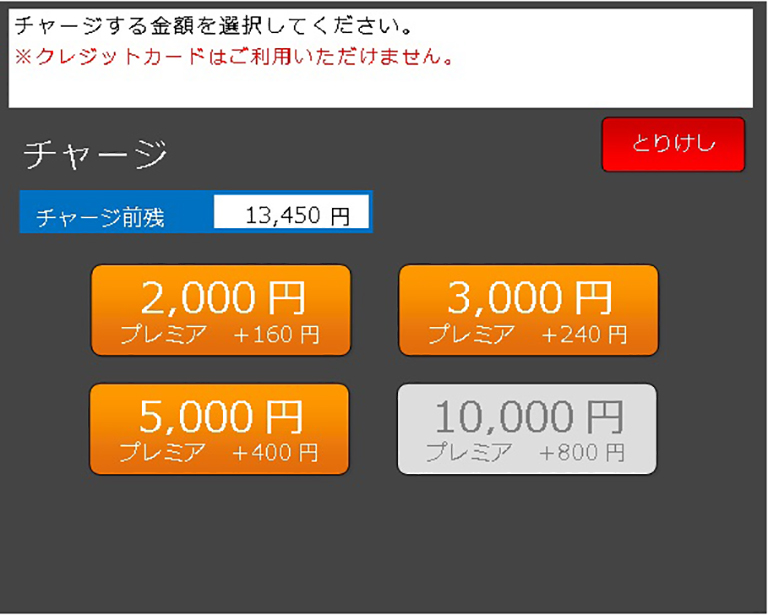
-
4
「紙幣挿入口」に紙幣を、「硬貨投入口」に硬貨を入れてください。
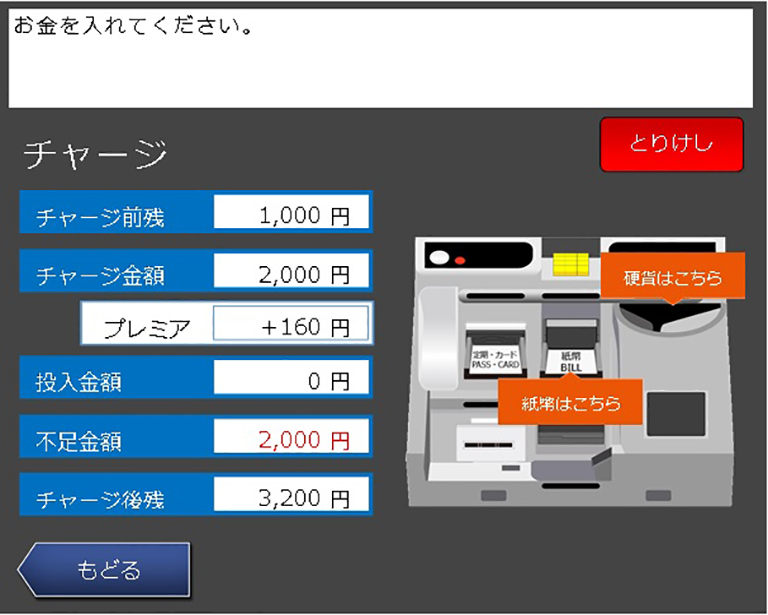
-
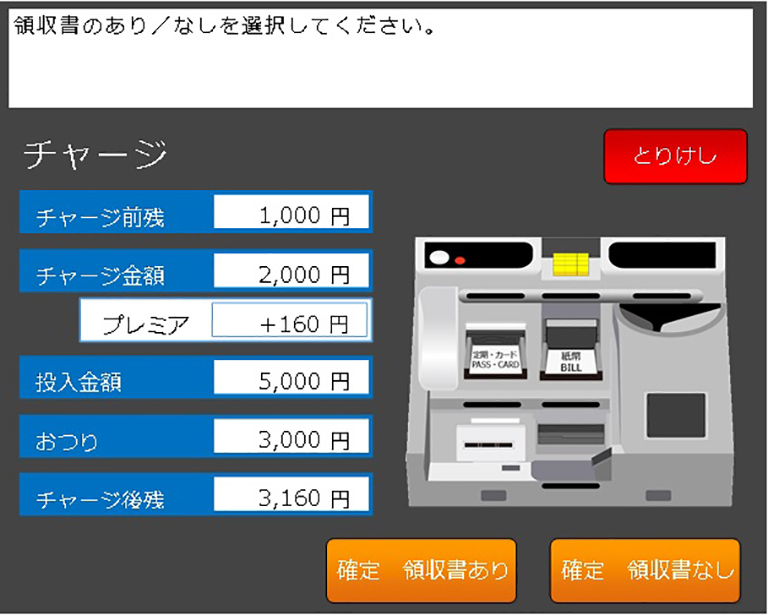
-
6
チャージが完了しました。領収書・おつりがある場合は、お受け取りください。
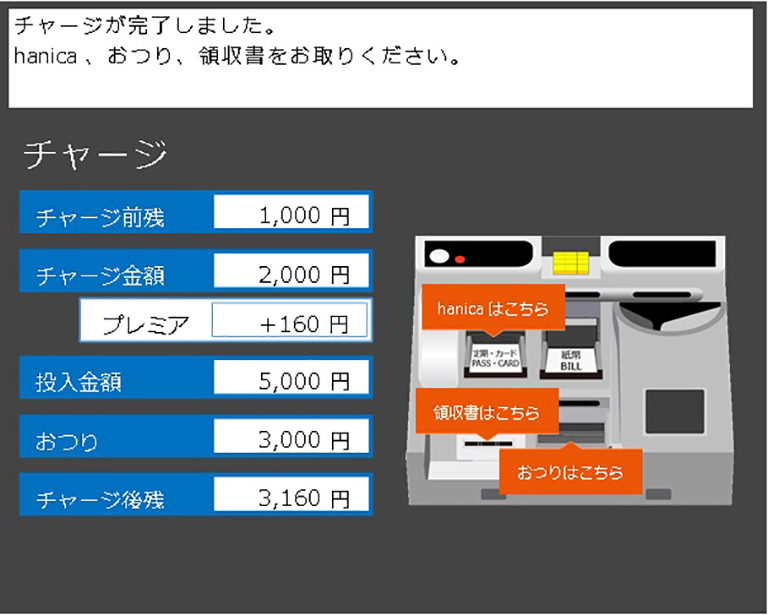
-
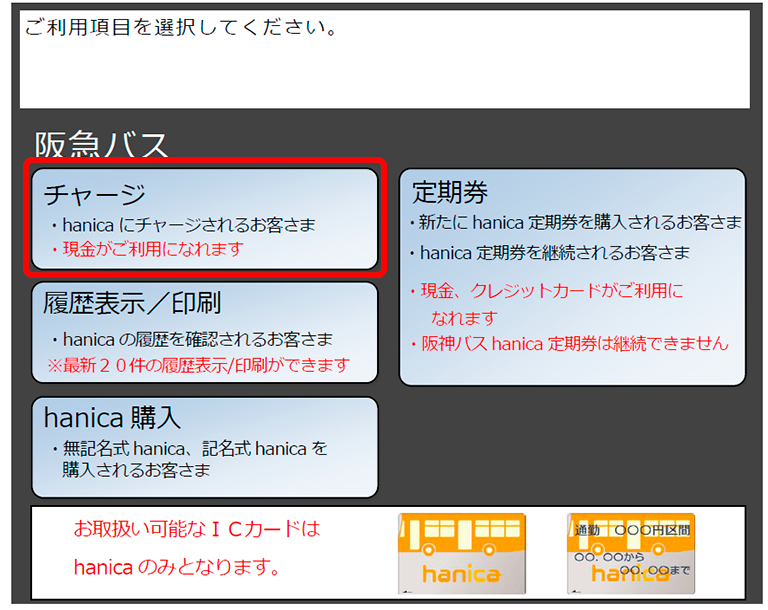
-
2
お手持ちのhanicaを「ICカード挿入口」に入れてください。
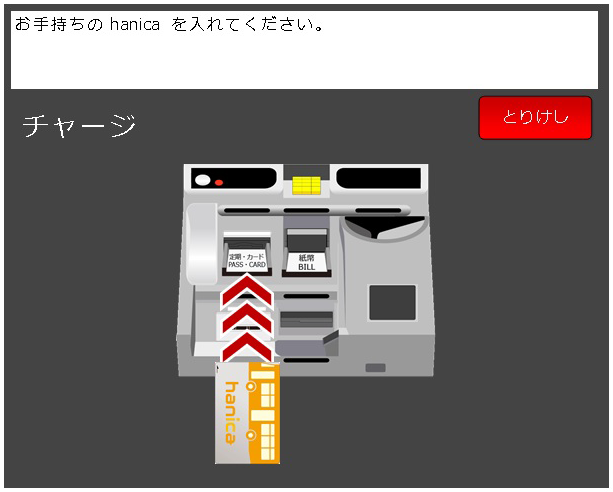
-
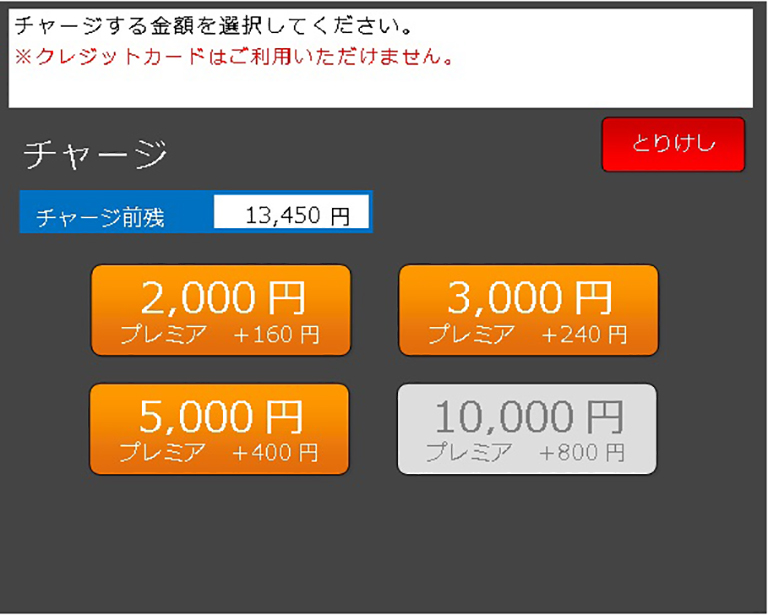
-
4
「紙幣挿入口」に紙幣を、「硬貨投入口」に硬貨を入れてください。
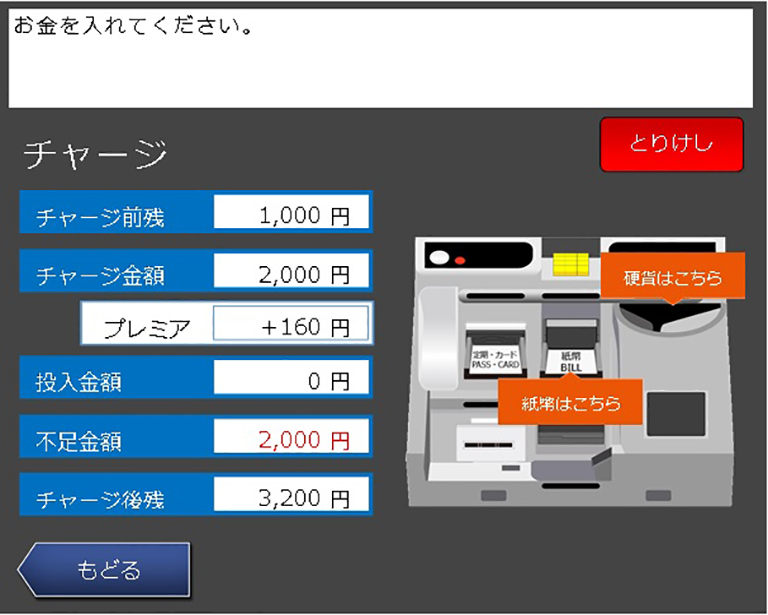
-
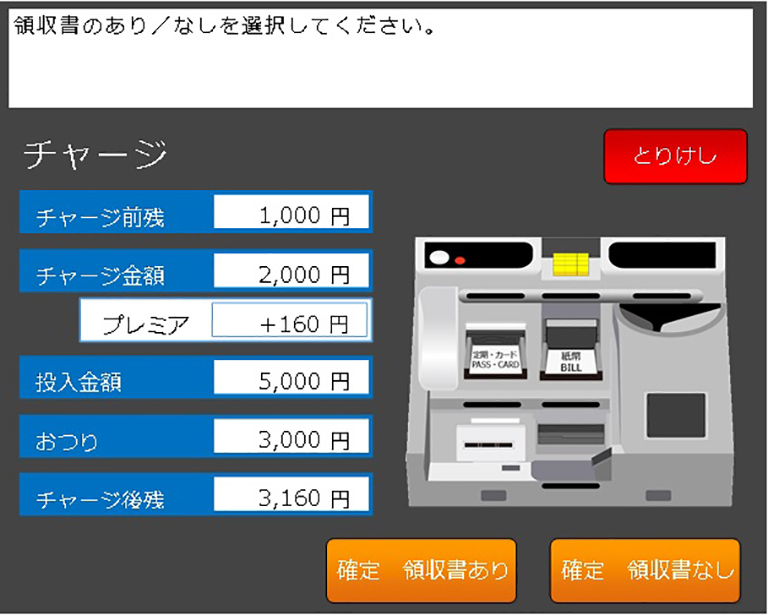
-
6
チャージが完了しました。領収書・おつりがある場合は、お受け取りください。
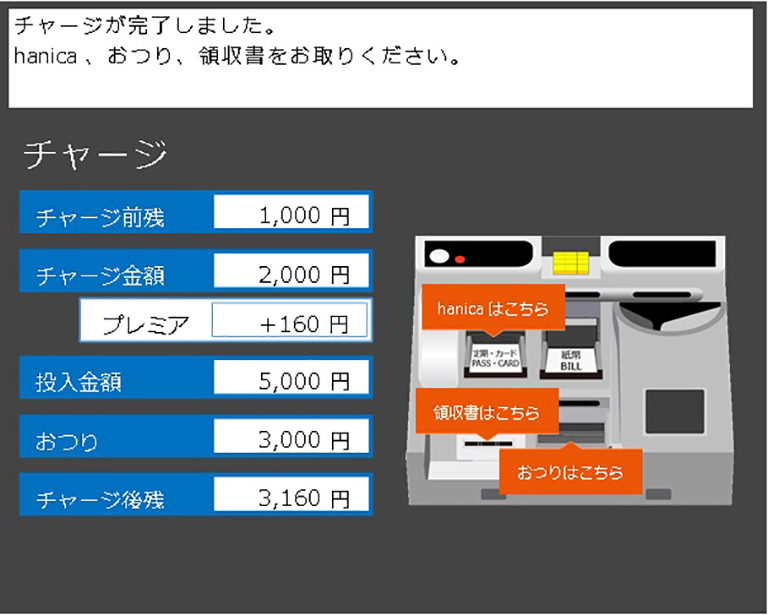
チャージできる金額
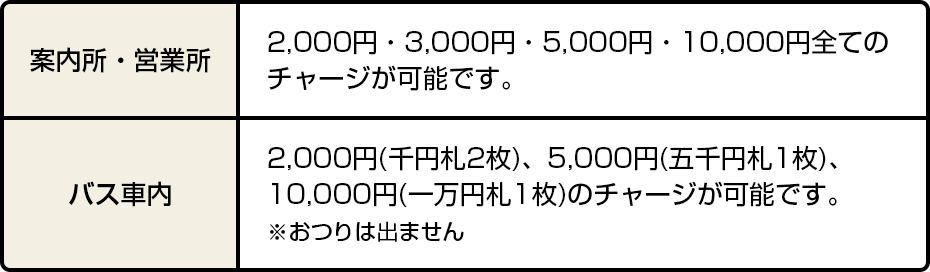
※hanicaのカード残額上限は、 20,000円です(プレミアを除く)。
案内所・営業所の係員窓口でチャージする場合
所定の申込用紙に、金額などの必要事項をご記入のうえ、窓口にご提出ください。
乗車券販売窓口一覧
バス車内でチャージする場合
バス車内のチャージでは、2,000円(千円札2枚)、5,000円(五千円札1枚)、10,000円(一万円札1枚)のチャージが可能ですが、おつりは出ませんのでチャージ金額相当分の紙幣を挿入してください(硬貨はご利用いただけません)。乗車前にチャージすることをお勧めします。
- チャージのお申し出
- ICカード読み取り部にhanicaをタッチ
- 両替用の紙幣挿入口にチャージ金額を挿入
- ICカード読み取り部にhanicaをタッチ
- チャージ完了!!

バス車内
※乗務員が操作しますので、
バス停車中お早めにお申し出ください。
- バス車内でのチャージ(積み増し)のお願い
- 乗務員が操作しますので、バス停車中お早めにお申し出ください。
- チャージの際は、乗務員に「金額」を必ずお申し出ください。
- 車内混雑時、バス遅延時にはご遠慮いただきますようお願いします。
- 紙幣挿入後のチャージ取消はできません。
- バス車内ではチャージの領収書を発行いたしません。
- 領収書は、当社案内所・営業所窓口のみの取り扱いとなります。
※QRコードは㈱デンソーウェーブの登録商標です。


 MAP
MAP  MAP
MAP  MAP
MAP  MAP
MAP